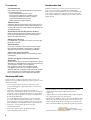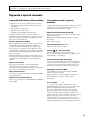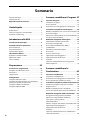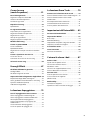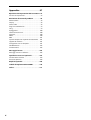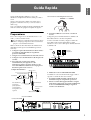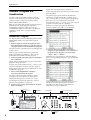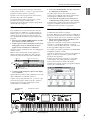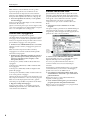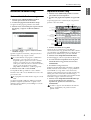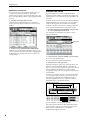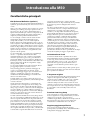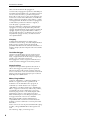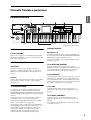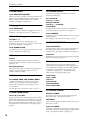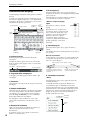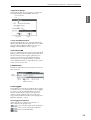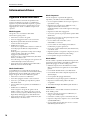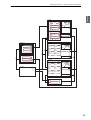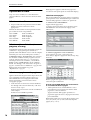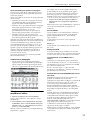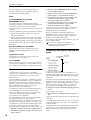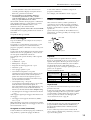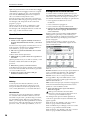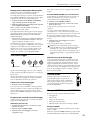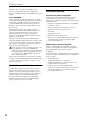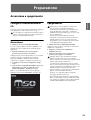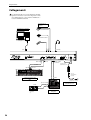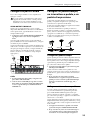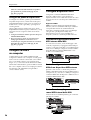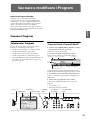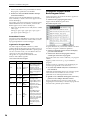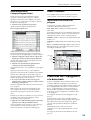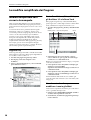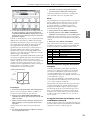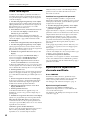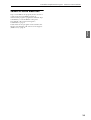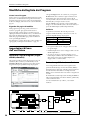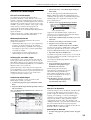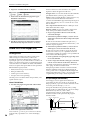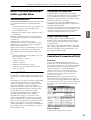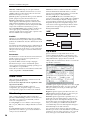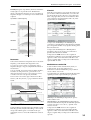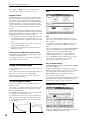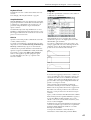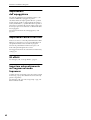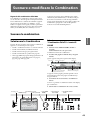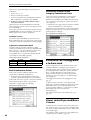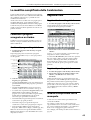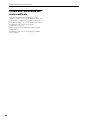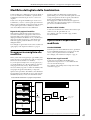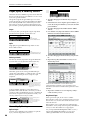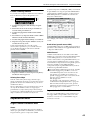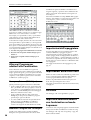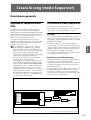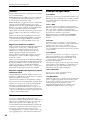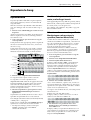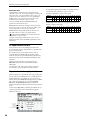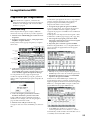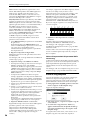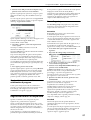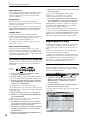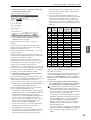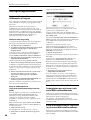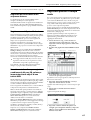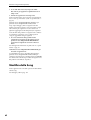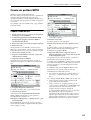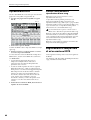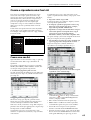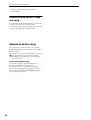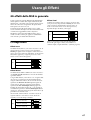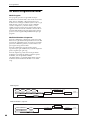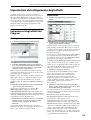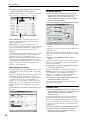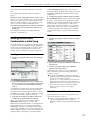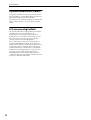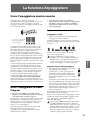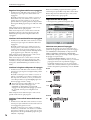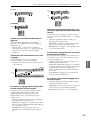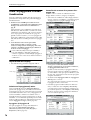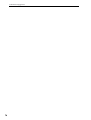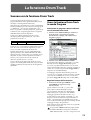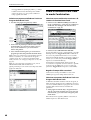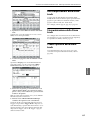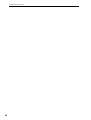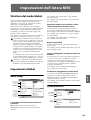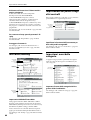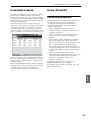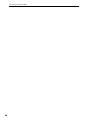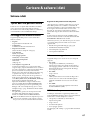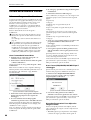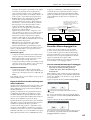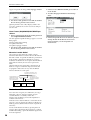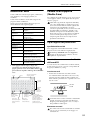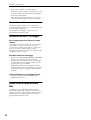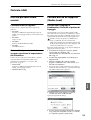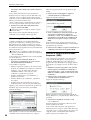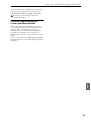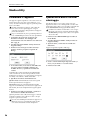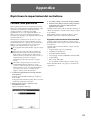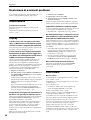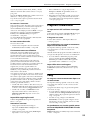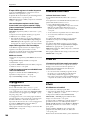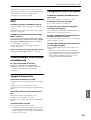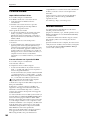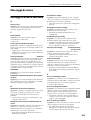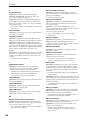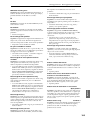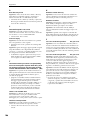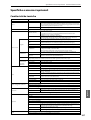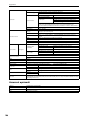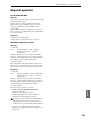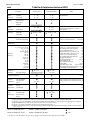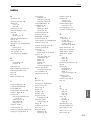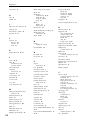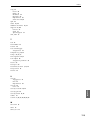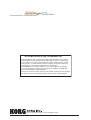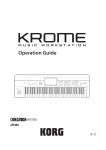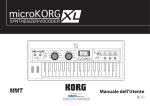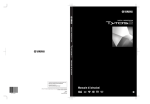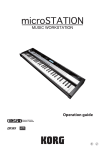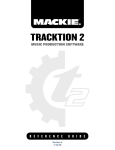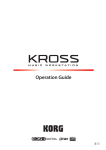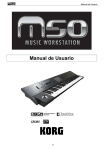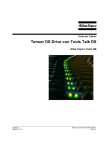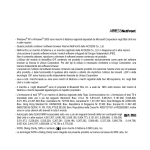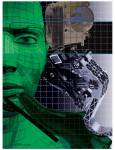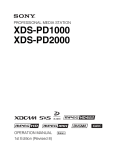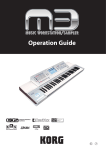Download Impostazioni della Drum Track
Transcript
Manuale dell'Utente E 3 Precauzioni Posizionamento Usare l’unità nelle collocazioni elencate sotto può provocare malfunzionamenti. • Esposta direttamente alla luce solare • In presenza di temperature o umidità estreme • In luoghi eccessivamente sporchi o polverosi • In presenza di vibrazioni eccessive • Nelle vicinanze di campi magnetici Gestione dei dati Malfunzionamenti provocati da operazioni errate possono avere come conseguenza la perdita dei contenuti della memoria, perciò raccomandiamo di salvare i dati importanti su un supporto di memoria. Sappiate che Korg non accetta alcuna responsabilità per i danni che possono derivare dalla perdita di dati. Alimentazione Collegate l’apposito trasformatore di CA ad una presa di CA che fornisca la tensione corretta. Non collegatelo ad una presa di CA con una tensione diversa da quella per cui è predisposta l’unità. Interferenze con altri dispositivi elettrici Radio e televisioni posti nelle vicinanze possono subire interferenze. Fate funzionare questa unità alla giusta distanza da radio e televisioni. Maneggiare con cura Per evitare danni, non applicate una forza eccessiva agli interruttori o controlli. Manutenzione Per lo sporco esterno, usate un panno asciutto e pulito. Non usate detersivi liquidi, come benzene o diluenti, o detergenti compositi o per la lucidatura infiammabili. Conservate questo manuale Dopo aver letto questo manuale, conservatelo per future consultazioni. Evitate che oggetti estranei penetrino nel dispositivo Non lasciate mai alcun contenitore di liquidi vicino a questo dispositivo. Se del liquido penetra nell’unità, può provocare un cortocircuito, incendi, o scosse elettriche. Fate attenzione a non far entrare oggetti metallici nell’apparecchiatura. Nel caso scivolasse qualcosa all’interno dell’unità, scollegate il trasformatore di CA dalla presa di corrente. Poi contattate il più vicino rivenditore Korg o il negozio da cui avete acquistato il dispositivo. Gestione dell’unità Questo prodotto contiene componenti di precisione, e la mancata osservanza delle seguenti precauzioni può provocare malfunzionamenti. • Non sottoponete questo prodotto a vibrazioni o urti. Ciò può danneggiare i componenti interni e causare malfunzionamenti. • Non usate o lasciate questo prodotto in luoghi con temperature estremamente basse o elevate, come all’aperto in inverno o esposto direttamente alla luce solare in estate. Evitate di spostare il prodotto tra luoghi con temperature drasticamente differenti. In caso di differenze di temperatura, possono formarsi gocce di condensa all’interno del prodotto. Continuare a usare il prodotto in questa condizione può provocare malfunzionamenti, perciò attendete alcune ore prima dell’uso. • Non usate o lasciate questo prodotto in luoghi estremamente umidi. • Non usate o lasciate questo prodotto in luoghi eccessivamente sporchi o fumosi. ii * Questo prodotto usa codice sorgente T-Kernel conformemente alla T-License del T-Engine forum (www.tengine.org). * Apple e Mac sono marchi di fabbrica della Apple Computer, Inc., registrati in U.S.A. e in altre nazioni. * Windows XP e Windows Vista sono marchi di fabbrica della Microsoft Corporation registrati in U.S.A. e in altre nazioni. * Tutti i nomi di altri prodotti e aziende sono marchi di fabbrica o marchi di fabbrica registrati dei rispettivi proprietari. Vi ringraziamo per aver scelto la Korg M50 Music Workstation. Per aiutarvi ad ottenere il massimo dal vostro nuovo strumento, vi consigliamo di leggere attentamente questo manuale. Riguardo a questo manuale I manuali dell’utente e il loro utilizzo La M50 viene fornita con i seguenti manuali operativi. • M50 Owner’s Manual (Manuale dell’Utente: questo documento) • M50 Parameter Guide (PDF) Convenzioni usate in questo manuale La M50 è disponibile in due modelli: la M50-88 a 88 tasti e la M50-61 a 61 tasti. I riferimenti nei manuali “alla M50” indicano entrambi questi modelli. • M50 Installation Guide (PDF) • M50 Editor/Plug-In Editor Manual (PDF) Abbreviazione dei manuali: OM, PG I file PDF sopraelencati si trovano nella cartella “MANUALS” del CD-ROM incluso. I manuali operativi del driver, come il driver KORG USB-MIDI, si trovano nella stessa cartella dei driver. Nella documentazione, i riferimenti ai manuali vengono abbreviati come segue. Manuale dell’Utente della M50 PG: Parameter Guide Iniziate leggendo questo manuale, che spiega i nomi e le funzioni di ogni parte della M50, come effettuare i collegamenti, il funzionamento di base, illustra ogni modo operativo in generale, come modificare i suoni e come registrare nel sequencer. Questa guida spiega anche il funzionamento dell’arpeggiatore, gli effetti, la drum track e i drum kit. Il Manuale dell’Utente contiene anche informazioni per la risoluzione di eventuali problemi, i messaggi di errore e informazioni supplementari come le caratteristiche tecniche. M50 Parameter Guide Questa spiega in dettaglio i parametri della M50, organizzati per modo operativo e pagina. Fate riferimento a questa guida quando volete avere maggiori informazioni su un parametro sconosciuto. M50 Installation Guide Questa spiega l’istallazione del driver KORG USB-MIDI, e il setup della M50. M50 Editor/Plug-In Editor Manual Questa spiega il setup e l’uso dell’M50 Editor e dell’M50 Plug-In Editor. OM: Owner’s Manual (Manuale dell’Utente, questo documento) Passi delle procedure 1. 2. 3. … Indicano le fasi di una procedura. Simboli , , Nota, Consiglio Questi simboli indicano rispettivamente una precauzione, una spiegazione relativa al MIDI, una nota supplementare, o un consiglio. Schermate di esempio del display I valori dei parametri che appaiono nelle schermate di esempio in questo manuale hanno solo scopi esplicativi, e non devono necessariamente corrispondere ai valori che appaiono nel display LCD del vostro strumento. Spiegazioni relative al MIDI CC# è l’abbreviazione di Control Change Number (numero di Control Change). Nelle spiegazioni dei messaggi MIDI, i numeri tra parentesi quadre [ ] indicano sempre numeri esadecimali. Che cos’è REMs *? (Resonant structure and Electronic circuit Modeling System) è una tecnologia proprietaria Korg per ricreare digitalmente i numerosi fattori che producono e influenzano un suono, che vanno dal meccanismo di produzione del suono di strumenti acustici e strumenti musicali elettrici/elettronici, alle risonanze del corpo di uno strumento o della cassa di un diffusore, il campo sonoro in cui viene suonato lo strumento, il percorso di propagazione del suono, la risposta elettrica e acustica di microfoni e altoparlanti, e i cambiamenti prodotti valvole termoioniche e transistor. iii Sommario Gestione dell’unità . . . . . . . . . . . . . . . . . . . . . . . . . . . . . . . . ii Gestione dei dati . . . . . . . . . . . . . . . . . . . . . . . . . . . . . . . . . . ii Riguardo a questo manuale . . . . . . . . . . . . . . . . iii Guida Rapida . . . . . . . . . . . . . . . . . . . 1 Preparazione. . . . . . . . . . . . . . . . . . . . . . . . . . . . . . . . . . . . . . 1 Suonare i Program e le Combination. . . . . . . . . . . . . . . 2 Ascoltare le demo song . . . . . . . . . . . . . . . . . . . . . . . . . . . 5 Introduzione alla M50. . . . . . . . . . . 7 Caratteristiche principali . . . . . . . . . . . . . . . . . . . .7 Pannello frontale e posteriore . . . . . . . . . . . . . . .9 Pannello frontale. . . . . . . . . . . . . . . . . . . . . . . . . . . . . . . . . . 9 Pannello posteriore . . . . . . . . . . . . . . . . . . . . . . . . . . . . . .11 Contenuto del display. . . . . . . . . . . . . . . . . . . . . . . . . . . .12 Informazioni di base . . . . . . . . . . . . . . . . . . . . . . 14 Riguardo ai modi della M50 . . . . . . . . . . . . . . . . . . . . . .14 Operazioni di base . . . . . . . . . . . . . . . . . . . . . . . . . . . . . . .16 Usare i Controlli . . . . . . . . . . . . . . . . . . . . . . . . . . . . . . . . . .19 Suonare e modificare i Program .27 Suonare i Program . . . . . . . . . . . . . . . . . . . . . . . .27 Selezionare i Program. . . . . . . . . . . . . . . . . . . . . . . . . . . . 27 Usare i Controlli. . . . . . . . . . . . . . . . . . . . . . . . . . . . . . . . . . 29 Esecuzione con l’arpeggiatore o la drum track . . . . 29 La modifica semplificata dei Program. . . . . . .30 Modifica semplificata con i cursori e le manopole . 30 Usare Tone Adjust . . . . . . . . . . . . . . . . . . . . . . . . . . . . . . . 32 Ripristinare le impostazioni che avete modificato . 32 Salvare le vostre modifiche. . . . . . . . . . . . . . . . . . . . . . . 33 Modifiche dettagliate dei Program . . . . . . . . .34 Impostazioni di base dell’oscillatore . . . . . . . . . . . . . . 34 Usare LFO e inviluppi (EG) . . . . . . . . . . . . . . . . . . . . . . . . 36 Usare l’Alternate Modulation (AMS) e gli AMS Mixer . . . . . . . . . . . . . . . . . . . . . . . . . . . . . . . . . . . . 37 Controllare l’intonazione (Pitch) . . . . . . . . . . . . . . . . . . 37 Usare i Filtri . . . . . . . . . . . . . . . . . . . . . . . . . . . . . . . . . . . . . . 38 Usare la sezione Amp . . . . . . . . . . . . . . . . . . . . . . . . . . . . 40 Impostazioni dell’arpeggiatore . . . . . . . . . . . . . . . . . . . 42 Impostazioni della Drum Track . . . . . . . . . . . . . . . . . . . 42 Gli effetti . . . . . . . . . . . . . . . . . . . . . . . . . . . . . . . . . . . . . . . . 42 Importare automaticamente un Program nel modo Sequencer . . . . . . . . . . . . . . . . . . . . . . . . . . . . . . . . 42 Preparazione . . . . . . . . . . . . . . . . . . 23 Accensione e spegnimento . . . . . . . . . . . . . . . . 23 Collegare il trasformatore di CA. . . . . . . . . . . . . . . . . . .23 Accensione . . . . . . . . . . . . . . . . . . . . . . . . . . . . . . . . . . . . . .23 Spegnimento . . . . . . . . . . . . . . . . . . . . . . . . . . . . . . . . . . . .23 Collegamenti. . . . . . . . . . . . . . . . . . . . . . . . . . . . . 24 Collegare dispositivi audio . . . . . . . . . . . . . . . . . . . . . . .25 Collegare un pedale damper, un interruttore a pedale, o un pedale di espressione . . . . . . . . . . . . . . .25 Collegare la M50 a un computer . . . . . . . . . . . . . . . . . .26 Collegare dispositivi MIDI . . . . . . . . . . . . . . . . . . . . . . . .26 Suonare e modificare le Combination. . . . . . . . . . . . . . . . . . .43 Suonare le combination . . . . . . . . . . . . . . . . . . .43 Selezionare le Combination . . . . . . . . . . . . . . . . . . . . . . 43 Esecuzione con l’arpeggiatore o la drum track . . . . 44 Usare i controlli per modificare il suono. . . . . . . . . . . 44 La modifica semplificata delle Combination .45 Cambiare il program assegnato a un timbre . . . . . . 45 Regolare il mix . . . . . . . . . . . . . . . . . . . . . . . . . . . . . . . . . . . 45 Modifica semplificata con le manopole . . . . . . . . . . . 45 Salvare una Combination che avete modificato . . . 46 Modifiche dettagliate delle Combination . . .47 Un approccio consigliato alle modifiche . . . . . . . . . . 47 Ripristinare le impostazioni modificate . . . . . . . . . . . 47 Layer, Split, e Velocity Switch. . . . . . . . . . . . . . . . . . . . . 48 Impostazioni MIDI . . . . . . . . . . . . . . . . . . . . . . . . . . . . . . . 49 Alterare i Program per adattarli alla Combination . 50 Impostazioni dell’arpeggiatore . . . . . . . . . . . . . . . . . . . 50 Impostazioni della Drum Track . . . . . . . . . . . . . . . . . . . 50 Gli effetti . . . . . . . . . . . . . . . . . . . . . . . . . . . . . . . . . . . . . . . . 50 Importare automaticamente una Combination nel modo Sequencer. . . . . . . . . . . . . . . . . . . . . . . . . . . . . 50 iv Creare le song (modo Sequencer) . . . . . . . . . . . . . 51 Descrizione generale. . . . . . . . . . . . . . . . . . . . . . 51 Riguardo al Sequencer della M50 . . . . . . . . . . . . . . . . .51 Struttura del modo Sequencer. . . . . . . . . . . . . . . . . . . .51 Funzioni di ogni tasto . . . . . . . . . . . . . . . . . . . . . . . . . . . .52 Riprodurre le Song . . . . . . . . . . . . . . . . . . . . . . . . 53 Riproduzione . . . . . . . . . . . . . . . . . . . . . . . . . . . . . . . . . . . .53 La registrazione MIDI . . . . . . . . . . . . . . . . . . . . . 55 Preparazioni per la registrazione. . . . . . . . . . . . . . . . . .55 Registrazione MIDI in tempo reale . . . . . . . . . . . . . . . .57 Registrazione in Step. . . . . . . . . . . . . . . . . . . . . . . . . . . . .58 Altri tipi di registrazione . . . . . . . . . . . . . . . . . . . . . . . . . .60 Registrare pattern in tempo reale. . . . . . . . . . . . . . . . .61 Modifica della Song . . . . . . . . . . . . . . . . . . . . . . . 62 Creare un pattern RPPR . . . . . . . . . . . . . . . . . . . 63 Creare i dati RPPR . . . . . . . . . . . . . . . . . . . . . . . . . . . . . . . .63 Riproduzione RPPR. . . . . . . . . . . . . . . . . . . . . . . . . . . . . . .64 Registrazione in tempo reale di un’esecuzione RPPR . . . . . . . . . . . . . . . . . . . . . . . . . . . . . . . . . . . . . . . . . . . .64 Creare e riprodurre una Cue List . . . . . . . . . . . 65 Creare una cue list . . . . . . . . . . . . . . . . . . . . . . . . . . . . . . .65 Convertire una cue list in una una song . . . . . . . . . . .66 Salvare la vostra song . . . . . . . . . . . . . . . . . . . . . 66 Usare gli Effetti . . . . . . . . . . . . . . . . 67 Gli effetti della M50 in generale. . . . . . . . . . . . 67 I/O degli effetti. . . . . . . . . . . . . . . . . . . . . . . . . . . . . . . . . . .67 Gli effetti in ognuno dei modi . . . . . . . . . . . . . . . . . . . .68 Impostazioni del collegamento degli effetti 69 Impostazioni degli effetti del Program . . . . . . . . . . . .69 Usare gli effetti nelle Combination e nelle Song . . .71 Dynamic modulation (Dmod) . . . . . . . . . . . . . . . . . . . .72 LFO comune degli effetti . . . . . . . . . . . . . . . . . . . . . . . . .72 La funzione Drum Track . . . . . . . . 79 Suonare con la funzione Drum Track . . . . . . . 79 Usare la funzione Drum Track in modo Program . . 79 Usare la funzione Drum Track in modo Combination . . . . . . . . . . . . . . . . . . . . . . . . . . . . . . . . . . . . 80 Altre impostazioni della drum track . . . . . . . . . . . . . . 81 Sincronizzazione della Drum track. . . . . . . . . . . . . . . . 81 Creare i pattern della drum track . . . . . . . . . . . . . . . . . 81 Impostazioni dell’intera M50 . . . 83 Struttura del modo Global . . . . . . . . . . . . . . . . 83 Impostazioni Global . . . . . . . . . . . . . . . . . . . . . . 83 Basic setup . . . . . . . . . . . . . . . . . . . . . . . . . . . . . . . . . . . . . . 83 MIDI Basic/Routing . . . . . . . . . . . . . . . . . . . . . . . . . . . . . . 84 Impostazioni dei pedali e degli altri controlli . . . . . . 84 Impostare i nomi delle categorie . . . . . . . . . . . . . . . . . 84 Il controllo esterno . . . . . . . . . . . . . . . . . . . . . . . 85 Usare i Drum Kit . . . . . . . . . . . . . . . . . . . . . . . . . . 85 Che cos’è un Drum Kit? . . . . . . . . . . . . . . . . . . . . . . . . . . 85 Caricare & salvare i dati . . . . . . . . 87 Salvare i dati . . . . . . . . . . . . . . . . . . . . . . . . . . . . . 87 Tipi di dati che potete salvare . . . . . . . . . . . . . . . . . . . . 87 Salvare nella memoria interna . . . . . . . . . . . . . . . . . . . . 88 Modificare i nomi . . . . . . . . . . . . . . . . . . . . . . . . . . . . . . . . 91 Salvare su un supporto (Media–Save). . . . . . . . . . . . . 91 Usare la M50 come un data filer . . . . . . . . . . . . . . . . . . 92 Caricare i dati . . . . . . . . . . . . . . . . . . . . . . . . . . . . 93 Dati che possono essere caricati . . . . . . . . . . . . . . . . . . 93 Caricare dati da un supporto (Media–Load). . . . . . . . . . . . . . . . . . . . . . . . . . . . . . . . . . . . 93 Media utility . . . . . . . . . . . . . . . . . . . . . . . . . . . . . 96 Formattare il supporto . . . . . . . . . . . . . . . . . . . . . . . . . . . 96 Specificare la data e l’ora del salvataggio . . . . . . . . . 96 La funzione Arpeggiatore . . . . . . 73 Usare l’arpeggiatore mentre suonate . . . . . . 73 Usare l’arpeggiatore in modo Program . . . . . . . . . . .73 Usare l’arpeggiatore in modo Combination . . . . . . .76 Altre impostazioni dell’arpeggiatore . . . . . . . . . . . . . .77 Legare l’arpeggiatore a un program, una combination . . . . . . . . . . . . . . . . . . . . . . . . . . . . . . . . . . . . .77 Sincronizzazione dell’arpeggiatore . . . . . . . . . . . . . . .77 Creare un pattern di arpeggio user . . . . . . . . . . . . . . .77 v Appendice . . . . . . . . . . . . . . . . . . . . 97 Ripristinare le impostazioni del costruttore 97 Caricare i dati precaricati . . . . . . . . . . . . . . . . . . . . . . . . .97 Risoluzione di eventuali problemi . . . . . . . . . 98 Alimentazione . . . . . . . . . . . . . . . . . . . . . . . . . . . . . . . . . . .98 Display . . . . . . . . . . . . . . . . . . . . . . . . . . . . . . . . . . . . . . . . . .98 Uscita audio . . . . . . . . . . . . . . . . . . . . . . . . . . . . . . . . . . . . .98 Program e Combination. . . . . . . . . . . . . . . . . . . . . . . . . .99 Song . . . . . . . . . . . . . . . . . . . . . . . . . . . . . . . . . . . . . . . . . . . .99 Arpeggiatore . . . . . . . . . . . . . . . . . . . . . . . . . . . . . . . . . . 100 Funzione Drum Track . . . . . . . . . . . . . . . . . . . . . . . . . . 100 Drum Kit . . . . . . . . . . . . . . . . . . . . . . . . . . . . . . . . . . . . . . . 100 Effetti. . . . . . . . . . . . . . . . . . . . . . . . . . . . . . . . . . . . . . . . . . 100 MIDI . . . . . . . . . . . . . . . . . . . . . . . . . . . . . . . . . . . . . . . . . . . 101 Il pedale damper non risponde correttamente . . 101 Supporti di memoria . . . . . . . . . . . . . . . . . . . . . . . . . . . 101 Collegamenti con un computer. . . . . . . . . . . . . . . . . 101 CD-ROM incluso . . . . . . . . . . . . . . . . . . . . . . . . . . . . . . . 102 Inizializzazione. . . . . . . . . . . . . . . . . . . . . . . . . . . . . . . . . 102 Messaggi di errore . . . . . . . . . . . . . . . . . . . . . . . 103 Messaggi di errore e conferma. . . . . . . . . . . . . . . . . . 103 Specifiche e accessori opzionali. . . . . . . . . . . 107 Caratteristiche tecniche . . . . . . . . . . . . . . . . . . . . . . . . 107 Accessori opzionali. . . . . . . . . . . . . . . . . . . . . . . . . . . . . 108 Requisiti operativi . . . . . . . . . . . . . . . . . . . . . . . 109 Tabella di Implementazione MIDI . . . . . . . . . 110 Indice . . . . . . . . . . . . . . . . . . . . . . . . . . . . . . . . . . . 111 vi Questa Guida Rapida è dedicata a coloro che desiderano semplicemente iniziare subito provando i suoni. Guida Rapida Guida Rapida Come rimuovere il cavo dal gancio ferma cavo Spiega come preparare la M50, come selezionare i program e controllare il suono, e come ascoltare le demo song. Preparazione 5. Collegate la M50 al vostro mixer o sistema di ascolto. Ecco come collegare il cavo di alimentazione e i cavi audio, e come accendere l’unità. Collegate le prese AUDIO OUTPUT L/MONO e R della M50 al mixer o monitor amplificati. Cuffie Monitor amplificati 1. Collegate la spina del trasformatore di CA incluso al connettore dell’alimentatore sul pannello posteriore della M50. INPUT 2. Collegate il cavo di alimentazione al trasformatore di CA 3. Collegate il cavo di alimentazione ad una presa di corrente. 4. Per evitare che la spina venga sfilata accidentalmente, avvolgete il cavo del trasformatore attorno al gancio ferma cavo sul retro della M50. Fate attenzione al non piegare la base della spina modo eccessivo. L/ MONO R M50-61/88 4 Ferma cavo 6. Abbassate il cursore VOLUME della M50. 1 Presa alimentatore Accendete il vostro sistema di monitoraggio audio e regolate il volume ad un livello normale. Interruttore Global Collegare il trasformatore PHONES INPUT Effect Nota: Controllate che l’interruttore di alimentazione della M50 sia nella posizione STANDBY (posizione sollevata). Se state ascoltando in cuffia, collegate la cuffia alla presa delle cuffie sul retro della M50. Le cuffie emettono lo stesso suono delle prese AUDIO OUTPUT L/MONO e R. Drum Track Arpeggio Dovete utilizzare solamente il trasformatore di CA incluso. L’impiego di qualsiasi altro trasformatore può provocare malfunzionamenti. Sequencer Combination Program Dopo aver terminato la lettura di questa Guida Rapida, date anche un’occhiata alle spiegazioni complete che seguono. 7. Accendete la M50 premendo l’interruttore di alimentazione posto sul pannello posteriore. 2 A una presa di corrente 8. Alzate il volume delle apparecchiature collegate ad un livello appropriato. Poi alzate gradualmente il cursore VOLUME della M50 per regolare il volume come desiderate. Media .Trasformatore Fate attenzione a non piegare questa porzione eccessivamente avvolgendo il cavo al gancio. 3 Cavo di alimentazione Interruttore POWER Connettore AC POWER Cursore VOLUME 1 Guida Rapida Appare una lista dei program in ogni banco. Suonare i Program e le Combination Usate le linguette poste sulla sinistra per selezionare il banco desiderato. Poi premete un program all’interno del menu per selezionarlo. Usando la barra di scorrimento posta sotto al menu potete visualizzare gli altri program nel banco che non sono correntemente visualizzati. Secondo le impostazioni del costruttore, il modo Program viene selezionato all’accensione. Quando suonate la tastiera, sentite il suono del program numero 000 nel PROG Bank A. Nota: Se non sentite nulla quando suonate la tastiera o premete un tasto chord trigger: ricontrollate i collegamenti. Controllate anche che il cursore VOLUME della M50 e il volume dei vostri diffusori amplificati o ampli stereo sia alzato in modo appropriato. Potete premere il tasto q o il tasto u per selezionare il program col numero più alto o più basso. Quando avete scelto il program che desiderate suonare, premete il tasto OK o il tasto ENTER. Selezionare i Program Se il display indica un modo differente, premete il tasto MODE PROG (LED acceso) per entrare in modo Program. 1. La parte superiore sinistra del display mostra il nome della pagina corrente, Prog P0: Play. Questa è la pagina in cui suonate normalmente i program. Suonate la tastiera o premete un tasto chord trigger per sentire il suono. Nota: Se state visualizzando un’altra pagina nel display, premete il tasto EXIT una o due volte per tornare alla selezione del nome del program. 2. I caratteri grandi nella parte superiore del display sono evidenziati. 5. Esistono diversi altri modi per selezionare i program, ma qui spieghiamo come selezionare i program usando categorie come “keyboard,” “organ,” “bass,” o “drums.” Premete il tasto popup Category Select nel display. Questo è il tasto rettangolare posto sopra al nome del program. Questi indicano il numero del program e il nome del program (“Program Select”). In questo stato, potete premere il tasto q o il tasto u per selezionare il program col numero più alto o più basso. Potete anche ruotare la manopola VALUE per scorrere rapidamente i program. 3. Usate i tasti BANK SELECT A–GM per selezionare altri banchi di program. Secondo le impostazioni del costruttore, questi contengono i program precaricati. Selezionate e suonate questi program per sentire i loro suoni. Per i dettagli sui program in ogni banco, vedi “In generale: i Program Bank” a pagina 28. 4. Premete il tasto popup sulla sinistra di “Program Select” nel display. 1 2 Tasti q/u Appare il menu Category/Program Select, con una lista dei program in ogni categoria. Premete le linguette poste sulla sinistra e sulla destra per selezionare la categoria desiderata. PROG P0: Play 2 Program Select 5 Tasto popup Category Select 3 Tasti MODE PROG N° del Bank 4 Tasto popup Program Select 2 2 Tasto EXIT 2 Manopola VALUE Tasti BANK SELECT A–GM Le categorie hanno anche sotto-categorie, e potete premere il tasto Jump to Sub del menu Category/Program Select per scegliere i program da una lista di sotto-categorie. Selezionare le combination Una combination consiste di un massimo di sedici program che sono suddivisi o sovrapposti lungo la tastiera (split e/o layer). Una combination permette anche di usare due arpeggiatori (nel program solo uno), permettendo di creare suoni più complessi del program. 1. Premete il tasto MODE COMBI (il LED si accende) per accedere al modo Combination. Secondo le impostazioni del costruttore, questi contengono le combination precaricate. Selezionate e suonate queste combination per ascoltarle. 5. Come nel modo Program, potete selezionare le combination dal menu per banco o per categoria. Come descritto ai punti 4 e 5 di “Selezionare i Program” a pagina 2, continuate a selezionare e suonare le combination come avete fatto con i program. Usare i controlli per modificare il suono La M50 è dotata di numerosi controlli. Il risultato differisce per ogni Program e Combination, perciò provateli per sentire cosa accade. Per i dettagli su questi controlli, vedi “Usare i Controlli” a pagina 29. 1. Sul lato sinistro del pannello della M50, vi sono quattro tasti e quattro manopole. 2. La parte superiore sinistra del display mostra il nome della pagina corrente, Combi P0: Play. In questa pagina suonate normalmente le combination. Questa zona è chiamata “control surface” (superficie di controllo) e vi permette di effettuare vari tipi di controllo come la modifica dei suoni, o la trasmissione di messaggi MIDI a dispositivi esterni. Suonate la tastiera o premete un tasto chord trigger per sentire il suono. Per esempio, proseguite e premete il tasto REALTIME CONTROL (il LED si accende). Nota: Se state visualizzando un’altra pagina nel display, premete il tasto EXIT una o due volte per tornare alla selezione del nome della combination. Agendo su ogni manopola si controlla la frequenza di taglio, la risonanza, e l’intensità, o qualsiasi altro parametro che specificate. COMBI P : Play Tasto popup Category Select N° del Bank Sequencer Combination Program Quando avete scelto il program che volete suonare, premete il tasto OK o il tasto ENTER. 4. Usate i tasti BANK SELECT A–D per selezionare le combination in altri banchi. Effect Potete premere il tasto q o il tasto u per selezionare il program col numero più alto o più basso. Il display può mostrare la funzione e i valori della control surface. Per vederli, premete la linguetta Control Surface in basso a destra nel display. Drum Track Arpeggio Poi premete un program nel menu per selezionarlo. Guida Rapida Suonare i Program e le Combination Quando agite su questi controlli, gli oggetti nel display si muovono conformemente. Combination Select Tasto popup Combination Select 3. I caratteri grandi nella parte superiore del display sono evidenziati. Global Questi indicano il numero della combination e il nome della combination (“Combination Select”). In questo stato, potete premere il tasto q o il tasto u per selezionare il program col numero più alto o più basso. Tasto REALTIME CONTROL Tasti SW1 e SW2 Joystick Media Potete ruotare la manopola VALUE per scorrere rapidamente tra le combination. Superficie di controllo Tasti Chord trigger 1–4 * Il diagramma mostra la M50-61 3 Guida Rapida Nota: Anche se avete modificato il suono, potete riportare il program alla sua condizione salvata. Potete richiamare le impostazioni salvate tenendo premuto il tasto RESET CONTROLS e ruotando ogni manopola della superficie di controllo (vedi pag. 21). 2. Sotto alla superficie di controllo, vi sono quattro tasti chord trigger. Potete usarli per riprodurre degli accordi (costituiti da un massimo di otto note). Questo è un metodo pratico per suonare degli accordi, o per usare l’arpeggiatore. Potete facilmente assegnare note o accordi a questi tasti (vedi pag. 21). Suonare con l’arpeggiatore Suonare con la Drum Track Questa funzione offre un modo semplice di suonare un’ampia varietà di pattern Drum Track utilizzando i program di batteria di alta qualità della M50. Suonare un Program o una Combination insieme ai pattern della Drum Track è un modo conveniente per comporre frasi o per creare la struttura del vostro brano. 1. Selezionate il modo Combination o il modo Program. Per questo esempio, premete il tasto MODE PROG per selezionare il modo Program, e accedete alla pagina Prog P0: Play– Main. Se appare un’altra pagina, dovete premere una o due volte il tasto EXIT. L’arpeggiatore è una funzione che genera automaticamente arpeggi. Il tipico arpeggiatore genera un arpeggio da un accordo che eseguite sulla tastiera. Potete usare le quattro manopole della control surface per modificare l’arpeggio che viene generato. 1. Premete il tasto ARP ON/OFF (il tasto si accende). Quando suonate la tastiera, l’arpeggiatore genera un arpeggio. Nota: Secondo le impostazioni del costruttore, l’arpeggiatore si accende automaticamente quando selezionate certi program. 2. Premete il tasto ARP della superficie di controllo, e agite sulla manopola 1 (Gate), sulla manopola 2 (Velocity), sulla manopola 3 (Length), e sulla manopola 4 (Octave). La manopola 1 (GATE) cambia la durata delle note arpeggiate. La manopola 2 (VELOCITY) cambia l’intensità delle note arpeggiate. La manopola 3 (LENGTH) cambia la lunghezza del pattern di arpeggio. La manopola 4 (OCTAVE) cambia l’estensione di note in cui viene generato l’arpeggio. Quando una manopola è nella posizione centrale (a ore 12), le impostazioni hanno i valori salvati nel program. Nota: A seconda del program selezionato, agendo sulla manopola 4 potrebbe non prodursi alcun effetto. 3. Regolate il tempo dell’arpeggio. Potete regolare il tempo sia ruotando la manopola TEMPO che premendo il tasto TAP TEMPO diverse volte all’intervallo desiderato. 4 Pattern Bank/No. Drum Track Program 2. Premete il tasto DRUM TRACK ON/OFF. Il tasto ON/OFF sarà acceso o lampeggiante. Questo dipende dalle impostazioni del program. Se è acceso, il pattern Drum Track ha iniziato a suonare. Premete ancora il tasto ON/OFF per arrestarlo. Se lampeggia, il pattern Drum Track si avvia quando suonate la tastiera, toccate un tasto chord trigger, o quando viene ricevuto un MIDI note-on. 3. Per cambiare il pattern della Drum Track, usate “Pattern Bank” e “Pattern No.” per selezionare il pattern desiderato. Nota: Potete creare i vostri pattern Drum Track originali (vedi PG pag. 208). 4. Usate “Drum Track Program” per selezionare il program riprodotto dal pattern Drum Track. Nota: Possono essere selezionati solo i program nella categoria numero 15 (Drums). Caricare i dati delle demo song 1. Premete il tasto MODE GLOBAL (il LED si accende) per accedere al modo Global. 2. Accedete alla pagina Global P0: Basic Setup. Riprodurre le demo song 1. Premete il tasto MODE SEQ (il LED si accende) per accedere al modo Sequencer. 2. Accedete alla pagina P0: Play/REC– Program T01– 08. Se questa pagina non è visualizzata, dovete premere qualche volta il tasto EXIT. Se appare un’altra pagina, premete il tasto EXIT. 3. Premete il tasto menu nella parte superiore destra del display, e scegliete “Load Preload/Demo Data.” Meter Tempo Song Select Popup Track Select Sequencer Combination Program Ascoltare le demo song Guida Rapida Ascoltare le demo song Category Program Select, & Popup Play/Mute/Rec Solo Track 1 Track 2 3. Iniziamo ascoltando la song S000. 5. Premete il tasto OK o il tasto ENTER. Un riquadro di dialogo chiede la vostra conferma. Premete il tasto OK o il tasto ENTER ancora una volta per caricare i dati. Non spegnete mai l’unità mentre vengono caricati i dati. Se appare il riquadro di dialogo Memory Protected, premete la linguetta System Pref. e togliete il visto dall’impostazione Memory Protect Song. Poi caricate nuovamente i dati. Effect 4. Premete il tasto SEQUENCER START/STOP. Il LED lampeggia, e inizia la riproduzione della song. 5. Se volete arrestare la riproduzione in un punto intermedio della song, premete ancora il tasto START/STOP. Drum Track Arpeggio Se avete modificato un program o combination precaricato, o ne avete creato uno da zero, eseguendo questa operazione Load i vostri dati vengono sovrascritti; cioè, le vostre modifiche vanno perse. Prima di caricare i dati Preload PCG, salvati i vostri program su una card SD (disponibile in commercio). (Vedi PG pag. 260) 6. Ascoltiamo la song successiva. Premete l’area del display del nome della song (Song Select). Premete il tasto numerico 1, e poi premete il tasto ENTER. (La song “S001” viene selezionata.) Oppure, potete premere il tasto rotondo (popup Song Select) posto sulla sinistra del nome della song, e appare una lista con i nomi delle song. Premete uno dei nomi delle song per selezionare una song. Global Quando eseguite il caricamento, i dati precaricati e i dati della demo song vengono caricati. Verificate che sia selezionata la song S000. Se è selezionata un’altra song, premete l’area dello schermo col nome della song (Song Select) per evidenziarla. Poi premete il tasto numerico 0, e poi il tasto ENTER. 7. Premete il tasto SEQUENCER START/STOP per avviare la riproduzione. Per arrestare la riproduzione, premete nuovamente il tasto START/STOP. Media 4. Nel campo “Kind”, scegliete “All (Preload PCG and Demo Songs).” La demo song non viene mantenuta in memoria dopo lo spegnimento, ma potete ricaricarla quando volete. 5 Guida Rapida Riprodurre una cue list Le song possono essere assegnate ad una cue list, e suonano nell’ordine specificato. Potete anche specificare per quante volte viene ripetuta ogni song. Ecco come riprodurre le demo song assegnate ad una cue list. 1. Accedete alla pagina P11: Cue List. Premete il tasto PAGE SELECT per accedere alla pagina Seq Page Select. Premete “P11 Cue List” nel display. Suonare con l’RPPR In modo Sequencer, la funzione RPPR (Realtime Pattern Play/Recording) vi permette di assegnare un pattern preset o user (e una traccia per riprodurlo) ad ogni tasto. In questo modo, potete suonare un pattern premendo semplicemente il tasto della tastiera a cui è assegnato. Potete anche registrare la riproduzione risultante. Le demo song che avete caricato contengono dati che usano la funzione RPPR. Ecco come potete usarla. 1. Accedete alla pagina P0: Play/REC– Program T01– 08, e selezionate S001: Electronista. Per i dettagli, fate riferimento ai punti 6 e 7 nella pagina precedente. Opzione RPPR 2. Premete il tasto SEQUENCER START/STOP. Sentirete le song nella lista nell’ordine assegnato. Se volete arrestare la riproduzione prima di raggiungere la fine della lista, premete ancora una volta il tasto START/STOP. 2. Controllate che l’opzione “RPPR” sia selezionata. Se è selezionata, RPPR è attivo. Se non è selezionata, RPPR non funziona. 3. Premete il tasto C#2 o più acuto. Il pattern assegnato a quel tasto viene riprodotto. Un pattern, come un pattern di batteria o una frase di basso, etc. può essere assegnato ad ognuno dei 72 tasti C#2–C8 (indicati nell’illustrazione come Pattern Assignable). I tasti a cui non è assegnato nulla suonano normalmente. In certi casi, il pattern continua a suonare anche dopo aver rilasciato il tasto. In tal caso, potete arrestare la riproduzione premendo nuovamente quel tasto, o suonare un qualsiasi tasto C2 o più basso (indicati nell’illustrazione come Shutdown Key). Mappatura dei tasti RPPR 88 tasti 61 tasti C-1 G9 Shutdown Keys C-1 ... C2 Pattern U22 Pattern U21 Pattern U20 Pattern U19 Pattern U18 Pattern U17 Pattern U16 Track01 Track01 Track01 Track01 Track01 Track04 Track04 Pattern Assignable C#2 ... C 8 (Drums Program) (Drums Program) (Drums Program) (Drums Program) (Drums Program) (Percussion Program) (Percussion Program) Questo completa la nostra guida rapida. Dell’ampia gamma di funzionalità della M50, questa guida operativa spiega come usare la maggior parte delle operazioni più tipiche. Vi consigliamo caldamente di leggerla per intero. 6 Introduzione alla M50 Sequencer Combination Program Effect La funzione Drum Track La funzione Drum Track vi permette di ascoltare pattern di batteria mentre costruite la struttura della vostra song. Potete selezionare facilmente i pattern interni della M50 o creare i vostri, e poi attivare il pattern da una regione specificata della tastiera o suonando con una dinamica più alta di una soglia stabilita. Questa funzione è anche utile per tutto quanto spazia dell’esecuzione in tempo reale alla creazione di sketch per la produzione dei brani. Drum Track Arpeggio Ogni voce ha due oscillatori (che consentono il velocity switching/crossfading/layering su quattro livelli) e può usare sino ad otto (stereo) multisample, fino a quattro filtri (due filtri per oscillatore con quattro modi e quattro indirizzamenti), due ampli, cinque LFO, e cinque EG, tutti disponibili simultaneamente. La sezione degli oscillatori offre un totale di 1.077 multisample (inclusi sette multisample stereo) campionati a 48 kHz, così come 1.609 sample di batteria (inclusi 116 sample di batteria stereo), per un totale complessivo di 256 Mbyte di dati dei sample (se considerati come dati a 16-bit lineari). Queste sorgenti PCM sono disponibili per l’uso della sezione oscillatori tramite velocity switching/crossfading/layering su quattro livelli per creare una vasta gamma di suoni espressivi di alta qualità. La sezione dei filtri - così vitale per il sound design creativo - vi permette di utilizzare due filtri simultaneamente per ogni oscillatore. I tipi di filtro includono passa-basso, passa-alto, passa-banda e a reiezione di banda (low-pass, high-pass, band-pass, e band-reject (notch)). Potete utilizzare i due filtri in uno qualsiasi dei quattro modi di collegamento: single, serial, parallel, o 24 dB. La sezione di amplificazione offre un circuito driver per aggiungere spinta e carattere al suono. Il key tracking generator permette al filtraggio di variare a seconda dell’intervallo di tasti: potete applicare un filtraggio leggero per convincenti suoni simulati, o un filtraggio aggressivo che produce cambiamenti drastici del filtraggio suonando nelle diverse zone della tastiera. La M50 sfrutta la sua ampia potenza di calcolo per produrre EG (envelope generator) ed LFO dalla grande velocità e linearità. Gli EG (generatori di inviluppo) vi permettono di specificare come si sviluppa il suono nel tempo, dal suo inizio fino alla fine. Ogni stadio dell’EG (attack, decay, slope, e release), vi offre un controllo dettagliato su come il timbro e il volume cambiano nel tempo, e rende possibile programmare con il massimo dettaglio l’intero arco che spazia dai suoni acustici simulati ai suoni di sintetizzatore vintage. Le AMS (Alternate Modulation Sources) Korg offrono un vasto arsenale di possibilità di modulazione, con 50 diverse sorgenti di modulazione che potete utilizzare per controllare il suono in modi complessi. La M50 porta ad un nuovo livello le classiche funzioni Korg, tramite gli AMS Mixer. Questi vi permettono di creare schemi di modulazione ancor più complessi mixando insieme due sorgenti di modulazione, moltiplicando una sorgente di modulazione per l’altra, o modificando la forma della sorgente di modulazione in vari modi. Il Sequencer migliore Il cuore di qualsiasi sistema di produzione musicale è il sequencer. Il sequencer della M50 vi permette di registrare 16 tracce MIDI, sino a 128 song, e 210.000 note. Con un’elevata risoluzione di 1/480, ogni sfumatura temporale della vostra esecuzione viene catturata con precisione. Potete impiegare la funzione Cue List per creare la vostra song sezione per sezione e poi riprodurla come un medley nella forma che desiderate. Global La M50 è basata sulla stessa EDS (Enhanced Definition Synthesis) presente nella M3, che offre un suono ricco e vivido. I Program, le Drum Track, e ognuno dei sedici timbre/track ha il suo EQ a tre bande, che vi permette di eseguire regolazioni dettagliate del carattere timbrico. Per dare il carattere finale al suono complessivo, la sezione effetti offre sino a cinque effetti insert, due effetti master, e un effetto total. Oltre a delay e riverbero, sono disponibili 170 effetti di alta qualità, inclusi effetti di modulazione come chorus, phaser, e flanger; effetti che agiscono sulla dinamica come compressore e limiter; e effetti di amp-modeling generati utilizzando la tecnologia a modelli fisici “REMS” proprietaria Korg. Esistono anche due LFO comuni che possono essere condivisi tra diversi effetti di modulazione. Per esempio, potete creare effetti sofisticati utilizzando un singolo LFO comune per sincronizzare la frequenza di modulazione di un phaser e di un flanger usati per timbri differenti. La modulazione dinamica degli effetti (Dmod) vi permette di controllare il suono o gli effetti in un’ampia varietà di modi, dal più leggero al più intenso. Media EDS (Enhanced Definition Synthesis) Introduzione Caratteristiche principali Funzione Auto Song Setup Auto Song Setup si occupa automaticamente delle molte assegnazioni e collegamenti interni, così che il sequencer sia già pronto con i program, le combination, gli effetti, la drum track e le impostazioni dell’arpeggiatore per creare le tracce di base che costituiscono le fondamenta del vostro brano. Doppio arpeggiatore polifonico Sono incorporati cinque pattern di arpeggio preimpostati (UP, DOWN, ALT1, ALT2, RANDOM) e 1.028 pattern di arpeggio dell’utente. 7 Introduzione alla M50 Oltre a fornire le funzioni di arpeggiatore convenzionali, l’arpeggiatore polifonico della M50 può rispondere all’altezza delle note o alla temporizzazione con cui suonate la tastiera, e produrre una gamma diversa di accordi o frasi. Ciò può essere impiegato per suonare una varietà di frasi di batteria (il “Fixed Note Mode” è ideale per la batteria), linee di basso, o riff di accompagnamento di chitarra e tastiere. L’arpeggiatore è anche efficace per dare movimento ai tappeti, ai suoni di synth, o agli effetti sonori. In modo Combination e Sequencer, la M50 offre due arpeggiatori così da poter produrre due pattern di arpeggio simultaneamente. Potete applicare pattern di arpeggio separati ai program di batteria e di basso, o usare gli split di tastiera o la dinamica per passare da un pattern di arpeggio all’altro, creando esecuzioni ancor più dinamiche. Il Display La M50 è dotata dell’interfaccia utente grafica TouchView esclusiva Korg. Toccando semplicemente il display, potete accedere all’enorme quantità di parametri della M50 in modo efficiente ed intuitivo. Il luminoso display da 320 x 240 pixel offre un’eccellente visibilità. Tasti Chord trigger I quattro tasti chord trigger possono innescare note singole o accordi (composti da un massimo di otto note), e rappresentano un modo utile per eseguire gli accordi, o per controllare l’esecuzione dell’arpeggiatore. Potete assegnare facilmente note o accordi ai tasti chord trigger nei modi che preferite. Control surface Le quattro manopole della superficie di controllo vi offrono una maggiore potenza espressiva quando utilizzate le funzioni di controllo in tempo reale per creare e controllare i vostri suoni. Insieme ai tasti chord trigger, potete usare queste manopole per il controllo di un dispositivo MIDI esterno. Editor, Plug-In Editor I software “M50 Editor” e “M50 Plug-In Editor” in bundle sono applicazioni che vi permettono di modificare i suoni della M50 come i program, le combination, e i drum kit dal vostro computer. “M50 Editor” è un editor stand-alone. “M50 Plug-In Editor” supporta i formati VST, Audio Units, e RTAS, consentendovi di usare la M50 come se fosse uno strumento plug-in nella vostra DAW (Digital Audio Workstation) software o altra applicazione host. Nota: I multisample e la lista dei preset pattern sono stati aggiornati nella versione 1.0.1 dell’M50 Editor/Plug-In Editor. Al fine di mantenere la compatibilità delle visualizzazioni nelle finestra di modifica, scaricate e utilizzate la versione più recente dell’editor. Potete scaricare le versioni più recenti dell’editor, plugin editor, e Korg USB-MIDI driver dal seguente sito web. Sito web Korg: “http://www.korg.com/” 8 Pannello frontale e posteriore Pannello frontale Introduzione Pannello frontale e posteriore Pannello frontale 3 7 8 9 Sequencer Combination Program 1 2 4 5 6 10 11 12 13 * Il diagramma mostra la M50-61 2. SW1, 2 e Joystick SW1 e SW2 Questi tasti vengono utilizzati per controllare i program o i parametri degli effetti, o per attivare e disattivare la funzione di blocco del joystick. (Vedi pag. 19) Tasto REALTIME CONTROL Quando premete questo tasto, le manopole 1–4 modificano il suono e gli effetti. Potete premere questo tasto ripetutamente per alternare in ciclo le diverse funzioni di controllo. (Vedi pag. 20, e pag. 30) Tasto EXTERNAL Potete controllare parametri della sintesi o degli effetti muovendo il joystick in su/giù/a sinistra/destra. (Vedi pag. 19) Quando premete questo tasto, le manopole 1–4 e i tasti chord trigger 1–4 trasmettono messaggi MIDI ad un dispositivo MIDI esterno. Potete premere questo tasto ripetutamente per alternare in ciclo le diverse funzioni di controllo. (Vedi pag. 85, e PG pag. 224) 3. Control Surface Tasto ARP Joystick La superficie di controllo è costituita dalle quattro manopole poste a sinistra del display, dai tre tasti REALTIME CONTROL, EXTERNAL, e ARP, e dal tasto RESET CONTROLS che reimposta le funzioni di questi controlli. Potete utilizzarli come controlli in tempo reale per modificare il suono, come controlli esterni per trasmettere messaggi MIDI ad un dispositivo MIDI esterno, o per controllare l’arpeggiatore. Come spiegato sotto, potete usare i tasti CONTROL ASSIGN del pannello frontale per selezionare le varie funzioni della superficie di controllo. Potete anche visualizzare e modificare le impostazioni della superficie di controllo nel display (pagina P0–8: Control Surface di ciascuno dei modi operativi). Effect Le funzioni di queste quattro manopole cambiano in base alle impostazioni dei tasti REALTIME CONTROL, EXTERNAL, e ARP, con descritto sotto. Per maggiori dettagli, vedi “Manopole della Control Surface” a pag. 20. Drum Track Arpeggio Questo cursore regola il volume delle uscite AUDIO OUTPUT L/MONO, R, così come il volume della presa delle cuffie. (Vedi pag. 23) Manopole 1–4 Global Cursore VOLUME CONTROL ASSIGN: Media 1. Volume Quando premete questo tasto, le manopole 1–4 controllano le impostazioni dell’arpeggiatore. (Vedi pag. 73) Tasto RESET CONTROLS Questo reimposta i controlli della superficie di controllo, riportandoli ai valori salvati o ai valori di default. Per i dettagli, vedi “Reimpostare le impostazioni del controller” a pag. 21. 9 Introduzione alla M50 4. DRUM TRACK 10. Controlli VALUE Tasto DRUM TRACK ON/OFF Usate questi controlli per modificare il parametro selezionato nel display. Questo tasto attiva e disattiva la funzione Drum Track. Quando il tasto DRUM TRACK ON/OFF è spento (il LED si spegne), premendo questo tasto il LED si illumina o lampeggia. (Vedi pag. 79) 5. Arpeggiatore Tasto ARP ON/OFF Questo tasto attiva e disattiva l’arpeggiatore. Il tasto è illuminato se l’arpeggiatore è attivo. (Vedi pag. 73) 6. Tasti Chord trigger Tasti SW 1…4 Quando premete un tasto chord trigger, viene riprodotta la singola nota o l’accordo (con un massimo di otto note) assegnato. (Vedi pag. 21) Tasto CHORD ASSIGN Usate questo tasto per assegnare singole note o accordi ai tasti chord trigger. (Vedi pag. 21) 7. Display Display Il display TouchView offre un semplice controllo e selezione manuali di numerose funzioni e parametri. (Vedi pag. 12) Manopola Contrast Questa manopola regola il contrasto del display per la migliore visione da qualsiasi angolazione o in condizioni di luce variabili. 8. Mode Tasti COMBI, PROG, SEQ, GLOBAL, MEDIA La M50 ha cinque diversi modi operativi, ognuno ottimizzato per un gruppo specifico di funzioni. Premete uno di questi tasti per accedere al modo corrispondente. Cursore VALUE Tasti Inc q e Dec u Manopola VALUE Tasti 0–9, –, ., ed ENTER Tasto ENTER Insieme, questi controlli specificano e confermano il valore del parametro selezionato. (Vedi pag. 17) Tasto COMPARE Compara le vostre modifiche attuali con il suono prima delle modifiche. Per i dettagli, vedi “Funzione Compare” a pag. 18. 11. PAGE SELECT, EXIT Tasto PAGE SELECT Quando premete questo tasto, appare nel display una lista delle pagine all’interno del modo selezionato. Premete il tasto della pagina desiderata. (Vedi pag. 16) Tasto EXIT Premete questo tasto per tornare alla pagina principale del modo corrente. (Vedi pag. 17) 12. Sequencer I tasti in questa sezione vengono utilizzati per le operazioni nel modo Sequencer, come la registrazione e la riproduzione (vedi pag. 52). Il tasto REC/WRITE viene anche usato per salvare un program o una combination (vedi pag. 88), o quando utilizzate la funzione Auto Song Setup (vedi pag. 60). Tasto PAUSE Tasto <<REW Tasto FF>> Tasto LOCATE Tasto REC/WRITE Tasto START/STOP Per i dettagli, vedi “Selezionare i modi” a pag. 16. 13. Controlli TEMPO 9. PROG/COMBI BANK Tasti A, B, C, D, E, GM Questi tasti selezionano i banchi dei program A–GM e i banchi delle combination A–D (vedi pag. 28, e pag. 44). Potete anche usare questi tasti per selezionare il banco dei program per i timbre in una combination, o il banco dei program per le tracce di una song (vedi pag. 45, e pag. 55). Manopola TEMPO Questa manopola regola il tempo dell’arpeggiatore, della drum track, o del sequencer interno. LED TEMPO Questo LED lampeggia agli intervalli delle note da 1/4 del tempo corrente. Tasto TAP TEMPO Premendo (o battendo) su questo tasto a tempo, potete immettere il tempo usato dall’arpeggiatore, dalla drum track, o dal sequencer interno (vedi pag. 21). 10 Pannello frontale e posteriore Pannello posteriore Introduzione Pannello posteriore 1 1. Alimentazione 3. PEDALI Leggete con attenzione “Accensione e spegnimento” a pag. 23 e seguite la procedura corretta descritta lì. Potete collegare un pedale damper, un interruttore a pedale, e un pedale di espressione a queste prese. Questi vi permettono di controllare una gamma più ampia di funzioni ed effetti. (Vedi pag. 25) Interruttore Power Questo accende e spegne lo strumento. (Vedi pag. 23) Connettore del trasformatore di CA Il trasformatore di CA incluso viene collegato qui. (Vedi pag. 1 e pag. 23) I collegamenti devono essere effettuati ad unità spenta. Sappiate che la mancata osservanza di questa norma può provocare danni al vostro sistema di diffusori o causare malfunzionamenti. Gancio ferma-cavo Usatelo per fissare il cavo del trasformatore di CA incluso. Dopo aver collegato il trasformatore di CA, avvolgete il cavo attorno al gancio posto sul pannello posteriore della M50 così che il cavo non possa essere sfilato inavvertitamente. Lasciate abbastanza gioco all’estremità della spina così da poterla scollegare se desiderate. Per i dettagli, vedi “Preparazione” a pag. 1. Fate attenzione a non piegare in modo eccessivo la base della spina. 2. Uscite AUDIO Presa AUDIO OUTPUT L/MONO Queste sono le uscite audio stereo principali. Usate il cursore VOLUME per regolare il volume. (Vedi pag. 24) Presa PHONES Collegate qui le vostre cuffie. Questa presa emette lo stesso segnale delle prese AUDIO OUTPUT L/MONO e R. Il volume delle cuffie è controllato dal cursore VOLUME. Sequencer Combination Program 2 Presa ASSIGNABLE PEDAL Presa ASSIGNABLE SWITCH Presa DAMPER 4. MIDI Effect 3 Il MIDI permette di collegare la M50 ad un computer o altri dispositivi MIDI, per trasmettere e ricevere note, cambiamenti dei controller, impostazioni dei suoni, e così via. (Vedi pag. 26) Drum Track Arpeggio 4 Connettore MIDI IN Connettore MIDI OUT 5. SD Slot card SD Potete inserire qui una card SD, e usarla per salvare/ caricare i program, le combination, o i dati delle song della M50. (Vedi pag. 91) Global 5 6. USB Media 6 Connettore USB (per il collegamento ad un computer) Potete collegare il vostro computer a questo connettore. Usando un solo cavo USB, la M50 può inviare e ricevere informazioni MIDI direttamente a/da un computer, senza necessità di un’interfaccia MIDI. (Vedi pag. 26) Nota: Il connettore USB della M50 è in grado solamente di trasmettere e ricevere dati MIDI. 11 Introduzione alla M50 f: Tasto Popup (1) Contenuto del display La M50 impiega l’interfaccia utente grafica TouchView di Korg. Toccando gli oggetti che appaiono nel display, potete selezionare le pagine, impostare i valori dei parametri, rinominare i program e le combination, salvare i dati, ed effettuare molte altre operazioni. g: Tasto Popup (2) a: Pagina corrente e: Riquadro di h: Tasto Menu selezione command Quando premete questo tasto, appare un menu a comparsa, che mostra i valori dei parametri disponibili per la selezione. Per immettere il valore del parametro, premete il valore desiderato nel menu a comparsa. * Menu a comparsa (Popup) Spilla Questa blocca e sblocca il menu popup. Spilla Quando è bloccato, la spilla viene visualizzata chiusa, e il menu popup resta visualizzato anche dopo aver premuto il valore di un parametro. Quando è sbloccato, la spilla è visualizzata aperta, e il menu a comparsa si chiude immediatamente quando premete il valore di un parametro. f: Tasto Popup (1) g: Tasto Popup (2) Quando premete questo tasto, appare un menu a schede. d: Campo modificabile c: Parametri b: Linguette delle sottopagine Barra di scorrimento a: Pagina corrente Indica la pagina corrente all’interno del modo selezionato. Partendo da sinistra, quest’area mostra il nome del modo, il numero della pagina: nome, e il nome della sotto-pagina. Nome Modo Numero della pagina Per chiudere un menu a schede, premete il tasto OK o il tasto Cancel. Usatela quando volete vedere valori dei parametri che si estendono oltre quanto può essere visualizzato in una sola volta nel display. Premete qui per scorrere a sinistra o a destra. Nome sottopagina Premete qui e scorrete a sinistra o a destra per raggiungere la posizione desiderata. b: Linguette delle sottopagine La maggior parte delle pagine è divisa in due o più sottopagine. Premete qui per scorrere nella posizione corrispondente. h: Tasto Menu command * Menu c: Parametri Quando premete questo tasto, appare una lista dei comandi del menu. I parametri di varie impostazioni vengono visualizzati nel display. I comandi del menu che appaiono differiscono a seconda della pagina correntemente selezionata. d: Campo modificabile Quando toccate un parametro nel display, il parametro o il valore del parametro viene di norma evidenziato (visualizzato con colori invertiti). Questo prende il nome di campo modificabile, e la voce evidenziata diviene disponibile per le modifiche. Potete anche selezionare sino a 10 comandi del menu tenendo premuto il tasto ENTER e premendo un tasto numerico 0–9. Il menu si chiude quando premete il display in una posizione al di fuori del menu, o quando premete il tasto EXIT. Tasto Menu command Per i dettagli su come modificare il valore, vedi “Selezionare un parametro e modificare il valore” a pag. 17. Tasti del Menu e: Riquadro di selezione Ogni volta che premete un riquadro di selezione, si alterna tra gli stati di selezionato (rosso) e deselezionato. 12 Il parametro è attivo se il riquadro è selezionato, e inattivo se è deselezionato. Pannello frontale e posteriore Contenuto del display * Riguardo di dialogo Introduzione Un riquadro di dialogo può apparire, a seconda del comando del menu correntemente selezionato. Tasto Cancel Sequencer Combination Program Tasto di modifica del testo Tasto OK * Tasto di modifica del testo Quando premete questo tasto, appare il riquadro di dialogo di modifica del testo per modificare i nomi dei Program, delle Combination, delle Song, etc. Per i dettagli, vedi “Modificare i nomi” a pag. 91. Tasti Cancel e OK Effect Dopo aver effettuato le altre operazioni nel riquadro di dialogo, potete eseguire il comando premendo il tasto OK. Per annullare senza eseguire, premete il tasto Cancel. (L’operazione avviene quando premete e rilasciate il tasto.) Il riquadro di dialogo si chiude. Drum Track Arpeggio Il tasto EXIT del pannello corrisponde al tasto Cancel, al tasto Done, e al tasto Exit. j: Radio button Premete un radio button per selezionare un valore tra due o più scelte. Global j: Radio button Media e: Riquadro di selezione k: Altri oggetti Per modificare il valore di un parametro di un oggetto a forma di cursore o manopola, prima toccate l’oggetto, e poi usate i controlli VALUE modificare il valore. Esistono anche tasti che eseguono un’operazione quando vengono premuti e rilasciati, come Done, Copy, e Insert (simili ai tasti OK e Cancel spiegati nel “* Riguardo di dialogo,” sopra). Tasti Toggle (commutatori) Questo tipo di tasto cambia la sua funzione o si attiva/disattiva ad ogni pressione. Tasto Play/Rec/Mute (modo Sequencer) Tasto Solo On/Off (modo Sequencer) Tasto On/Off dell’Effetto 13 Introduzione alla M50 Informazioni di base Riguardo ai modi della M50 La M50 ha numerose funzioni che permettono di suonare e modificare i program o le combination, registrare e riprodurre dati delle sequenze, e gestire i supporti di memorizzazione. Queste funzioni sono raggruppate nei “modi.” La M50 ha cinque modi operativi. Modo Sequencer Il modo Sequencer vi permette di registrare, riprodurre, e modificare le tracce MIDI. Potete: • Usare il sequencer MIDI a 16 tracce per registrare e riprodurre le song. • Registrare una singola traccia MIDI alla volta, o registrare un massimo di 16 tracce simultaneamente. Potete anche registrare messaggi exclusive. Modo Program • Registrare usando due arpeggiatori. I Program sono i suoni di base della M50. • Usare una o più tracce per riprodurre i pattern della drum track. Nel modo Program, potete: • Selezionare e suonare i Program • Usare un arpeggiatore nella vostra esecuzione. • Riprodurre pattern della Drum Track mentre suonate usando un Program. • Modificare i Program Potete usare la superficie di controllo e la funzione Tone Adjust per modificare semplicemente il program. Potete regolare i parametri e le impostazioni degli oscillatori, filtri, ampli, EG, LFO, effetti, arpeggiatore, drum track, etc. Potete usare sino a cinque effetti insert, due effetti master, e un effetto total. Gli oscillatori possono impiegare uno qualsiasi dei 1.077 multisample (inclusi sette stereo) • In più potete creare i drum program utilizzando i drum kit (creati nel modo Global) Modo Combination Le Combination sono gruppi di un massimo di 16 program che possono essere suonati simultaneamente, permettendovi di creare timbri più complessi di un singolo Program. In modo Combination, potete: • Usare sino a 128 song, con 671 pattern preset e 100 pattern user per ogni song. • Usare la M50 come un modulo sonoro multitimbrico a 16-tracce. • Usare la funzione Tone Adjust per modificare facilmente il program ogni traccia. • Usare sino a cinque effetti insert, due effetti master, e un effetto total. • Registrare pattern e assegnarli a singoli tasti, usare l’RPPR (Realtime Pattern Play/Recording) • Creare pattern user per la Drum Track. Modo Global Il modo Global vi permette di effettuare impostazioni generali per l’intera M50, e di modificare i drum kit e i pattern di arpeggio. In modo Global, potete: • Effettuare impostazioni che influenzano l’intera M50, come l’intonazione generale e il canale MIDI globale • Creare drum kit dell’utente e scale dell’utente • Creare drum kit usando campioni di percussioni (drumsample) • Selezionare e suonare le Combination • Creare pattern di arpeggio dell’utente • Usare due arpeggiatori nelle vostre esecuzioni. • Rinominare categorie di program e combination • Usare uno o più Timbre per riprodurre i pattern nella drum track. • Impostare la funzione dei pedali e dei tasti assegnabili • Usare la M50 come un generatore multitimbrico a 16-tracce • Trasmettere dump di dati MIDI System Exclusive • Modificare le Combination Potete assegnare i Program ad ognuno dei 16 Timbre, ognuno con volume, pan, EQ, e zone di tastiera e velocity separati; effettuare impostazioni degli effetti, dell’arpeggiatore, della drum track. Modo Media • In più potete usare sino a cinque effetti insert, due effetti master, e un effetto total. • Formattare card SD, copiare e rinominare file, etc. Potete salvare o caricare dati usando una card SD. In modo Media, potete: • Salvare e caricare i Program, le Combination, le Song, e i dati Global setup • Esportare e importare sequenze verso e da file SMF (Standard MIDI File) • Usare la funzione Data Filer per salvare o caricare dati MIDI System Exclusive 14 Introduzione Informazioni di base Riguardo ai modi della M50 PROGRAM Insert / Master / Final Effect OSC 1 IFX 1 MS1 (Multisample) Drum Kit MS2 (Multisample) TFX IFX 5 MS3 (Multisample) MS4 (Multisample) PITCH1 FILTER1 MFX 1 MFX 2 Arpeggiator AMP1/ DRIVER1 Sequencer Combination Program OSC 2 MS1 (Multisample) Drum Kit MS2 (Multisample) DrumTrack DRUMS PROGRAM MS3 (Multisample) MS4 (Multisample) PITCH2 FILTER2 AMP2/ DRIVER2 COMBINATION GLOBAL MODE Insert / Master / Final Effect DRUM KIT TIMBRE1 1 PROGRAM TIMBRE9 Key Assign DS1 Drumsample DS2 Drumsample PROGRAM TIMBRE2 PROGRAM TIMBRE10 PROGRAM TIMBRE3 PROGRAM TIMBRE11 PROGRAM TIMBRE4 PROGRAM TIMBRE12 PROGRAM IFX 1 MFX 1 MFX 2 TFX IFX 5 DS3 Drumsample TIMBRE5 PROGRAM TIMBRE13 PROGRAM Arpeggiator A TIMBRE6 PROGRAM TIMBRE14 PROGRAM Arpeggiator B TIMBRE7 PROGRAM TIMBRE15 PROGRAM TIMBRE8 PROGRAM TIMBRE16 PROGRAM Effect DS4 Drumsample ARPEGGIO PATTERN Drum Track Preset Pattern: P0 - 4 User Pattern SEQUENCER TRACK 1 PROGRAM TRACK 9 TRACK 2 PROGRAM TRACK 10 PROGRAM TRACK 3 PROGRAM TRACK 11 PROGRAM TRACK 4 PROGRAM TRACK 12 PROGRAM PROGRAM IFX 1 Drum Track Arpeggio Insert / Master / Final Effect MIDI TRACK 1...16 MFX 1 MFX 2 TFX IFX 5 MEDIA MODE TRACK 5 PROGRAM TRACK 13 PROGRAM Arpeggiator A PCG / SNG TRACK 6 PROGRAM TRACK 14 PROGRAM Arpeggiator B PCG TRACK 7 PROGRAM TRACK 15 PROGRAM TRACK 8 PROGRAM TRACK 16 PROGRAM Global Drum Track DRUM KIT Preset Drum Track Pattern User Drum Track Pattern Media PCG 15 Introduzione alla M50 Operazioni di base Dopo aver acceso la M50, ecco come effettuare le operazioni di base come la selezione dei modi e delle pagine. Selezionare i modi • Per poter utilizzare una particolare funzione della M50, dovete prima selezionare il modo appropriato. Premete uno dei tasti dei modi sul pannello frontale per accedere al modo corrispondente. Tasto COMBI: Tasto PROG: Tasto SEQ: Tasto GLOBAL: Tasto MEDIA: Nota: Appare la pagina Combi P0: Play. (Questo è visualizzato nella parte superiore sinistra del display.) Selezionare una pagina Nei modi Combination, Program, Global, e Sequencer, potete premere il tasto PAGE SELECT per visualizzare una lista delle pagine che costituiscono quel modo. 1. Premete il tasto PAGE SELECT. Appare il menu page select. La pagina selezionata prima di aver premuto il tasto PAGE SELECT viene visualizzata in grigio come indicazione. Modo Combination Modo Program Modo Sequencer Modo Global Modo Media Selezionare le combination, i program, o le song Normalmente userete la pagina P0 quando suonate una combination o un program. Questa schermata vi permette anche di modificare il suono in modo semplice. Premendo più volte il tasto EXIT potete accedere a Combination Select o Program Select, che visualizza il nome della combination o del program. Usate un controllo VALUE come i tasti qu o la manopola VALUE per selezionare un numero, e usate PROG BANK A–GM o COMBI BANK A–D per cambiare i banchi. Per i dettagli, vedi “Selezionare i Program” a pag. 27 o “Selezionare le Combination” a pag. 43. Per i dettagli sulla selezione delle song, vedi “Riproduzione” a pag. 53. 2. Premete la pagina che volete visualizzare. Come esempio, proviamo a selezionare “P4 Zone/Delay.” Appare la pagina P4: Zone/Delay– Key Z T01–08. Selezionare pagine e sottopagine Ognuno dei modi ha un gran numero di parametri, che sono raggruppati in pagine. Queste pagine sono ulteriormente divise in sottopagine selezionabili tramite le linguette, come un massimo di otto sottopagine a pagina. • Controllate che sia selezionato il modo desiderato. Per i dettagli sulla selezione del modo, vedi “Selezionare i modi,” sopra. In questa spiegazione usiamo il modo Combination come esempio. Premete il tasto COMBI sul pannello. Nota: La pagina che appare mostra la sottopagina selezionata più recentemente. Usando il tasto PAGE SELECT più i tasti numerici 0–9 accedete alle diverse pagine • Tenete premuto il tasto PAGE SELECT e usate i tasti numerici 0–9 per specificare il numero della pagina che volete visualizzare. Appare il numero della pagina specificata. La pagina che appare mostra la sottopagina selezionata più recentemente. Nota: Nelle pagine che consistono di più pagine come P5–1, P5–2, P8–1, e P8–2, viene selezionata la prima pagina (P5–1, o P8–1). 16 Informazioni di base Operazioni di base • Premetelo ancora per andare alla prima sottopagina della pagina principale P0: Play (come la pagina principale Program Play). Se avevate precedentemente selezionato un parametro in questa pagina, quel parametro sarà selezionato. • Premetelo una terza volta per selezionare il parametro principale della pagina P0: Play, come il nome del Program nel modo Program. Ogniqualvolta siete nei modi Program, Combination, o Sequencer, premendo due volte (o meno) EXIT tornate a Program/Combination/Song Select, dove potete usare immediatamente i tasti numerici o i tasti q/u per selezionare un Program, Combination, o Song. Quando è aperto un riquadro di dialogo, questo tasto cancella le impostazioni effettuate nel riquadro e richiudere il riquadro di dialogo, agendo come la pressione del tasto Cancel. Se è aperto un menu popup o un menu, premendo EXIT si chiude il menu. Selezionare le sottopagine • Potete accedere alle sottopagine premendo le linguette che appaiono nell’ultima riga del display. Questo esempio mostra la pagina Program T01–08 attraverso la pagina Mixer T01–08 di Combi P0: Play. Introduzione • Premetelo per tornare alla sottopagina selezionata precedentemente della pagina principale P0: Play (pagina Play/REC in modo Sequencer). 3. Potete usare le manopole 1–4 per modificare i parametri che sono assegnati alla superficie di controllo. Nota: Potete usare il tasto COMPARE per comparare il suono che state modificando all’originale non modificato. Cursore VALUE Sequencer Combination Program Questo tasto rende facile tornare alla prima pagina del modo corrente: Per esempio nel caso di un riquadro di selezione, potete cambiare il valore premendo quell’oggetto. Potete usare i tasti PROG SELECT per specificare il banco dei program, etc., o tenere premuto il tasto ENTER e suonare un tasto per una immettere una nota o un valore di velocity (“immissione dalla tastiera”). Questo modifica il valore del parametro selezionato. Questo cursore è pratico quando volete effettuare grandi cambiamenti di valore, o per modifiche approssimative. Potete anche usare il cursore come sorgente di modulazione. Tasti q/u Usateli quando volete effettuare piccoli cambiamenti del valore. Manopola VALUE Usate questa manopola per modificare il valore del parametro selezionato. Questo controllo è utile quando volete scorrere attraverso una lunga lista di selezioni. Effect Se siete in una pagina diversa dalla pagina 0 (per es., Prog P0: Play) di ogni modo, premendo questo tasto tornate alla pagina 0. Tasti numerici 0–9, tasto ENTER, tasto –, tasto (.) Questi tasti sono utili quando sapete esattamente il valore da immettere. Usate 0–9, –, e il tasto decimale (.) per immettere il valore, e poi premete il tasto ENTER per confermare l’immissione. Drum Track Arpeggio Usare il tasto EXIT per spostarsi tra le pagine Il tasto – inverte il segno (+/–) del valore del parametro; il tasto decimale (.) inserisce un decimale, per immettere valori frazionari. Global Funzioni che usano il tasto ENTER insieme ad un altro tasto ENTER ha alcune funzioni speciali quando viene premuto in combinazione con altri tasti. Selezionare un parametro e modificare il valore 1. Premete il parametro che volete modificare. Questo viene evidenziato. (Ciò è chiamato “campo modificabile.”) 2. Per modificare il valore del parametro nel campo modificabile, usate i controlli VALUE (manopola VALUE, i tasti q/u, i tasti numerici 0–9, il tasto –, il tasto (.), e il tasto ENTER). Nota: Il modo in cui cambia il valore dipende dal tipo di parametro o oggetto. Media Ogniqualvolta un parametro nel display vi permette di inserire una nota musicale (come G4 o C#2), o un livello di velocity, potete immettere la nota o la dinamica direttamente tenendo premuto ENTER mentre suonate una nota sulla tastiera. (Questo non è disponibile nei riquadri di dialogo dei comandi dei menu.) Tenendo premuto il tasto ENTER mentre premete un tasto numerico (0–9), potete selezionare sino a dieci comandi dei menu all’interno della pagina corrente. In modo Program e Combination, potete tener premuto il tasto ENTER e premete il tasto SEQUENCER REC/WRITE per usare la funzione Auto Song Setup. Questo importa il Program o la Combination corrente nel modo Sequencer per registrare in modo rapido e semplice. Mentre appare un riquadro di dialogo, il tasto ENTER corrisponde al tasto OK. (Il tasto EXIT corrisponde al tasto Cancel.) 17 Introduzione alla M50 In modo Sequencer, potete tener premuto il tasto ENTER e premere il tasto LOCATE per agire sul comando del menu Set Location. 3. Premete il tasto COMPARE. Il LED si accende, e viene richiamato il take 1. Altro 5. Se al punto 3 registrate di nuovo in tempo reale sulla stessa traccia (take 3), l’oggetto della funzione Compare sarà ora il take 1. Tasti PROG BANK A, B, C, D, E, GM/ COMBI BANK A, B, C, D Usate questi tasti per cambiare i banchi quando selezionate i Program o le Combination. I LED nei tasti si illuminano per mostrare il banco corrente. Nel modo Program, questi tasti selezionano il banco di Program. In modo Combination, questi tasti hanno due funzioni: • Quando selezionate le Combination, scelgono il banco di Combination. • Quando state assegnando un Program a un Timbre nella Combination, selezionano il banco di Program. In modo Sequencer, quando è selezionato il nome di un Program di una traccia, questi tasti cambiando il banco di Program. Manopola TEMPO, tasto TAP TEMPO Potete impostare il tempo ruotando la manopola TEMPO o premendo ripetutamente il tasto TAP TEMPO. 4. Premete ancora una volta il tasto COMPARE. Il LED si spegne, e viene richiamato il take 2. 6. Se al punto 4 registrate di nuovo in tempo reale sulla stessa traccia (take 3), l’oggetto della funzione Compare sarà ora il take 2. In questo modo, la funzione Compare vi permette di richiamare la registrazione precedente o lo stato precedente dell’evento modificato. Nota: Se continuate le modifiche mentre il tasto COMPARE è acceso, il tasto si spegne. Questi ora divengono i dati musicali che vengono selezionati quando il tasto COMPARE è spento. Per i dettagli, vedi “The Compare function” a pag. 127 della Parameter Guide. La funzione Compare che ripristina le impostazioni prima delle modifiche non è disponibile in modo Global. Selezionare ed eseguire i comandi dei menu Superficie di controllo Tasto Menu command Per i dettagli su come usare la control surface per modificare i valori, vedi pag. 30. Tasto COMPARE Potete usate questo tasto per riportare le impostazioni di un program, combination, o song modificati al loro stato originale. Fate riferimento al paragrafo seguente. Tasto Menu Funzione Compare Usatela quando volete comparare le modifiche eseguite a suono di un program o di una combination all’originale non modificato (cioè, al suono salvato nella memoria). Le funzioni di utility forniscono comandi che sono specifici di ogni pagina, come Write (salva) o Copy. Le funzioni di utility disponibili dipendono dalla pagina selezionata. Quando modificate un program o combination, premete questo tasto. Il LED si illumina, e vengono richiamate le ultime impostazioni memorizzate per quel numero di program o combination. Quando premete nuovamente il tasto COMPARE, il LED si spegne e tornate alle impostazioni che stavate modificando. Per esempio, le funzioni di utility nel modo Program vi permettono di scrivere (salvare) le impostazioni, o di effettuare operazioni di modifica utili come la copia di impostazioni tra oscillatori o effetti, o una funzione Sync che permette di modificare insieme due EG. Se modificate le impostazioni richiamate premendo il tasto COMPARE (cioè, le impostazioni salvate in memoria), il LED si spegne, e non sarà più possibile tornare alle modifiche precedenti premendo nuovamente il tasto COMPARE. Appare il menu di comandi. 2. Selezionate un comando del menu toccandolo col dito. In modo Sequencer, potete usare il tasto COMPARE per eseguire comparazioni “prima e dopo” immediatamente dopo aver utilizzato la registrazione in tempo reale o in step per registrare una song, o dopo aver effettuato un’operazione di modifica della traccia. Appare un riquadro di dialogo del comando del menu selezionato. Per esempio, questo può essere usato efficacemente registrando una traccia MIDI in tempo reale per una song. Tenendo premuto il tasto ENTER e premendo un tasto numerico 0–9 potete accedere al riquadro di dialogo delle prime dieci funzioni di utility senza usare il menu. 1. Registrate in tempo reale una traccia MIDI. (Take 1) 2. Nuovamente, registrate in tempo reale sulla stessa traccia. (Take 2) 18 1. Nella parte superiore destra del display, premete il tasto u. I comandi selezionabili tramite un visto non mostrano un riquadro di dialogo: il loro stato viene commutato, e la lista si chiude. Informazioni di base Usare i Controlli Il riquadro di dialogo si chiude. Write/salvataggio Dopo le modifiche, dovete sempre salvare (write) le vostre modifiche. 1 2 SW1 e SW2 (Funzione Lock) Per esempio se avete modificato un program, i vostri cambiamenti vanno persi se selezionate un altro program o spegnete lo strumento. Lo stesso vale per le combination. Joystick Le impostazioni che modificate in modo Global restano memorizzate sino allo spegnimento, a meno che non salviate questi cambiamenti in memoria. Per i dettagli sulle operazioni Write, vedi le seguenti pagine. Introduzione Questi controlli vi permettono di modificare il tono, l’intonazione, il volume, gli effetti, etc. in tempo reale mentre suonate. Joystick • Drum kit → p.89 Il joystick si muove in quattro direzioni: sinistra, destra, su (allontanandolo da voi), e giù (verso di voi). Ognuna delle quattro direzioni può essere usata per controllare una funzione differente, come modulare parametri del Program o degli effetti. Queste assegnazioni possono variare per ogni Program, ma in genere sono le seguenti: • User arpeggio pattern → p.89 Funzioni standard del Joystick • Program → p.33 • Combination → p.46 • Effetti preset → PG p.77 • Impostazioni Global (pagine 0–4) → p.89 • User Drum Track pattern → PG p.208 I pattern Preset/user Drum Track vengono salvati nella memoria interna anche ad unità spenta. I pattern che create in modo Sequencer possono essere convertiti in un pattern user Drum Track e salvati nella memoria interna. • User template song → PG p.192 Le song Preset/user template vengono salvate nella memoria interna anche ad unità spenta. Le impostazioni della traccia e degli effetti di una song che create possono essere salvati nella memoria interna col comando del menu Save Template Song. Muovete il joystick… Sinistra Destra Su (allontanandolo da voi) Giù (verso di voi) Nome Controller JS–X JS+X JS+Y JS–Y Normalmente controlla… Abbassa l’intonazione Alza l’intonazione Vibrato LFO del filtro (wah) Joystick Lock Il joystick torna automaticamente in posizione centrale quando lo rilasciate. Vedi le pagine seguenti per maggiori informazioni sul salvataggio. Potete usare i tasti SW1/SW2 o un interruttore a pedale collegato alla M50 per bloccare la posizione corrente così che l’effetto continui anche dopo che il joystick è tornato in posizione centrale. Per i dettagli, vedi “Usare la funzione Lock” a pag. 20. • Salvataggio su un supporto di memoria (Media– Save) → p.91 SW1, SW2 • Per i dettagli sul salvataggio nella memoria interna → p.88 Nota: Sulla M50, il salvataggio su una memoria interna prende il nome di “Write,” e il salvataggio su una card SD viene chiamato “Save.” Assegnare un nome (rinominare) Potete modificare il nome di un program, combination, song, drum kit, o pattern di arpeggio modificato. Sequencer Combination Program Se decidete di non eseguire, premete il tasto Cancel o il tasto EXIT. Oltre ad usare la tastiera, la M50 vi permette di controllare il suono usando il joystick, i tasti SW1 e SW2, le manopole 1–4, i tasti chord trigger, il pedale damper, e un interruttore a pedale o un pedale di espressione. Effect 4. Per eseguire, premete il tasto OK o il tasto ENTER. Usare i Controlli Drum Track Arpeggio Selezionando il numero di un program o combination in un riquadro di dialogo, potete anche usare il tasto BANK SELECT per immettere il banco come alternativa all’uso dei controlli VALUE. Per i dettagli, vedi “Modificare i nomi” a pag. 91. Global 3. Per un parametro in un riquadro di dialogo, selezionatelo premendolo col dito, e usate i controlli VALUE (per es., la manopola VALUE o i tasti q/u) per immettere il suo valore. Potete anche cambiare i nomi delle categorie di program e combination. Media • Se volete chiudere la lista senza selezionare un comando, premete il display in un punto diverso dalla lista, o premete il tasto EXIT. Potete usare questi tasti per controllare parametri dei program tramite la AMS (Alternate Modulation), o parametri degli effetti tramite la DMod (Dynamic Modulation). Possono anche trasporre la tastiera in intervalli di ottava, attivare e disattivare il portamento, o bloccare la posizione del joystick. 19 Introduzione alla M50 Ogni tasto può funzionare come un interruttore Toggle o Momentary. In modo Toggle, la funzione assegnata viene attivata e disattivata ogni volta che premete il tasto. In modo Momentary, la funzione assegnata è attiva solo mentre tenete premuto il tasto. In modo Program, potete controllare le assegnazioni dei tasti SW1 e SW2 nella pagina Prog P0: Play– Main. Per i dettagli, vedi “Impostazioni dei controlli nel program” a pag. 29. Quando salvate un Program o Combination, viene salvato anche lo stato on/off dei tasti SW1 e SW2. Per i dettagli, vedi “Setting the functions of SW1 and SW2” a pag. 18 della Parameter Guide. Usare la funzione Lock Bloccare il Joystick 1. Usando i suoni originali standard, selezionate il Program A033: Mild Suitcase E.Piano, e suonate la tastiera. Per selezionare un program, controllate di trovarvi in modo Program, e premete il tasto PROG BANK A, il tasto numerico 3, 3, e poi il tasto ENTER. Manopole della Control Surface La control surface consiste di quattro manopole, tre tasti REALTIME CONTROLS, EXTERNAL, e ARP che selezionano le funzioni che vengono controllate, e il tasto RESET CONTROLS che reimposta ogni funzione. • Potete applicare modulazione ai suoni o modificarli. • Potete controllare l’arpeggiatore. • Potete controllare dispositivi MIDI esterni. 1. Premete uno dei tasti REALTIME, EXTERNAL, o ARP per selezionare il gruppo di funzioni che volete controllare. Oppure, potete usare il parametro Control Assign nella pagina Prog P0: Play– Control Surface per selezionare un funzione. Premete la linguetta Control Surface nell’ultima riga del display per accedere a questa sottopagina. Poiché questo parametro è collegato ai tasti del pannello frontale, il cambiamento eseguito da una parte si riflette dall’altra. 2. Muovete il joystick allontanandolo da voi (nella direzione +Y). L’effetto vibrato diventa più intenso. 3. Mantenendo il joystick lontano da voi, premete il tasto SW2. Quando premete il tasto, il suo LED si accende, e viene mantenuto l’effetto di modulazione di quella posizione. 4. Rilasciate il joystick, e suonate la tastiera. La modulazione resta uguale a quando avete premuto il tasto SW2. Allontanando ulteriormente il joystick da voi non si modifica il suono. In modo Program, potete selezionare tra tre diverse funzioni: 5. Premete ancora una volta il tasto SW2 per annullare la funzione Lock. Realtime Control: Usate le manopole per modificare il suono o gli effetti. Per i dettagli, vedi “Setting the functions of SW1 and SW2” a pag. 18 della PG. Tastiera External: Usate i cursori e tasti per trasmettere messaggi MIDI a dispositivi MIDI esterni. Potete assegnare queste funzioni nelle pagine Global P1: MIDI– External Mode 1/2. Velocity La Velocity misura l’intensità (dinamica) con cui suonate una nota sulla tastiera. Questa può essere usata per modulare molti diversi aspetti del suono, come volume, brillantezza, o il carattere dell’attacco. Note Number I suoni possono essere programmati per cambiare il loro carattere in base all’altezza della nota suonata. Suonando note più acute o più basse lungo la tastiera, il note number (numero della nota) può modulare il timbro – per esempio diventare più brillante suonando note più acute. Anche gli inviluppi possono diventare più veloci o lenti; il volume può cambiare; e così via. ARP: Usate le manopole per controllare l’arpeggiatore. Potete alternare liberamente queste funzioni senza perdere le vostre modifiche correnti. 2. Agite sulle manopole 1–4 per controllare le funzioni assegnate. Nelle posizioni minima e massima della manopola, esiste una leggera discrepanza tra il valore e la posizione della manopola. Per i dettagli sulle operazioni della superficie di controllo in ognuno dei modi, fate riferimento alle pagine seguenti. Modo Program: per i dettagli, vedi “0–8: Control Surface” a pag. 11 della Parameter Guide Modo Combination: per i dettagli, vedi “0–8: Control Surface” a pag. 87 della Parameter Guide Modo Sequencer: per i dettagli, vedi “0–2–8: Control Surface” a pag. 143 della Parameter Guide 20 Informazioni di base Usare i Controlli Premete CHORD ASSIGN, e poi suonate le note Per reimpostare un singolo controllo, tenete premuto il tasto RESET CONTROLS e agite sulla manopola della superficie di controllo che volete reimpostare. Questo metodo vi permette di creare un accordo con note molto distanti tra loro, anche se non potete suonare tutte le note simultaneamente. 1. Tenendo premuto il tasto RESET CONTROLS, agite sulla manopola 1-4 da impostare. 1. Premete il tasto CHORD ASSIGN. Nota: Se reimpostate REALTIME CONTROL, la manopola sarà al centro (064). Per reimpostare tutte le manopole in un certo gruppo di assegnazioni dei controlli, tenete premuto il tasto RESET CONTROLS e premete il tasto CONTROL ASSIGN desiderato. • Mentre tenete premuto il tasto RESET CONTROLS, premete il tasto REALTIME CONTROL–ARP che appare nel display (il LED è acceso). Le impostazioni vengono reimpostate ai valori che sono salvati nel program o combination. Una song del sequencer viene reimpostata alla condizione attiva quando avete avuto accesso al modo, quando avete selezionato la song, o immediatamente dopo aver eseguito un comando come Copy From Combi. 2. Suonate una singola nota, o un accordo con un massimo di 8 note. Potete suonare una singola nota, o un accordo semplice. Se volete, potete anche immettere un accordo suonando sino a 8 note come una frase legato. Sino a quando le note si sovrappongono tra loro, l’intera serie di note viene registrata come un singolo accordo. Potete impiegare tutto il tempo che volete per suonare la frase. Sequencer Combination Program 2. Quando la manopola è stata reimpostata, rilasciate il tasto RESET CONTROLS. Introduzione Ecco tutto! Le note ora sono assegnate al tasto chord trigger. Potete reimpostare i controlli della superficie di controllo, o selezionare valori memorizzati. 3. Premete il tasto chord trigger a cui volete assegnare le note. Dopo aver premuto il tasto, avete finito! Modificare note e dinamiche usando il display. Potete modificare le note e le dinamiche registrate sul display. Se volete, potete anche immettere nuove note in questo modo. Per i dettagli, vedi “1– 8: Chord Trigger Setup” a pag. 20 della Parameter Guide. Effect Reimpostare le impostazioni del controller Tasti Chord Trigger Potete usarli per riprodurre singole note o accordi (sino ad otto note). Cursore VALUE Tasti Chord Trigger 1–4 Questi rappresentano un modo efficace per eseguire accordi o suonare l’arpeggiatore. Potete assegnare le note e le dinamiche trasmesse da ogni tasto. Suonare con i tasti chord trigger 1. Premete un tasto chord trigger. Quando è selezionato il numero di un program nella pagina Prog P0: Play, o è selezionato il numero di una combination nella pagina Combi P0: Play, potete usare il cursore VALUE per modulare il Program e i parametri degli effetti. Media CHORD ASSIGN Global Quattro tasti chord trigger si trovano sotto al display. Così come potete assegnare note ad un tasto chord trigger premendo i tasti della tastiera, potete anche copiare le assegnazioni esistenti da un tasto chord trigger semplicemente premendo quel tasto. Potete anche copiare insieme le assegnazioni di due o più tasti (sino ad otto note). Per i dettagli, vedi “Copying notes from one chord trigger switch to another” a pag. 20 della Parameter Guide. Drum Track Arpeggio Copiare/unire i tasti chord trigger Una o più note con il note number e velocity specificati vengono trasmessi secondo l’assegnazione di quel tasto. I note number assegnati vengono trasmessi anche quando usate CHORD ASSIGN per assegnare le note ad un tasto. Manopola TEMPO e tasto TAP TEMPO Regolano il tempo generale della M50, inclusi: • Arpeggiatore Assegnare note e accordi ai tasti chord trigger • Drum Track Potete assegnare singole note e accordi ai tasti chord trigger in tre modi differenti. • Song in modo Sequencer Selezionare prima le note • Effetti di ritardo sincronizzati al tempo (“BPM”) 1. Suonate una singola nota, o un accordo con un massimo di 8 note. Manopola TEMPO 2. Premete il tasto CHORD ASSIG. Il LED lampeggia agli intervalli delle note da 1/4 del tempo corrente. 3. Premete il tasto chord trigger a cui volete assegnare le note. • LFO sincronizzati al tempo Nota: Se il parametro MIDI Clock nella pagina Global P1: MIDI– MIDI Basic è impostato su External MIDI, 21 Introduzione alla M50 External USB, o se è impostato su Auto e viene ricevuto correntemente un clock via MIDI, né la manopola TEMPO né il tasto TAP TEMPO hanno alcun effetto. Tasto TAP TEMPO Potete impostare il tempo dell’Arpeggiatore o della funzione Drum Track nei modi Program, Combination, e Sequencer premendo leggermente o battendo sul tasto TAP TEMPO diverse volte a tempo. In modo Sequencer, potete controllare il tempo della song in questo modo. Per immettere il tempo, usate il dito per battere delicatamente sul tasto TAP TEMPO. Il tempo viene immesso quando premete due volte il tasto, ma dovreste battere diverse volte per aumentare la precisione. La media delle ultime 16 pressioni viene specificato come tempo. Durante la riproduzione, premete delicatamente il tasto TAP TEMPO al tempo desiderato. Il tempo segue le vostre pressioni in tempo reale. Questo è un modo utile per far corrispondere in tempo reale il tempo a quello di una sorgente differente. Potete usare il controllo tap tempo ogni qual volta potete impiegare la manopola TEMPO. Per esempio in modo Sequencer, il controllo tap tempo non è disponibile se state riproducendo una song la cui impostazione Tempo Mode è regolata su Auto. (Vedi PG pag. 130) Nota: Potete anche utilizzare un interruttore a pedale collegato alla presa ASSIGNABLE FOOT SWITCH per controllare la funzione tap tempo (vedi pag. 84, PG pag. 228, e pag. 384). Pedale Damper (del forte) Il pedale damper (del forte) viene anche chiamato qualche volta pedale di risonanza. Agisce come il pedale con lo stesso nome di un pianoforte acustico: quando tenete premuto il pedale le note continuano a risuonare anche se sollevate le dita dalla tastiera. In modo Combination e Sequencer, potete anche effettuare impostazioni così che il pedale damper agisca su alcuni suoni, ma non su altri. 22 Interruttore a pedale Interruttore a pedale assegnabile Potete utilizzare un semplice interruttore a pedale, come il Korg PS-1, come controllo assegnabile. L’interruttore a pedale può effettuare un’ampia varietà di funzioni, come: • Sorgente assegnabile per modulare suoni ed effetti • Portamento on/off • Selezione del Program precedente o successivo • Sequencer start/stop o punch in/out • Tap Tempo • Arpeggiatore on/off • Impostare la Drum Track on/off • Agire su vari controlli della M50 (cursore VALUE, tasti chord trigger, manopole realtime control, joystick, SW1/SW2, etc.) Pedale di espressione assegnabile Questo vi permette di usare un pedale a controllo continuo, come il pedale di espressione Korg EXP-2 o Korg XVP-10 EXP/VOL, come un controllo assegnabile. Come l’interruttore a pedale descritto sopra, il pedale di espressione può essere utilizzato per molte funzioni diverse, incluse: • Volume principale • Volume del canale, Pan, o Expression • Modulazione del suono assegnabile, come varie sorgenti AMS o Dmod diverse • Controllo del livello della mandata effetti • Agire su vari controlli della M50 (cursore VALUE, tasti chord trigger, manopole realtime control, joystick, SW1/SW2, etc.) Preparazione Accensione e spegnimento Se avete collegato diffusori monitor amplificati o un amplificatore stereo, abbassate il volume di questi dispositivi. 2. Premete l’interruttore Power sul pannello posteriore per accendere lo strumento. Il display mostra il nome del modello e la versione del software. (Il grafico seguente mostra il display impostato in fabbrica. Il numero della versione visualizzato è soggetto a modifica senza preavviso.) 3. Accendete i vostri monitor amplificati o ampli stereo. 4. Usate il cursore VOLUME della M50 in posizione appropriata, e regolate il volume dei vostri monitor amplificati o amplificatore stereo. Nota: Lo stato della M50 all’accensione dipende dall’impostazione Power On Mode. (Vedi pag. 84) Sequencer Combination Program Preparazione 1. Abbassate il cursore VOLUME della M50. 1. Abbassate il cursore VOLUME della M50. Abbassate a zero anche il volume dei vostri monitor amplificati o ampli stereo. 2. Spegnete i vostri monitor amplificati o amplificatore stereo. 3. Premete l’interruttore Power sul pannello posteriore per spegnere lo strumento. Effect Accensione Il display indica “Now writing into memoria interna” mentre i dati vengono salvati nella memoria interna. Non dovete mai spegnere l’unità mentre appare questa indicazione. Se l’unità viene spenta mentre vengono scritti i dati, le operazioni di salvataggio in memoria non vengono completate correttamente. In questo caso, la M50 inizializza automaticamente la sua memoria interna così che funzioni correttamente. Questo non è un malfunzionamento. In questo caso, il display indica il seguente messaggio; premete il tasto OK. Drum Track Arpeggio Dovete utilizzare solamente il trasformatore di CA incluso. L’impiego di qualsiasi altro trasformatore può provocare malfunzionamenti. Terminate le vostre modifiche, accertatevi di salvare (write) i cambiamenti effettuati. Se modificate un program e poi selezionate un program differente o spegnete lo strumento, i cambiamenti eseguiti vanno persi. Lo stesso vale per le combination. Le impostazioni che modificate in modo Sequencer e Global restano memorizzate sino a quando l’unità è accesa, ma vanno perse allo spegnimento, perciò accertatevi di salvare tutti i vostri dati prima di spegnere l’unità. The memoria interna has been corrupted, likely due to an interruption of power while the system was writing/saving data. This has been repaired and the affected Bank has been initialized. Global Collegate il trasformatore di CA alla M50. Per i dettagli sul collegamento, vedi “Preparazione” a pag. 1. Spegnimento Media Collegare il trasformatore di CA 23 Preparazione Collegamenti I collegamenti devono essere effettuati ad unità spenta. La mancata osservanza di questa norma può danneggiare il vostro sistema di diffusori o causare malfunzionamenti. Collegamento dei pedali, etc. Collegamento ai computer ASSIGNABLE PEDAL ASSIGNABLE SWITCH Computer DAMPER PHONES USB MIDI IN MIDI OUT Cavo MIDI MIDI IN AUDIO OUTPUT R L/MONO Connettore del trasformatore di CA MIDI OUT Cavo di alimentazione (Incluso) Tastiera MIDI INPUT Collegamento di dispositivi MIDI a una presa di corrente Collegamento del trasformatore di CA Monitor OUTPUT INPUT Mixer Monitor amplificati, etc. 24 Uscite audio analogiche Collegamenti Collegare dispositivi audio Ecco come collegare la M50 al vostro amplificatore analogico o mixer. Se avete collegato un amplificatore audio stereo, sappiate che suonando ad alto volume potreste danneggiare il vostro sistema di diffusori. Fate attenzione a non alzare eccessivamente il volume. Collegare un pedale damper, un interruttore a pedale, o un pedale di espressione Collegando un pedale damper, un interruttore a pedale, o un pedale di espressione opzionali potete controllare ancor più funzioni ed effetti. AUDIO OUTPUT L/MONO e R Potete usare il pedale damper per applicare un effetto di risonanza mentre suonate. Queste sono le uscite principali, a cui si accende impostando Bus Select su L/R. Tutti i suoni di fabbrica usano queste uscite, e gli effetti Master e Total sono sempre indirizzati qui. Potete usare l’interruttore a pedale per attivare e disattivare l’effetto sostenuto o soft pedal (pedale del piano), attivare e disattivare l’arpeggiatore, selezionare i program o le combination, o controllare tap tempo. 1. Collegate le uscite AUDIO OUTPUT L/MONO e R agli ingressi del vostro monitor amplificato o mixer. Potete usare il pedale di espressione per controllare il volume o la modulazione. Sequencer Combination Program Preparazione Collegare dispositivi audio Se state usando la M50 in stereo, usate entrambe le prese L/MONO e R. Se usate la M50 in mono, collegate solamente la presa L/MONO. Monitor amplificati INPUT PHONES L/ MONO INPUT R SWITCH DAMPER Effect Cuffie PEDAL Collegare un pedale damper Questo pedale può fornire l’effetto del pedale del forte mentre suonate. Questo strumento supporta anche il mezzo-pedale. Ecco come collegare un pedale damper opzionale Korg DS-1H alla presa DAMPER e usarlo per controllare l’effetto mezzo-pedale. Drum Track Arpeggio Se state riproducendo il suono tramite un amplificatore audio stereo o un radio-registratore a cassette dotato di una presa per l’ingresso esterno, collegate la M50 alla presa(e) indicata con LINE IN, AUX IN, o ingresso esterno. (Usate un cavo adattatore col tipo di spina appropriato.) 1. Collegate un pedale damper opzionale Korg DS1H alla presa DAMPER. Potete controllare l’effetto mezzo-pedale se avete collegato il DS-1H. Se avete collegato un interruttore a pedale diverso, questo funziona come un interruttore damper. 2. Usate il cursore VOLUME per regolare il volume delle cuffie. La presa delle cuffie della M50 emette lo stesso segnale delle prese AUDIO OUTPUT L/MONO e R. Global 1. Se state utilizzando delle cuffie, collegatele alla presa delle cuffie della M50. 2. Dopo l’accensione, impostate la polarità dell’interruttore e regolate la risposta del mezzopedale per essere certi che il pedale half-damper funzioni correttamente. (Vedi PG pag. 228, e pag. 252) Media Cuffie Collegare un interruttore a pedale Se avete collegato un interruttore a pedale di tipo on/off come l’interruttore a pedale Korg PS-1 alla presa ASSIGNABLE SWITCH, potete usarlo per attivare e disattivare l’effetto sostenuto o soft pedal, per controllare tap tempo, o applicare la modulazione ad un suono o a un effetto. Questo interruttore funziona sempre nello stesso modo indipendentemente dal Program, Combination, o Song che avete selezionato. Potete assegnare la funzione nel modo Global. 1. Collegate un interruttore a pedale come il PS-1 opzionale alla presa ASSIGNABLE SWITCH. 2. Dopo l’accensione, usate “Foot Switch Assign” e “Foot Switch Polarity” nella pagina Global P2: Controllers– Foot Controllers per assegnare la 25 Preparazione funzione controllata dall’interruttore a pedale e per specificare la polarità. (Vedi pag. 84, PG pag. 228, e pag. 384) Collegare un pedale di espressione Se collegate un controller a pedale opzionale EXP-2 o un pedale di espressione/volume XVP-10 alla presa ASSIGNABLE PEDAL, potete usarlo per applicare la modulazione ai suoni o agli effetti, o per regolare il volume generale. Questo pedale funziona sempre nello stesso modo indipendentemente dal Program, Combination, o Song selezionati. Potete assegnare la funzione nel modo Global. 1. Collegate un XVP-10 o EXP-2 opzionale alle prese ASSIGNABLE PEDAL. 2. Dopo l’accensione, usate “Foot Pedal Assign” nella pagina Global P2: Controllers– Foot Controllers per assegnare la funzione controllata dal pedale di espressione. (Vedi pag. 84, PG pag. 228, e pag. 385) Collegare la M50 a un computer La M50 è dotata sia di connettori MIDI che USB. Collegando la M50 al vostro computer via USB, potete usarla come un controller e un modulo sonoro MIDI per la vostra DAW software con la praticità di un singolo cavo; e senza necessità di un’interfaccia MIDI. Utilizzando l’editor dedicato, potete modificare la M50 dal vostro computer come se fosse un plug-in software. Per i dettagli, vedi “M50 Editor/Plug-In Editor owner’s manual” (PDF). Collegare dispositivi MIDI Collegando i connettori MIDI della M50 ad un dispositivo MIDI esterno, potete trasferire le impostazioni dei suoni e i dati delle esecuzioni come i messaggi note tra il vostro dispositivo MIDI esterno e la M50. Riguardo al MIDI MIDI è l’acronimo di Musical Instrument Digital Interface, ed è uno standard mondiale per scambiare vari tipi di dati musicali tra strumenti musicali elettronici e computer. Quando usate cavi MIDI per collegare due o più dispositivi MIDI, i dati dell’esecuzione possono essere scambiati tra i dispositivi, anche se costruiti da produttori diversi. Controllare un generatore sonoro MIDI esterno dalla M50 Se volete usare la tastiera, i tasti chord trigger e altri controlli, il sequencer, e l’arpeggiatore della M50 per suonare o controllare un modulo sonoro MIDI esterno, usate un cavo MIDI per collegare il connettore MIDI OUT della M50 al connettore MIDI IN del vostro modulo sonoro MIDI esterno. MIDI OUT MIDI IN M50 Tastiera MIDI Controllare il generatore sonoro della M50 da un dispositivo MIDI esterno Quando volete suonare o controllare il generatore timbrico della M50 tramite una tastiera MIDI esterna o un sequencer, etc., usate un cavo MIDI per collegare il connettore MIDI OUT del dispositivo MIDI esterno al connettore MIDI IN della M50. MIDI IN MIDI OUT M50 Tastiera MIDI Controllare due o più generatori sonori MIDI esterni dalla M50 Potete anche usare un MIDI patch bay per controllare più dispositivi MIDI. MIDI OUT M50 MIDI IN MIDI IN MIDI OUT MIDI patch MIDI OUT bay MIDI IN Tastiera MIDI Generatore sonoro MIDI 26 Suonare e modificare i Program Riguardo ai Program della M50 I Program sono i suoni di base della M50. Potete suonarli da soli, sovrapporli insieme nelle Combination, o suonare un Program differente su ognuna delle sedici tracce MIDI, sia dal sequencer interno o da sequencer esterni su computer. Sequencer Combination Program Questa parte del manuale da una rapida occhiata ai Program, spiegando i controlli del pannello frontale e le tecniche di editing di base. Suonare i Program • Usando “Program Select” e i controlli VALUE: 1. Premete il tasto MODE PROG. (Il LED si accende.) (Vedi l’illustrazione sotto per i tasti.) • Usando il menu Bank/Program Select: La M50 entra nel modo Program. • Usando il menu Category/Program Select: 2. Accedete alla pagina Prog P0: Play– Main. • Usando un interruttore a pedale: PG pag. 228 Questo appare nella parte superiore del display. Nome Modo • I messaggi MIDI di program change permettono di selezionare i Program dall’esterno: PG pag. 218, pag. 220 e pag. 392 Numero e nome Pagina Effect Esistono diversi modi per selezionare i Program. Ognuno è conveniente per certi aspetti: Selezionare un program con “Program Select” e i controlli VALUE Sotto-pagina Drum Track Arpeggio Selezionare i Program N° del Bank Program Select (Numero e nome Program) Tasto popup Program Select Tasto popup Category Select (Numero e nome Categoria) Se appare un’altra pagina, premete qualche volta il tasto EXIT per tornare alla pagina Prog P0: Play– Main. 3. Controllate che sia selezionato “Program Select”. Global Se non lo è, premete “Program Select” nel display per evidenziarlo. 4. Selezionate il program che volete suonare. Media Potete usare i seguenti metodi per selezionare un program. • Usare i tasti q o u. • Ruotare la manopola VALUE. 4: Tasti q/u 3: Program Select 1: Tasti MODE PROG 2: PROG P0: Play 4: Manopola VALUE 4: Tasti Numerici Tasto ENTER 5: Tasti BANK SELECT A–GM 27 Suonare e modificare i Program • Usare i tasti numerici 0–9 per immettere il numero del program, e premete il tasto ENTER. 5. Premete uno dei tasti PROG BANK A–GM per selezionare un banco. Quando selezionate un Bank differente, il LED del tasto si illumina, e il banco selezionato appare sul lato sinistro del display. Per esempio, per selezionare il banco B, premete il tasto PROG BANK B. Il tasto B si illumina, e il nome del Bank B appare sul lato sinistro del display. Selezionare tramite il menu Bank/Program Select Potete selezionare i Program da un menu organizzato per banchi di Program. 1. Premete il tasto popup Program Select. Appare il menu Bank/Program Select. Menu Bank/Program Select • Ogni volta che premete il tasto GM, il banco cambia come segue. GM→g(1)→g(2)→g(3)→g(4)→g(5)→g(6)→g(7)→ g(8)→g(9)→g(d)→GM→g(1)→… Preascoltare il suono Suonate la tastiera della M50 per ascoltare il suono del program che avete selezionato. Potete anche ascoltare il program premendo i tasti chord trigger. In generale: i Program Bank Secondo le impostazioni del costruttore, la M50 contiene 608 program precaricati, più 256 program e 9 drum program compatibili GM2. Oltre a questi, potete salvare i suoni che create, così come librerie di suoni opzionali, per un totale di 640 program. I Program sono organizzati in sei banchi come illustrato nella tabella seguente. Contenuto dei banchi dei Program Bank A…E E GM g(1)…g(9) g(d) 28 N° Prog. Spiegazione Secondo le impostazioni del costruttore, questi banchi contengono 000…127 Program di un’ampia varietà di E:000…095 fabbrica. Program precaricati che usano i multisample, gli effetti, e l’arpeggiatore interni. Program Usateli per creare un 096…127 inizializzati. program da zero. Program Questi banchi 001…128 GM2 contengono 256 principali. program GM e 9 drum program GM che sono Program compatibili con la 001…128 GM2 mappa dei suoni GM2. I variation. program di questi banchi sono a sola lettura. Il Bank GM contiene i program GM. Il GM permette di selezionare Drum 128 program numerati 001…128 program da 001–128, e g(1)–g(d) GM2. permette di selezionare 9 drum program. Non potete salvare (write) dati in questi banchi. In questa illustrazione, è selezionato il Bank A. Il menu visualizza i Program contenuti in quel banco. 2. Premete le linguette sul lato sinistro del display per selezionare i banchi. 3. Premete uno dei nomi dei program nell’area centrale per selezionare un program. Il program selezionato viene evidenziato, e il program cambia. Oppure, potete usare i tasti q/u per cambiare i program. Suonate la tastiera o premete i tasti chord trigger per ascoltare il program che avete selezionato. 4. Se selezionate il Bank GM, viene visualizzato il tasto Variation. Premendo ripetutamente questo tasto Variation potete selezionare in ciclo i banchi così come avviene premendo il tasto GM sul pannello frontale. 5. Quando siete soddisfatti del Program selezionato, premete il tasto OK per chiudere il menu. Se invece premete il tasto Cancel, la selezione che eseguite qui viene annullata, e ritornate al program che era selezionato prima di aprire il menu. Suonare i Program Usare i Controlli Potete selezionare i Program all’interno di una categoria, come keyboard, organ, bass, e drums. Usare i Controlli Per i dettagli sull’esecuzione usando il joystick e la control surface, vedi “Usare i Controlli” a pag. 19. Quando lo strumento lascia la fabbrica, i Program precaricati sono organizzati in 16 categorie, ognuna con diverse sotto-categorie. Impostazioni dei controlli nel program 1. Premete il tasto popup Category Select. La pagina Prog P0: Play– Main vi permette di visualizzare le seguenti informazioni. Appare il menu Category/Program Select. Menu Category/Program Select SW1, SW2: Indica le funzioni controllate dai tasti SW1/SW2. Sequencer Combination Program Selezionare tramite Category/Program Select C.S.: Indica l’impostazione correntemente selezionata dell’assegnazione del controllo. Il controllo tramite la superficie di controllo è attivo in tutte le pagine. FILTER 1, 2: Indica l’impostazione del tipo di filtro per il filter 1 e 2. AMP EG 1, 2: Indica l’impostazione dell’EG per l’amp 1 e 2. 2. Premete le linguette sul lato sinistro e destro del display per selezionare una categoria differente. Il nome della categoria selezionata appare per intero nell’angolo superiore destro. [SW1], [SW2] Assign Control Surface Drum Track Arpeggio Nell’illustrazione sopra, è selezionata la categoria Keyboard. Il menu nell’area della colonna centrale mostra i Program che appartengono a quella categoria. Effect EQ (Low, Mid[Hz], Mid, High): Indica le impostazioni dell’equalizzatore a tre bande. Potete usare i controlli VALUE per modificare i valori. EQ 3. Premete uno dei nomi dei program nell’area centrale per selezionare un program. Suonate la tastiera o premete un tasto chord trigger per sentire il program che avete selezionato. 4. Se volete selezionare da una sotto-categoria, premete il tasto Jump to Sub per accedere al menu Sub Category/Prog Select. Premete le linguette sulla sinistra per selezionare una sotto-categoria. Nota: Non potete selezionare le linguette per una sotto-categoria che non ha associati dei program. Selezionate un program come descritto al punto 3 sopra. Premete il tasto OK per confermare la vostra selezione, o premete il tasto Cancel per annullarla. Venite riportati alla categoria principale. 5. Quando siete soddisfatti del program selezionato, premete il tasto OK per chiudere il menu. Se invece premete il tasto Cancel, la vostra selezione viene annullata, e tornate al program che era selezionato quando avete aperto il menu popup. Filter Amp EG Esecuzione con l’arpeggiatore o la drum track Global Oppure, potete usare i tasti q/u per cambiare i program. Toccate la barra di scorrimento al fondo dello schermo per vedere tutti i Program nella categoria. In base ai dati delle note ricevuti dalla tastiera o dal connettore MIDI IN, l’arpeggiatore può generare un’ampia gamma di frasi e pattern inclusi arpeggi, riff di accompagnamento di chitarra o tastiera, linee di basso, o pattern di batteria. Potete anche usare le manopole della superficie di controllo del pannello frontale per variare la lunghezza e la dinamica delle note arpeggiate. Media Il program selezionato viene evidenziato, e il program cambia. Per maggiori informazioni sull’arpeggiatore, vedi pag. 73. La drum track usa una ricca varietà di pattern di batteria per riprodurre i drum program di alta qualità della M50. Potete selezionare qualsiasi program e suonare sulla riproduzione di qualsiasi pattern di batteria. Naturalmente potete anche sincronizzare l’arpeggiatore e i pattern della drum track e usarli insieme. Per maggiori informazioni sulla drum track, vedi pag. 79. 29 Suonare e modificare i Program La modifica semplificata dei Program Modifica semplificata con i cursori e le manopole Tutti i program della M50 possono essere modificati. Potete iniziare modificando un program precaricato, o potete inizializzare un program e creare il vostro suono da zero. La creazione di un suono partendo da un Program inizializzato è un lavoro complesso. È spesso più conveniente partire da un program precaricato che sia vicino a ciò che avete in mente, e poi modificarlo secondo il vostro gusto. Sulla M50, potete usare le manopole sulla superficie di controllo del pannello frontale per effettuare modifiche molto efficaci semplicemente dall’interno della pagina Prog P0: Play. Controllare Volume, Mute, e Solo per gli Oscillator 1/2 e la Drum Track Nella pagina Prog P0: Play– OSC/DrumTrk Mixer, potete regolare il volume degli oscillatori e della drum track, ed effettuare le impostazioni mute e solo. 1. Accedete alla pagina Prog P0: Play– OSC/DrumTrk Mixer. OSC Play/Mute Drum Track Play/Mute Menu Per esempio, potete variare la frequenza di taglio (cutoff), la risonanza (resonance), o il tempo di rilascio (release time) agendo su queste manopole. Regolare l’EQ Potete regolare l’EQ a tre bande con medi selezionabili nella pagina Prog P0: Play– Main. Questo EQ influenza sia l’oscillator 1 che l’oscillator 2. 1. Accedete alla pagina Prog P0: Play– Main. 2. Nel display, selezionate l’EQ che volete modificare. 3. Usate i controlli VALUE (per es., cursore VALUE) per modificare il valore. Volume 2. Selezionate un cursore nel display, e usate il cursore VALUE etc. per regolare il volume degli oscillatori 1 e 2 e della drum track. Nota: Con i program ad oscillatore singolo, non potete controllare l’oscillatore 2. 3. Potete premere il tasto Play/Mute nel display per alternare lo stato Play/Mute (riproduzione/silenziamento) degli oscillatori 1 e 2 e della drum track. 4. Potete premere il tasto Play/Mute nel display per alternare lo stato Solo On/Off degli oscillatori 1 e 2 e della drum track. EQ Il funzionamento della funzione Solo cambia ogni volta che selezionate “Exclusive Solo” nel menu (vedi PG pag. 73). Usare la control surface per modificare i suoni o gli effetti Potete usare la superficie di controllo per controllare il suono o gli effetti in tempo reale. 1. Premete il tasto REALTIME CONTROL (il LED si accende) della superficie di controllo. 2. Se desiderate, visualizzate la pagina Prog P0: Play– Control Surface. 30 La modifica semplificata dei Program Modifica semplificata con i cursori e le manopole 5. Lasciando la manopola 2 in quella posizione, provate ad alzare e abbassare la manopola 1. Avendo incrementato la risonanza, ora sembra che stiate suonando attraverso un pedale wah. Reset Ora, immaginiamo che questa modifica non vi piaccia– perciò, reimpostiamo le manopole ai loro valori di default. Benché possiate riportare le manopole in posizione centrale e poi effettuare regolazioni dettagliate per impostarle precisamente al centro, esiste un metodo più facile. Quando muovete una manopola, viene trasmesso il messaggio MIDI control change corrispondente. Quando viene ricevuto un messaggio MIDI control change, il valore della manopola cambia nel valore di quel messaggio control change. Normalmente, la quantità di cambiamento prodotto da una manopola dipende dalle impostazioni interne del program. Quando la manopola è nella posizione centrale, il program suona secondo le sue impostazioni originali. Per portare l’impostazione al suo valore massimo, ruotate completamente a destra la manopola. Per impostare il valore minimo, ruotate completamente a sinistra la manopola. Sequencer Combination Program In modo B, alle manopole 1–4 possono essere assegnate una varietà di funzioni. Molte di queste hanno dei messaggi MIDI control change corrispondenti. 2. Tenendo premuto il tasto RESET CONTROLS, prima muovete la manopola 1, e poi la manopola 2. Quando muovete le manopole, i loro valori vengono reimpostati alle impostazioni di default, nelle posizioni centrali. 3. Rilasciate il tasto RESET CONTROLS. Ora, siete tornati al suono di piano elettrico originale. La tabella sotto mostra le assegnazioni standard delle manopole Realtime Control della Control surface: Manopola A–1 A–2 A–3 A–4 B–1, 2 B–3 B–4 MIDI CC Controlla normalmente… 74 Filter Cutoff Frequency 71 Filter Resonance 79 Filter EG Intensity 72 EG Release Time Varia con ogni Program Spesso Chorus Depth - ma può variare per Program Spesso Reverb Depth - ma può variare per Program Effect In modo A, alle manopole 1–4 sono assegnate funzioni dedicate che corrispondono ai MIDI control change. 1. Tenete premuto il tasto RESET CONTROLS. Drum Track Arpeggio 3. Vi sono due modi di controllo in tempo reale, A e B; questi si alternano ogni volta che premete il tasto REALTIME CONTROL. Ognuno dei modi vi permette di usare le manopole 1–4 per controllare i parametri assegnati. Salvare le modifiche eseguite muovendo le manopole 99 Valore parametro Global Le manopole Realtime Control della superficie di controllo sono ottime per modulare i suoni durante l’esecuzione. Se desiderate, potete anche salvare le versioni modificate del suono, usando il normale comando Write Program. Per i dettagli, vedi “Salvare le vostre modifiche” a pag. 33. Scalatura della manopola Però, per il modo Realtime Control B delle manopole 1–4, le impostazioni modificate possono essere salvate solo se avete assegnato i CC#70–79. 00 0 64 127 Valore CC Per esempio: 1. Selezionate il Program A064, “Smooth Operators.” Questo è un suono di piano elettrico; vediamo cosa possiamo fare per renderlo un poco diverso. 2. Premete il tasto REALTIME CONTROL della superficie di controllo per selezionare il modo A (il LED si accende). 3. Mentre suonate, alzate lentamente la manopola 1 (filter frequency) a circa tre quarti del suo intero intervallo. Notate come il piano diviene una specie di synth sweep. Internamente, una singola manopola agisce di norma su più parametri diversi. Quando memorizzate un Program, le modifiche vengono salvate nei singoli parametri del program, e non nella manopola stessa. Media Come programmato Dopo aver memorizzato il Program, noterete che le manopole sono tornate nella loro posizione centrale – poiché i vecchi valori “modificati” ora sono i nuovi valori “salvati”. Assegnare le funzioni alle manopole 1–4 nel modo Realtime Control B Potete assegnare le funzioni svolte dalle manopole 1–4 quando è selezionato il modo Realtime Control B della superficie di controllo. (Vedi PG pag. 19) 4. Poi, alzate anche la manopola 2 (filter resonance) a circa tre quarti della corsa. 31 Suonare e modificare i Program Usare Tone Adjust Piuttosto facile, no? Nota: a seconda del parametro, potreste in certi casi sentire del rumore nel suono muovendo il controllo. La funzione Tone Adjust vi permette di modificare i parametri del program. I parametri del program che sono più efficaci per la modifica vengono assegnati ai controlli nel display. Cambiare le assegnazioni dei parametri 1. Accedete alla pagina Prog P0: Play– Tone Adjust. Questa pagina mostra e riflette i dati generati da tone adjust, permettendovi di visualizzare le assegnazioni dei parametri e il loro valore preciso. Ciò è utile durante la regolazione del suono. 2. Per modificare il suono, selezionate un cursore (1– 8) o tasto (1–8) nel display, e usate il cursore VALUE, etc. per controllarlo. Nota: Potete assegnare i principali parametri del program ai vari controlli nel display. Per i dettagli, vedi “0–7: Tone Adjust” a pag. 6 della Parameter Guide. Per esempio: 1. Selezionate il Program A064, “Smooth Operators.” 2. Accedete alla pagina Prog P0: Play– Tone Adjust. Questa pagina rispecchia la Control Surface. È molto utile con Tone Adjust, poiché vi mostra le assegnazioni dei parametri, i valori esatti, e così via. 3. Guardate le assegnazioni dei cursori 5, 6, e 8 nel display. Il cursore 5 è assegnato a F/A EG Attack Time; il cursore 6 è assegnato a F/A EG Decay Time; e il cursore 8 è assegnato a F/A EG Release Time. 4. Alzate ognuno di questi tra cursori così che si trovino a circa 4/5 della loro corsa verso l’alto. Il display dovrebbe indicare i loro valori circa tra +60 e +70. Ciò significa che avete modificato attack, delay, e release del filter EG e dell’amp EG su valori più lunghi. 5. Suonate qualche nota. Vi accorgerete che il suono si è trasformato da un piano elettrico a un tappeto morbido. Poi, aggiungiamo un poco di modulazione del filtro per rendere più ricco il suono. 6. Notate l’assegnazione del cursore 2 nel display. Il cursore 2 è assegnato a “[OSC1] Filter LFO1 Int A” (OSC1 filter LFO1 intensity). Regola la quantità di modulazione del filtro prodotta dall’LFO1. 7. Abbassate leggermente il cursore 2 così che il display indichi circa –6. 8. Suonate qualche altra nota. La modulazione del filtro ha aggiunto un po’ di brillantezza al suono. Ora, possiamo dargli un poco più di spinta… 9. Guardate le assegnazioni dei tasti 6 e 7 nel display. Questi sono programmati per alzare rispettivamente Filter Cutoff e Filter Resonance. I tasti funzionano solamente in modo on/off, ma potete specificare un valore per la posizione On; notate i valori +10 e +40 nei riquadri del valore del tasto. 10.Premete ognuno dei due interruttori. Il suono ora ha un carattere più interessante, grazie ai filtri. Poiché è più brillante, abbiamo in parte ripristinato il suo carattere di piano elettrico. 32 I Program di fabbrica includono assegnazioni di default dei parametri di Tone Adjust ai cursori e ai tasti nel display. Se desiderate, potete modificare qualsiasi assegnazione. Per far questo: 1. Accedete alla pagina Prog P0: Play– Tone Adjust. 2. Premete il tasto popup posto sulla sinistra del parametro assegnato. Appare una finestra a comparsa, con un lungo menu di parametri. Potete ricavare informazioni sulle selezioni, semplicemente dal modo in cui appaiono nel menu: I parametri che influenzano solo l’ OSC1 o l’OSC2 hanno il prefisso [OSC1] e [OSC2], rispettivamente. I parametri che influenzano entrambi gli oscillatori, ma che sono specifici dei Program, hanno il prefisso [OSC1&2]. L’altro gruppo di parametri, all’inizio della lista, sono “Common.” Cioè, potete usarli con la maggior parte dei Program. I parametri possono essere assegnati solo ad un controllo Tone Adjust alla volta. Se un parametro è già assegnato, viene visualizzato in grigio. 3. Selezionate un parametro dal menu. Il parametro ora è assegnato al controllo. Per chiudere la lista senza effettuare alcun cambiamento, premete una zona nel display al di fuori della finestra popup, o premete il tasto EXIT. Ripristinare le impostazioni che avete modificato Usare COMPARE Durante la modifica del suono, premendo il tasto COMPARE si richiama l’ultima versione salvata del suono, com’era prima di iniziare le modifiche. Per i dettagli, vedi “Funzione Compare” a pag. 18. Ripristinare singoli controlli Potete usare il tasto RESET CONTROLS per ripristinare le impostazioni o i valori di default che sono salvati nelle manopole. Per i dettagli, vedi “Reimpostare le impostazioni del controller” a pag. 21. La modifica semplificata dei Program Salvare le vostre modifiche Salvare le vostre modifiche Dopo aver modificato un program, dovete salvarlo se volete conservare le modifiche eseguite. Se riselezionate il program o spegnete lo strumento dopo le modifiche, le vostre modifiche vanno perse. Per i dettagli, vedi “Salvare un Program o Combination” a pag. 88. Media Global Drum Track Arpeggio Effect Sequencer Combination Program Potete anche salvare i program su una card SD come file PCG. Per i dettagli, vedi “Salvare su un supporto (Media–Save)” a pag. 91. 33 Suonare e modificare i Program Modifiche dettagliate dei Program I Program Single hanno un oscillatore, e i Program Double hanno due oscillatori. Ogni oscillatore è un multisample che viene selezionato in base ad un velocity switch a dissolvenza incrociata. Potete usare due filtri, EG, e LFO per creare il suono. Creare i vostri Program Potete creare suoni originali modificando un Program precaricato o modificando un Program inizializzato. I program che create possono essere salvati nei banchi A–E. Per i dettagli, vedi “Salvare le vostre modifiche” a pag. 33. Il modo Drums è una speciale variazione del modo Single, e usa un Drum Kit (creato nel modo Global) al posto dei Multisample (multicampionamenti). Riguardo alle pagine di modifica Nella pagina Prog P0: Play potete selezionare e suonare i program. Qui, potete anche usare le manopole della control surface e la funzione tone adjust per effettuare modifiche veloci, o modificare le impostazioni dell’arpeggiatore o della drum track. Nelle altre pagine descritte qui, potete modificare il suono più dettagliatamente. Polifonia La polifonia è il numero di note che può essere eseguito simultaneamente, come in un accordo. La polifonia dipende dal tipo di program. Tipo di Program Single Double Drums Per i dettagli su ognuno dei modi e come accedere ad ogni pagina, vedi “Operazioni di base” a pag. 16. Polifonia 80 40 80 Nota: • I Program Double usano il doppio delle voci dei Program Single. Impostazioni di base dell’oscillatore • I Multisample Stereo usano il doppio delle voci dei Multisample Mono. Impostare il tipo di Program (single, double, drum kit) • Se usate il velocity crossfade switching (cioè il multisample cambia in base alla dinamica con una dissolvenza incrociata), il multisample usa il doppio delle voci del normale. Qui, potete specificare il tipo di program (se usa un oscillatore, due oscillatori, o un drum kit). Usate Oscillator Mode nella pagina Prog P1: Basic/Ctrls– Program Basic per specificare il tipo di program. Esecuzione polifonica/monofonica Voice Assign Mode seleziona se il Program suona polifonicamente (Poly) o monofonicamente (Mono). Quando questo è impostato su Poly, potete eseguire sia accordi che linee melodiche. Con l’impostazione Mono, suona solamente una nota anche se eseguite un accordo. Normalmente userete l’impostazione Poly, ma Mono è utile suonando timbri come bassi sintetici, synth leads, e altri strumenti solisti. Provate ad alternare Poly e Mono, e ascoltate il risultato. Program Basic: P1–1 Controllers: P1–7 Master Effect 1, 2: P9 Routing: P8–1 OSC1 Basic: P2–1 Filter1(A/B): P3–1–1 Amp1/Driver1: P4–1 3Band EQ : P4–8 Total Effect : P9 Insert Effect 1…5: P8 AUDIO OUTPUT L/MONO, R Insert Effects Master Effects Filter1 Mod: P3–1–3 Filter1 EG: P3–1–5 Amp1 EG: P4–3 FX Control Bus OSC1 AMS Mix: P6–1/2 Pitch EG : P2–8 Oscillator / Pitch OSC1, 2 Amp1 Mod: P4–2 Filter Key Track: P3–1–2 Filter1 LFO Mod: P3–1–4 Tone Adjust: P0–7 Chord Trigger Switches: P1–8 OSC1 LFO2: P5–2 OSC1 LFO1: P5–1 OSC1 Pitch: P2–2 DrumTrk Prog: P7–4, 5 Arpeggio: P7–1, 2 Common LFO: P5–8 Common KeyTrack: P6–7/8 Filter OSC 1 OSC 2 Amplifier EQ Effects P1–1, P2–2, etc. indicano le pagine e le sottopagine nello schermo durante le modifiche della M50. 34 Modifiche dettagliate dei Program Impostazioni di base dell’oscillatore Lavorare con i Multisample 3. Selezionate Stereo come Multisample Bank per MS1 e MS2. Che cos’è un multisample? Esistono due tipi principali di Multisample Bank: Mono, e Stereo. Ricordate che i Multisample stereo richiedono il doppio delle voci dei Multisample mono. I Multisample sono organizzati in categorie come piano, guitar, bell, etc. 4. Premete il tasto popup Multisample di MS1. Potete assegnare sino a quattro multisample ad ogni oscillatore e selezionarli tramite la dinamica. Appare una lista di Multisample, organizzati in categorie. Usate le linguette sulla sinistra del display per navigare tra le diverse categorie. Multisample e Drum Kit 5. Selezionate un Multisample toccando il suo nome nella lista. 6. Premete il tasto OK per confermare la scelta. • I Multisample dispongono uno o più sample lungo la tastiera. Se usiamo l’esempio di un semplice multisample di chitarra, potrebbe essere assegnato un sample per ogni corda, così che il multisample consista di sei sample. 7. Eseguite le stesse istruzioni per MS2, selezionando un Multisample diverso da MS1. • Come suggerisce il nome, i Drum Kit sono ottimizzati per suonare sample di batteria. 8. Impostate Bottom Vel. di MS1 a 80. Come indicato sopra, a meno che non siate in modo Drum, ogni Oscillator ha quattro zone di velocity, da MS1 (High) a MS4 (Low). Ciò significa che il Program può far suonare Multisample differenti, a seconda della dinamica della vostra esecuzione. Ognuna di queste zone ha impostazioni separate di Level, Start Offset, e così via. Inoltre, ognuna delle zone può estendersi nella successiva, per creare transizioni di dinamica lineari. Le zone possono anche essere sovrapposte insieme, due alla volta. Selezionare i Multisample Creiamo un semplice velocity crossfade tra due Multisample, usando solo l’OSC1. 1. Accedete alla pagina Prog P2: OSC/Pitch– OSC1 Basic. 2. Impostate Multisample On/Off per MS1 e MS2 su On (selezionato). Impostate Multisample On/Off di MS3 e MS4 su Off (non selezionato). Bank Multisample On/Off Impostate Bottom Vel. di MS2 a 001, e Xfade Range a 0. Effect Ora, MS2 suona quando suonate piano, con velocity di 79 o meno–e MS1 suona quando suonate più forte, con velocity di 80 o più. Ora, impostate Xfade Range di MS1 a 20, e la sua Curve su Linear. Drum Track Arpeggio Velocity split, crossfade, e layer Ora che avete assegnato i Multisample a MS1 e MS2, impostiamo gli intervalli di velocity e i crossfade. 9. Potete visualizzare questa divisione graficamente nella pagina Prog P2: OSC/Pitch– Velocity Zone. Notate che il grafico mostra due intervalli che si compenetrano. Tra 80 e 100, MS2 si riduce gradualmente, e MS1 aumenta gradualmente, creando una transizione graduale di velocity al posto di un salto brusco. Global Multisample e Drum Kit permettono di suonare i sample in modi diversi. Sequencer Combination Program Tasto popup Multisample 10.Se desiderate, regolate “Level” dei due multisample nella pagina Prog P2: OSC/Pitch– OSC1 Basic. Media Un sample è una registrazione digitale di un particolare strumento o forma d’onda (o altro suono naturale o elaborato artificialmente) registrato ad una intonazione specifica. Un multisample è una collezione di sample di voci simili, usato per creare lo stesso tipo di timbro - piano, basso, chitarra, archi, organo - lungo l’intera tastiera, come base di un program. Gli oscillatori dei program single e double i usano i multisample. Vi sono 1.077 multisample disponibili in questo strumento. Assegnare un drum kit Che cos’è un drum kit? I Drum kit vengono creati o modificati in modo Global. Ad ogni nota della tastiera, potete assegnare sino a quattro sample di strumenti a percussione, e usare il layering, il crossfading, o il velocity switching per alternarli. Poi, in modo Program, potete eseguire le impostazioni di filter e amp, e specificare effetti e collegamenti alle uscite audio. Per i dettagli, vedi “Editing Drum Kits” a pag. 239 della Parameter Guide. Per usare un drum kit in un Program, impostate Oscillator Mode su Drums, e scegliete uno dei 144 user drum kit o dei nove drum kit GM2. Selezionare un drum kit 1. Accedete alla pagina Prog P1: Basic/Ctrls– Program Basic. 35 Suonare e modificare i Program 2. Impostate “Oscillator Mode” su Drums. Esistono numerose forme d’onda tra cui scegliere. Ognuna è adatta ad applicazioni diverse: Triangle e Sine sono le forme d’onda classiche dell’LFO per effetti di vibrato, tremolo, pan, e filtri wah. 3. Selezionate un drum kit nella pagina Prog P2: OSC/Pitch– OSC1 Basic. Square è utile per effetti di filtri e ampli gated on e off, e potete creare trilli modulando l’intonazione. La forma d’onda Guitar è appositamente pensata per il vibrato della chitarra; crea solo variazioni verso l’alto dal valore base. Saw e Exponential Saw Down sono adatte per creare effetti ritmici dei filtri e ampli. Random 1 (S/H) crea il classico effetto sample-andhold, ottimo per modulare un filtro risonante. 3. Dopo aver guardato le diverse forme d’onda, selezionate Triangle. 4. Selezionate il parametro Shape, e usate il cursore VALUE per selezionare le diverse impostazioni, da –99 a +99. 4. Specificate l’intonazione di base dell’oscillatore. Per un drum kit, impostate “Octave” su +0 [8']. Usare LFO e inviluppi (EG) Usare gli LFO Ogni Oscillatore ha due LFO: LFO1 e LFO2. Esiste anche un singolo Common LFO, condiviso da entrambi gli Oscillatori. Mentre LFO1 e LFO2 sono separati per ogni voce, il Common LFO è condiviso da tutte le voci del Program. Questo lo rende utile quando volete che tutte le voci abbiano un effetto LFO identico. Potete usare questi LFO per modulare molti parametri differenti del Program, inclusi: • Pitch (intonazione; per creare il vibrato) • Filtri (per effetti wah) • Volume (per creare il tremolo) Notate che la forma dell’onda diviene più curva, e come –99 enfatizza la parte inferiore della forma, e +99 enfatizza la parte superiore. 5. Selezionate il parametro Phase, e usate il cursore VALUE per scorrere tra l’intervallo di valori. Notate come la forma d’onda si sposta da una parte all’altra. Tra le altre cose, ciò vi permette creare uno scostamento nel tempo tra gli LFO, con la possibilità di creare interessanti effetti organici. 6. Usate il parametro Freq (Frequency) per impostare la velocità dell’LFO. 7. Usate le impostazioni Fade e Delay per controllare il modo in cui l’LFO suona all’inizio della nota. Per maggiori informazioni sugli LFO, vedi “PROG P5: LFO” a pag. 48 della Parameter Guide. Tutti questi parametri controllano il funzionamento dell’LFO. Affinché l’LFO agisca effettivamente sul suono, potete usare i collegamenti dedicati degli LFO nelle pagine Filter, Pitch, e Amp, o usare gli LFO come sorgenti AMS per un’ampia varietà di parametri. • Pan (per creare l’auto-panning) Gli LFO possono modulare molti altri parametri, oltre a quelli elencati sopra. EG (Envelope Generator) Usare l’LFO di base Un inviluppo crea un segnale di modulazione spostandosi da un livello all’altro in un periodo di tempo specificato, e poi muovendosi ad un altro livello in un altro periodo di tempo, e così via. 1. Accedete alla pagina Prog P5: LFO– OSC1 LFO1. Waveform Il Program include tre EG, per Pitch, Filter, e Amp. Questi producono cambiamenti che variano nel tempo dell’intonazione, del tono, e del volume, rispettivamente. Vengono anche utilizzati per modulare numerosi altri parametri del program tramite le AMS. note-on Attack Level note-off Break Level Livello Sustain Level 2. Selezionate il parametro Waveform. 36 Usate i tasti Inc q e Dec u per scorrere tra le diverse forme d’onda, e guardate la loro forma nel display grafico. Decay Time Attack Time Start Level Slope Time Release Level Tempo Release Time Modifiche dettagliate dei Program Usare l’Alternate Modulation (AMS) e gli AMS Mixer Alternate Modulation Consigli per l’uso delle AMS Quando eseguite le impostazioni per le alternate modulation, pensate all’effetto che volete produrre, che tipo di modulazione sarà necessaria per produrre quell’effetto, e quale parametro dell’oscillatore, filtro, o amplificatore deve essere controllato. AMS (Alternate Modulation Source) si riferisce a tutte le sorgenti di modulazione assegnabili nella M50, inclusi: Poi, selezionate una sorgente (AMS) e impostate l’Intensity. Se procedete logicamente in questo modo, otterrete l’effetto desiderato. • Controlli della M50 stessa, come il joystick, SW 1/2, e le manopole per il controllo in tempo reale Per esempio, nel Program del suono di una chitarra in cui volete usare il joystick per controllare il feedback, dovete eseguire le assegnazioni che consentono al joystick di controllare la frequenza del filtro e la risonanza. • Controller MIDI ricevuti • Modulatori come Filter, Pitch, e Amp EG, gli LFO, o gli AMS Mixer Intensity è un parametro che imposta in che grado (velocità, intensità, quantità, etc.) la AMS controlla la modulazione. Numerosi percorsi di modulazione usati frequentemente, come l’uso del joystick per variare l’intonazione, sono forniti come percorsi aggiuntivi dedicati, separati dalle AMS. Sappiate che non tutte le sorgenti AMS possono essere disponibili per certe destinazioni di modulazione. Sequencer Combination Program Usare l’Alternate Modulation (AMS) e gli AMS Mixer Pagina Controller Setup Per ogni program, la funzione delle manopole Realtime Control 1-B–4-B e dei tasti SW1 e SW2 può essere assegnata nella pagina Prog P1: Basic/Ctrls– Controllers Setup. Per i dettagli, vedi “Setting the functions of SW1 and SW2” a pag. 18 della Parameter Guide, e “Setting the functions of Realtime Control B mode knobs 1–4” a pag. 19 della Parameter Guide. • “Alternate Modulation Sources (AMS)” a pag. 373 della Parameter Guide Effect Per i dettagli su alternate modulation e AMS, vedi sotto. Controllare l’intonazione (Pitch) • “Pitch EG” a pag. 38 Pitch bend • “Filter EG” a pag. 39 Le impostazioni JS (+X) e JS(–X) specificano la quantità di variazione dell’intonazione (in semitoni) che avviene quando vengono ricevuti messaggi MIDI di pitch bend o quando il joystick viene spostato a sinistra o a destra. Un valore di +12 permette all’intonazione di essere controllata al massimo un’ottava verso l’acuto; un valore di –12 consente all’intonazione di essere controllata al massimo un’ottava verso il basso. • “LFO1/2” a pag. 41 Usare gli AMS Mixer Gli AMS Mixer combinano due sorgenti AMS in una, o elaborano una sorgente AMS per renderla qualcosa di nuovo. Per esempio, possono unire insieme due sorgenti AMS, o usare una sorgente AMS per variare la quantità dell’altra. Potete anche usarli per cambiare le forme degli LFO e degli EG in vari modi, modificare la risposta dei controller in tempo reale, ed altro ancora. Ribbon (#16) specifica la quantità di variazione dell’intonazione (in semitoni) che avviene quando viene ricevuto il messaggio MIDI control change #16. Con l’impostazione +12, il valore 127 alza l’intonazione di un’ottava, e il valore 0 abbassa l’intonazione di un’ottava. Global • “AMS (Pan)” a pag. 42 della Parameter Guide Media • “Modulazione tramite LFO” a pag. 39 Drum Track Arpeggio • “Creare il Vibrato” a pag. 37 Le uscite dell’AMS Mixer appaiono nella lista delle sorgenti AMS, proprio come gli LFO e gli EG. Ciò significa anche che gli ingressi originali, non modificati degli AMS Mixer sono comunque disponibili. Per esempio, se usate l’LFO 1 come ingresso di un AMS Mixer, potete usare la versione processata dell’LFO per controllare una destinazione AMS, e la versione originale per controllarne un’altra. Infine, potete collegare in cascata due AMS Mixer, usando l’AMS Mixer 1 come ingresso all’AMS Mixer 2. Per i dettagli, vedi “6–1: OSC1 AMS Mix1” a pag. 52 della Parameter Guide. Creare il Vibrato Potete usare un LFO per creare il vibrato. 37 Suonare e modificare i Program LFO1 Int. o LFO2 Int. imposta con quale intensità l’LFO selezionato influenza l’intonazione. Col valore +12.00, il vibrato produce un massimo di variazione dell’intonazione pari a ±1 ottava. Parallel usa anch’esso Filter A e Filter B. L’oscillatore alimenta direttamente entrambi i filtri (e consente impostazioni indipendenti di ognuno), e le uscite dei due filtri vengono poi sommate insieme. JS+Y Int specifica la quantità di vibrato prodotto dall’LFO quando spingete il joystick allontanandolo da voi. Il routing 24dB(4Pole) unisce entrambi i filtri per creare un singolo filtro a 4-poli, 24dB/ottava (12dB per Band Pass e Band Reject). Rispetto a Single, questa opzione produce un’attenuazione più incisiva delle frequenze che superano la frequenza di taglio, così come una risonanza leggermente più delicata. Molti synth classici analogici usano questo tipo di filtro. Intensity (AMS Intensity) specifica l’intensità del vibrato applicata dall’LFO quando è modulato dalla AMS (Alternate Modulation Source) selezionata. Per esempio, se l’assegnazione del tasto del pannello SW1 è impostata su SW1 Mod. (CC#80) (Prog 1–7a), e impostate LFO1 AMS su SW1: CC#80 e specificate un valore appropriato per Intensity, il vibrato viene applicato quando attivate il tasto SW1 o quando viene ricevuto il MIDI control change #80. Routing Serial e Parallel Oscillatore Filter A (Low Pass) Filter B (High Pass) Pitch EG Quando il valore di Intensity è impostato su +12.00, l’EG dell’intonazione specificato nella pagina Pitch EG produce un cambiamento massimo dell’intonazione di ±1 ottava. Per simulare realisticamente il leggero cambiamento di intonazione che avviene quando pizzicate una corda o nell’attacco di un suono di ottoni o vocale, potete usare l’EG per creare una leggera variazione di intonazione nell’attacco. Portamento Il Portamento fa variare l’intonazione in modo lineare quando suonate la nota successiva prima di aver rilasciato quella precedente. Il parametro Time controlla il tempo impiegato dall’intonazione per variare. Aumentando questo valore, l’intonazione impiega un tempo più lungo. Col valore 000, non vi è portamento. Filter A (Low Pass) Oscillatore Filter B (High Pass) Tipi di filtro Questo seleziona le componenti del suono che vengono influenzate dal filtro, come descritto sotto. Con i collegamenti Serial e Parallel, potete impostare indipendentemente i tipi per Filter A e Filter B. I filtri producono risultati molto diversi a seconda del tipo di filtro selezionato. Potete attivare e disattivare il Portamento tramite SW1 o SW2, assegnandoli a Porta.SW CC#65. Usare i Filtri I filtri consentono di diminuire o enfatizzare aree di frequenze specifiche del suono. Il tono del suono dipende in modo significativo dalle impostazioni del filtro. Le impostazioni di base del filtro, incluso il collegamento, tipo, frequenza di taglio e risonanza, sono impostati a pagina P3–1: Filter1 o P3–2: Filter2. Filter Routing Ogni oscillatore ha due filtri, Filter A e Filter B. Il parametro Filter Routing controlla se viene usato uno o due filtri, e se vengono usati entrambi, controlla come sono collegati tra loro. Il routing Single usa solo il Filter A come un singolo filtro a 2-poli, 12dB/ottava (6dB per Band Pass e Band Reject). Il routing Serial usa Filter A e Filter B. L’oscillatore prima attraversa il Filter A, e poi l’uscita del Filter A viene processata dal Filter B. 38 Low Pass: Questo taglia le parti del suono che sono più acute della frequenza di taglio. Low Pass è il tipo di filtro più comune, ed è usato per rendere più scuri i timbri brillanti. High Pass: Questo taglia le parti del suono che sono più basse della frequenza di taglio. Potete usarlo per rendere più sottili o più ronzanti i timbri. Band Pass: Questo taglia tutte le parti del suono, sia quelle più acute che quelle più basse, ad eccezione della regione attorno alla frequenza di taglio. Poiché questo filtro taglia sia le frequenze basse che quelle acute, il suo effetto può cambiare drasticamente a seconda dell’impostazione della frequenza di taglio e del multisample usato dall’oscillatore. Con valori bassi di resonance, potete usare il filtro Band Pass per creare suoni che sembrano riprodotti da un telefono o da un vecchio fonografo. Con valori alti di resonance, può creare timbri ronzanti o nasali. Modifiche dettagliate dei Program Usare i Filtri Band Reject: Questo tipo di filtro, chiamato anche filtro notch, taglia solo le parti del suono direttamente attorno alla frequenza di taglio. Provate a modulare la frequenza di taglio con un LFO per creare effetti simili al phaser. Tipi di filtro e Cutoff Frequency Filter EG Filter EG è un inviluppo a più stadi, che potete usare per modulare il filtro (naturalmente!) così come altri parametri del Program. L’EG stesso viene impostato nella sottopagina EG; il modo in cui influenza i filtri viene controllato dai parametri descritti sotto, nella pagina Filter1/2– Modulation: Sequencer Combination Program Low Pass High Pass Band Pass Le impostazioni Intensity to A e Intensity to B controllano la quantità di base di modulazione dell’EG per le frequenze dei filtri A e B, rispettivamente, prima della modulazione. Band Reject Le impostazioni Velocity to A e Velocity to B vi permettono di usare la velocity per controllare la quantità di modulazione dell’EG. La Resonance enfatizza le frequenze attorno alla cutoff frequency, come illustrato dal diagramma sotto. Col valore 0, non vi è enfasi, e le frequenze oltre la frequenza di taglio vengono semplicemente ridotte in modo lineare. Con valori medi, la resonance altera il timbro del filtro, facendolo suonare più nasale, o più estremo. Con impostazioni molto elevate, la resonance può essere avvertita come una nota separata, fischiante. Effect Drum Track Arpeggio Resonance L’impostazione AMS seleziona una sorgente di modulazione AMS per variare la quantità di Filter EG applicata ai filtri A e B. I due filtri condividono una singola sorgente AMS, con impostazioni di intensità separate Into A o to B. Modulazione tramite LFO Potete modulare il filtro tramite LFO1, LFO2, e il Common LFO. Tra le altre applicazioni, la modulazione tramite LFO del filtro può produrre il classico effetto “auto-wah”. La pagina Filter1/2– LFO Mod. permette di impostare i seguenti parametri separatamente per ogni LFO: Global Cutoff Frequency Media Per far si che la resonance segua l’intonazione della tastiera, vedi “Key Follow,” a pag. 33 della Parameter Guide. Resonance bassa Resonance alta Intensity to A e Intensity to B specificano quanto l’LFO cambia il tono. Modulare i filtri Potete modulare la frequenza di taglio del filtro usando Filter EG, gli LFO, il keyboard tracking, e altri controlli incorporati e MIDI. Questo è un ottimo modo per aggiungere una ricca varietà di cambiamento tonale al suono. JS-Y Intensity to A e JS-Y Intensity to B specificano l’intensità dell’effetto wah prodotto dall’LFO quando il joystick viene mosso verso di voi, o quando viene ricevuto il CC#2. L’impostazione AMS seleziona una sorgente di modulazione AMS per variare la quantità di LFO applicata ai filtri A e B. I due filtri condividono una singola sorgente AMS, con impostazioni di intensità separate. 39 Suonare e modificare i Program Per esempio se AMS è impostato su SW1: CC#80, attivando SW1 si applica un effetto auto-wah. Pan Keyboard Track Il timbro della maggior parte degli strumenti acustici diviene più brillante suonando note più acute. Nella sua applicazione più basilare, il keyboard tracking ricrea questo effetto aumentando la cutoff frequency di un filtro passa-basso suonando note più acute sulla tastiera. Di norma, una certa quantità di key tracking è necessaria per rendere il timbro omogeneo in tutti i registri. Il keyboard tracking della M50 può essere anche molto più complesso, poiché permette di creare percentuali di cambiamento differenti in un massimo di quattro zone differenti della tastiera. Per esempio, potete: • Far aumentare la frequenza di taglio del filtro molto velocemente nella zona centrale della tastiera, e poi aprirla più lentamente–o per nulla– nelle ottave più acute. • Far aumentare la frequenza di taglio suonando nei registri più bassi della tastiera. • Creare bruschi cambiamenti in punti stabiliti, per effetti di tipo split. Come funziona il Key Track: tasti e rampe Il keyboard tracking funziona creando quattro rampe, tra cinque tasti della tastiera. Per i dettagli, vedi “How it works: Keys and Ramps,” a pag. 32 della Parameter Guide. Pan Il parametro principale Pan controlla la posizione stereo dopo che il segnale ha attraversato oscillatore, filtro, e ampli. Normalmente, lo impostate a C064, così che il suono sia centrato esattamente tra il diffusore sinistro e destro. Per creare un effetto stereo quando Oscillator Mode è impostato su Double, impostate Pan nella pagina Amp1/Driver 1 su L001, e Pan nella pagina Amp2/Driver2 su R127. Ciò fa si che l’OSC1 sia emesso dal diffusore sinistro, e OSC2 dal destro. Col valore Random, il pan cambia in modo casuale ogni volta che suonate una nota sulla M50, producendo un effetto interessante. Pan - Use DKit Setting Usare la sezione Amp Use DKit Setting si applica quando Oscillator Mode è impostato su Drums. La sezione Amp include controlli per volume, pan, e il circuito driver. Potete controllare il volume usando Amp EG, LFO 1/2, Key Track, e velocity, più altre sorgenti AMS. Ogni Oscillator ha la sua sezione Amp: Amp1 per l’OSC1, e Amp2 per l’OSC2. Se questo è selezionato, il Program può usare una differente posizione del pan per ogni suono di batteria, così come specificato dal Drum Kit. Se questo è deselezionato, tutti i suoni di batteria usano la posizione del pan del Program. I preset del costruttore e i drum kit GM usano posizioni di pan diverse per i singoli suoni di batteria, perciò normalmente è meglio lasciarlo selezionato. Che cosa significa “Amp”? I diversi suoni hanno forme caratteristiche dei loro livelli di volume. Modulazione dell’Amp Per esempio, il volume di una nota di piano inizia ad alto volume nell’istante in cui suonate la nota, e poi decresce gradualmente. Il volume di una nota di organo, invece, resta costante sino a quando tenete premuto il tasto. Il volume di una nota di violino o di uno strumento a fiato può essere variato durante la nota dal musicista (cioè, regolando la quantità di pressione dell’archetto o la forza del fiato). Volume Piano Volume Il volume si riduce gradualmente Tempo 40 Organo Il volume resta costante sino al rilascio del tasto Tempo Il livello di volume di base viene impostato dal parametro Amp Level. Potete poi alterarlo usando le sorgenti di modulazione elencate sotto: Modifiche dettagliate dei Program Usare la sezione Amp Keyboard Track Permette di variare il volume relativamente alla nota suonata. Per i dettagli, vedi “Keyboard Track” a pag. 40. Amp EG L’Amp EG vi permette di controllare come cambia il volume nel corso della nota. Amp Modulation Velocity Intensity viene usato dalla maggior parte dei program per ridurre il volume delle note suonate piano e aumentare il volume delle note suonate forte, e il parametro Amp Modulation regola l’intensità di questo controllo. Per esempio, se impostate AMS su JS-Y: CC #02, il tremolo viene applicato quando spingete in giù il joystick della M50 (verso di voi), o quando viene ricevuto il CC#02. Piano Effect Intensity (AMS Intensity) regola con che intensità l’effetto tremolo prodotto dall’LFO viene influenzato quando assegnate una AMS (LFO1 AMS, LFO2 AMS). Al contrario, cambiando il profilo del volume – per esempio, applicando una curva dell’Amp EG di uno strumento ad arco ad un multisample di organo – potete creare suoni interessanti e inusuali. Organo Drum Track Arpeggio Il volume viene influenzato dal/dagli LFO per i quali impostate un valore di LFO1 Intensity, LFO2 Intensity. Ogni strumento ha il suo inviluppo del volume caratteristico. Questo è uno degli aspetti che rende identificabile ogni strumento. Archi Drive Il circuito Drive aggiunge saturazione e overdrive al suono, per effetti che vanno dal leggero rinforzo sino ad una drastica distorsione. A differenza dell’effetto overdrive, Drive elabora individualmente ogni voce, perciò il timbro resta uguale indipendentemente da quante voci vengono suonate. Global Specifica come l’LFO produce cambiamenti ciclici del volume (l’effetto tremolo). I due parametri principali, Drive e Low Boost, funzionano insieme per creare l’effetto complessivo. Media LFO1/2 Sequencer Combination Program Normalmente impostate Amp Modulation su valori positivi (+). Aumentando questa impostazione, si crea una maggiore differenza di volume tra le note suonate piano e le note suonate forte. Drive controlla la quantità di incisività e aggressività del timbro. Valori bassi producono una saturazione delicata, e valori più alti creano una distorsione più evidente. Spesso, è utile aumentare Low Boost insieme a Drive. Nota: Anche quando la quantità di Drive è regolata a 0, il circuito Drive modifica il timbro. Se il vostro obiettivo è un suono assolutamente cristallino, usate invece il controllo Bypass. Low Boost è uno speciale EQ delle basse frequenze che controlla il carattere corposo del suono. Le specifiche frequenze di EQ influenzate cambiano a seconda dell’impostazione Drive. Valori più alti aumentano l’enfasi dei bassi, e intensificano anche l’effetto del parametro Drive. 41 Suonare e modificare i Program Impostazioni dell’arpeggiatore Secondo i dati delle note ricevuti dalla tastiera o dal connettore MIDI IN, l’arpeggiatore genera automaticamente un’ampia gamma di frasi o pattern inclusi arpeggi, riff di accompagnamento di chitarra o tastiera, linee di basso, o pattern di batteria. Quando è selezionata la superficie di controllo ARP, potete usare le manopole per variare la durata e le dinamiche delle note arpeggiate. Per maggiori informazioni sull’arpeggiatore, vedi pag. 73. Impostazioni della Drum Track Potete usare la ricca varietà di pattern di batteria della M50 per accompagnarvi con i Program di batteria di alta qualità mentre suonate usando un program. Suonare sui pattern della Drum Track è spesso un modo utile per immaginare nuove frasi. Per maggiori informazioni sulla funzione Drum Track, vedi pag. 79. Gli effetti Per i dettagli, vedi “Usare gli Effetti” a pag. 67. Importare automaticamente un Program nel modo Sequencer La funzione Auto Song Setup copia il Program corrente in una Song, e poi pone la M50 in modo record-ready (pronta a registrare). Per i dettagli, vedi “Tip: Auto Song Setup” a pag. 126 della Parameter Guide. 42 Suonare e modificare le Combination Le Combination vi permettono di creare split e layer con un massimo di 16 Program contemporaneamente. Una Combination è costituita da 16 Timbre (sappiate che non dovete usare tutti e 16 i Timbre!). A ogni Timbre è assegnato un Program, insieme ai parametri degli intervalli di tasti e di velocity, impostazioni del mixer, canale MIDI, filtri dei controller, e così via. Come per i Program, ogni Combination ha cinque effetti insert, due effetti master, e un effetto total per dar forma e trasformare i suoni dei singoli Timbre. Questa parte del manuale da una rapida occhiata alle Combination, spiegando i controlli del pannello frontale e le tecniche di editing di base. Sequencer Combination Program Riguardo alle combination della M50 Suonare le combination • Usando “Combination Select” e i controlli VALUE: • Usando il menu Bank/Combination Select: • Usando il menu Category/Program Select: • Usando un interruttore a pedale: PG pag. 228 • I messaggi MIDI di program change permettono di selezionare i Program dall’esterno: PG pag. 95, pag. 218, pag. 220 e pag. 392 1. Premete il tasto MODE COMBI. (Il LED si accende.) (Vedi l’illustrazione sotto per i tasti.) La M50 entra nel modo Combination. Effect Esistono diversi modi per selezionare le Combination. Ognuno è conveniente per certi aspetti: Selezionare un program con “Combination Select” e i controlli VALUE 2. Accedete alla pagina Combi P0: Play– Program T01–08. Questo appare nella parte superiore del display. Nome Modo Numero e nome Pagina Sotto-pagina Drum Track Arpeggio Selezionare le Combination N° del Bank Combination Select (Numero e nome Combination) Tasto popup Combination Select Tasto popup Category Select (Numero e nome Categoria) Global Se appare un’altra pagina, premete qualche volta il tasto EXIT per tornare alla pagina Combi P0: Play– Program T01–08. 3. Controllate che sia selezionato “Combination Select”. Media Se non lo è, premete “Combination Select” nel display per evidenziarlo. 4. Selezionate la combination che volete suonare. 4: Tasti q/u 3: Combination Select 1: Tasti MODE 4: Manopola VALUE 2: COMBI P0: Play COMBI 4: Tasti Numerici Tasto ENTER 5: Tasti BANK SELECT A–GM 43 Suonare e modificare le Combination Potete usare i seguenti metodi per selezionare una combination. • Usare i tasti q o u. • Ruotare la manopola VALUE. • Usate i tasti numerici 0–9 per immettere il numero della combination, e premete il tasto ENTER. 5. Premete uno dei tasti COMBI BANK A–D per selezionare un banco. Quando selezionate un Bank differente, il LED del tasto si illumina, e il banco selezionato appare sul lato sinistro del display. Per esempio, per selezionare il banco B, premete il tasto COMBI BANK B. Il tasto B si illumina, e il nome del Bank B appare sul lato sinistro del display. Selezionare tramite il menu Category/Combination Select Potete selezionare le Combination organizzate per categoria, come keyboard, organ, bass, e drums. Quando lascia la fabbrica, le Combination precaricate sono organizzate in 16 categorie, ognuna con diverse sotto-categorie. • Premete il tasto popup Category Select per accedere al menu ed effettuare la vostra selezione. Il metodo di selezione è uguale a “Selezionare tramite Category/Program Select” a pag. 29; fate riferimento a quella pagina per i dettagli. Menu Category/Combination Select Ascoltare il suono Suonate la tastiera della M50 per ascoltare il suono della combination che avete selezionato. Potete anche ascoltare la combination premendo i tasti chord trigger. In generale: i Combination Bank Secondo le impostazioni del costruttore, la M50 contiene 384 combination precaricate compatibili GM2. Oltre a queste, vi sono 128 combination per salvare i suoni che create, o librerie di suoni opzionali. Le Combination sono organizzate in quattro banchi come illustrato nella tabella seguente. Contenuto dei banchi Combination Bank A…C D N° Combi. 000…127 000…127 Spiegazione Program di fabbrica. Program inizializzati. Selezionare tramite il menu Bank/Combination Select Potete selezionare le Combination da una lista organizzata per banchi di Combination. • Premete il tasto popup Combination Select per accedere al menu ed effettuare la vostra selezione. Il metodo di selezione è uguale a “Selezionare tramite il menu Bank/Program Select” a pag. 28; fate riferimento a quella pagina per i dettagli. Menu Bank/Combination Select Esecuzione con l’arpeggiatore o la drum track In base ai dati delle note ricevuti dalla tastiera o dal connettore MIDI IN, l’arpeggiatore può generare un’ampia gamma di frasi e pattern inclusi arpeggi, riff di accompagnamento di chitarra o tastiera, linee di basso, o pattern di batteria. Potete anche usare le manopole della superficie di controllo del pannello frontale per variare la lunghezza e la dinamica delle note arpeggiate. Per maggiori informazioni sull’arpeggiatore, vedi pag. 73. La drum track usa una ricca varietà di pattern di batteria per riprodurre i drum program di alta qualità della M50. Potete suonare sulla riproduzione di qualsiasi pattern di batteria, o sincronizzare i pattern della Drum Track con le frasi generate dall’arpeggiatore. Per maggiori informazioni sulla drum track, vedi pag. 79. Usare i controlli per modificare il suono La M50 offre una varietà di controlli che potete usare per variare il suono, come il joystick, i tasti SW1, SW2, e le manopole della superficie di controllo. Offre anche i tasti chord trigger. 44 Per i dettagli, vedi la spiegazione corrispondente per i Program: “Usare i Controlli” a pag. 29. La modifica semplificata delle Combination Cambiare il program assegnato a un timbre La modifica semplificata delle Combination Anche senza dover accedere alle varie pagine per le modifiche dettagliate, potete effettuare drastici cambiamenti semplicemente all’interno della pagina Combi P0: Play. Potete anche effettuare le modifiche usando le manopole della superficie di controllo sul pannello frontale. Regolare il mix Regolare il volume di ogni timbre 1. Accedete alla pagina Combi P0: Play– Mixer T01–08. Questa pagina mostra il volume, il pan, e le assegnazioni dei Program per 8 Timbre. Sequencer Combination Program Potete modificare tutte le Combination presenti nella M50. Potete creare le vostre combination modificando una combination precaricata, o partendo da una combination inizializzata. Cambiare il program assegnato a un timbre Cambiare i Program assegnati ai timbre (1–16) è un metodo veloce per cambiare drasticamente il suono della Combination. 1. Accedete alla pagina Combi P0: Play– Program T01–08/T09–16. 2. Selezionate il cursore Volume del Timbre 1 sullo schermo. In questa pagina potete visualizzare il program assegnato a ogni timbre 1–16, e lo stato play/mute e solo di ognuno. Usate q/u, il cursore VALUE, o i tasti numerici per impostare il volume come desiderate. Timbre No. Category/Timbre Program Select Se selezionate Hold Balance, muovendo uno qualsiasi dei cursori del volume (valori del volume) cambia anche il volume degli altri timbre, mantenendo il bilanciamento di volume relativo tra i timbre 1–16. Questo è un metodo pratico per regolare il volume generale. Drum Track Arpeggio Select Timbre Info Effect Cambiare il program di ogni timbre Bank/Timbre Program Select Program Select Regolare il pan di ogni timbre Play/Mute Solo On/Off 1. Accedete alla pagina Combi P0: Play– Mixer T01–08. • Scegliete Program Select, usate i tasti numerici 0–9 per immettere il numero del program, e premete il tasto ENTER. • Scegliete Program Select e ruotate la manopola VALUE, o usate il cursore VALUE e i tasti q/u. Timbre pan interagisce con il pan memorizzato nel Program. Un valore di C064 riproduce le impostazioni del pan dell’oscillatore del Program. Regolando il Timbre Pan si muove il suono verso sinistra o destra preservando la relazione del pan tra gli oscillatori. Il valore L001 rappresenta l’estrema sinistra, e R127 è tutto a destra. • Se è selezionato il parametro Program Select, i tasti PROG BANK A–GM cambiano i banchi di program. (Se è selezionato Timbre Program Select, il LED del tasto BANK del banco di program selezionato per quel timbre si illumina.) Modifica semplificata con le manopole • Dal menu Bank/Program Select potete visualizzare e selezionare i program per banco. Potete usare la Control Surface per effettuare una varietà di modifiche. • Dal menu Category/Program Select potete visualizzare e selezionare i program per categoria. Per esempio, potete usare la control surface per regolare Filter cutoff o resonance. Potete anche usarla per variare l’intensità di un effetto, o per cambiare il modo in cui l’arpeggiatore genera una frase. • Potete trasmettere MIDI program change da un dispositivo MIDI esterno collegato. (Vedi PG pag. 393) Nota: Per selezionare il Program del timbre tramite MIDI program change lo stato del timbre deve essere impostato su “INT.” Media 2. Usate uno dei seguenti metodi per selezionare un Program per ogni timbre. Global 2. Selezionate la manopola Pan del Timbre 1 sullo schermo, e modificate il suo valore come desiderate. Per i dettagli, vedi “Manopole della Control Surface” a pag. 20. 45 Suonare e modificare le Combination Salvare una Combination che avete modificato Dopo aver modificato una combination, dovete salvarla se volete conservare le modifiche eseguite. Se riselezionate la combination o spegnete lo strumento prima del salvataggio, le vostre modifiche vanno perse. Per i dettagli, vedi “Salvare un Program o Combination” a pag. 88. Potete anche salvare le combination su una card SD come file PCG. Per i dettagli, vedi “Salvare su un supporto (Media– Save)” a pag. 91. 46 Modifiche dettagliate delle Combination Un approccio consigliato alle modifiche Modifiche dettagliate delle Combination Potete usare i Program di fabbrica per creare nuove Combination, o usare i vostri Program personalizzati. pagine P8: IFX e P9: MFX/TFX, rispettivamente.) Questi effetti possono essere diversi da quelli associati ai singoli Program nel modo Program, se desiderate. Inoltre, potete effettuare le impostazioni dell’arpeggiatore e della drum track (nella pagina P7: ART/DT) e dei controller (nella pagina P1: Controllers) per creare la Combination finita. Nota: Se state modificando un Program in modo Program, e usate quel Program in una Combination, sentite la versione modificata anche in modo Combination. Rendere solisti i timbre Riguardo alle pagine di modifica Potete usare la funzione Solo della Control Surface per sentire il suono di ogni timbre da solo. Nella pagina Combi P0: Play potete selezionare e suonare le combination. Qui, potete anche usare le manopole della control surface e la funzione tone adjust per effettuare modifiche veloci, o modificare le impostazioni dell’arpeggiatore o della drum track. Nelle altre pagine, potete modificare il suono più dettagliatamente. Per i dettagli su ognuno dei modi e come accedere ad ogni pagina, vedi “Operazioni di base” a pag. 16. Sequencer Combination Program Potete modificare le combination precaricate (Bank A– C) con cui la M50 lascia la fabbrica, o partire da una Combination inizializzata per creare i vostri suoni originali. Per i dettagli, vedi “Solo On/Off” a pag. 82 della Parameter Guide. Ripristinare le impostazioni modificate Usando COMPARE Poi, create qualsiasi keyboard o velocity split, layer, o crossfade desiderato tra i diversi Timbre. Potete farlo nella pagina P4: Zone/Delay– Keyboard Zones. Successivamente, regolate il volume dei Timbre (nella sottopagina Program Select/Mixer), e impostate qualsiasi altro parametro dei Timbre come desiderate. Effect Prima, selezionate un Program per ogni Timbre, nella pagina P0: Play– Program T01–08 o T09–16. (Sappiate che non dovete usare tutti e 16 i Timbre!) Per i dettagli, vedi “Funzione Compare” a pag. 18. Ripristinare singoli controlli Potete usare il tasto RESET CONTROLS per ripristinare le impostazioni o i valori di default che sono salvati nelle manopole. Drum Track Arpeggio Un approccio consigliato alle modifiche Durante il processo di modifica di un suono, premendo il tasto COMPARE richiamate la versione salvata del suono, come era prima iniziare le modifiche. Per i dettagli, vedi “Reimpostare le impostazioni del controller” a pag. 21. Global Per aggiungere i ritocchi finali al suono, impostate gli effetti Insert, Master, e Total come desiderate (nelle Struttura della Combination e le pagine corrispondenti Program Timbre2 Program Timbre3 Program Timbre4 Program Timbre16 Program Parameters Routing: P8-1, 2 Controllers: P1–1 DrumTrack: P7–7 Arpeggio: P7–1, 2, 3, 4, 5 3Band EQ Tone Adjust: P0–7 Media Timbre1 Chord Trigger Switches: P1–2 Parameters 3Band EQ Parameters 3Band EQ Insert Effects Master Effects Parameters 3Band EQ Master Effects 1, 2: P9 Timbre Insert Effects 1…5: P8 Total Effects: P9 AUDIO OUTPUT L/MONO, R FX Control Bus Parameters 3Band EQ P1–1, P2–2, etc. indicano le pagine e le sottopagine nello schermo durante le modifiche della M50. 47 Suonare e modificare le Combination Timbre 1 Layer, Split, e Velocity Switch All’interno di una Combination, potete usare intervalli di note e livelli di velocity per definire la “zona” in cui suona uno specifico timbre. I Program assegnati ad ogni Timbre possono essere suonati in tre modi: come parte di un layer, uno split, o di un velocity switch. Una Combination può essere impostata per usare uno qualsiasi di questi metodi o per usare due o più di questi metodi simultaneamente. Piano Timbre 2 Brass Timbre 3 Strings C–1 B3 C4 G9 1. Accedete alla pagina Combi P0: Play– Program T01–08. 2. Selezionate un suono di piano per il Timbre 1, un suono di ottoni per il Timbre 2, e un suono di archi per il Timbre 3. Layer 3. Accedete alla pagina P3: Timbre Param– MIDI T01–08. Con i Layer, due o più Program vengono riprodotti simultaneamente quando suonate una nota. 4. Per i Timbre 1–3, impostate Status su INT e MIDI Channel su Gch (il Global Channel). Program A Program B Layer: due o più Program suonano simultaneamente Split Negli Split, Program differenti rispondono in aree diverse della tastiera. Program B Program A Split: program diversi suonano in aree differenti della tastiera. Velocity Switch 5. Accedete alla pagina P4: Zone/Delay– Key Z T01– 08. Nei Velocity Switch, rispondono Program differenti a seconda della velocity (dinamica dell’esecuzione). 6. Impostate Top Key del Timbre 1 su G9, e il suo Bottom Key su C4. Program B Program A Forte Piano Dinamica dell'esecuzione Velocity Switch: La dinamica dell'esecuzione (velocity) seleziona i diversi program. Sulla M50, potete usare un Program differente per ognuno dei sedici Timbre, e combinare due o più dei metodi sopradescritti per creare setup ancor più complessi. Program B Program A Program D Program C Forte Piano Dinamica dell'esecuzione Esempio: B e C/D sono split. Nella zona bassa della tastiera, A e B sono in layer. Nella zona acuta della tastiera, C e D sono selezionati dalla velocity e in layer con A. Come possibilità aggiuntiva, potete impostare la pendenza di una zona di tasti o di velocity così che il volume si riduca gradualmente. Questo vi permette di trasformare uno split in un keyboard crossfade, o un velocity switch in un velocity crossfade. Program A Program B Keyboard X-Fade (keyboard crossfade): Suonando dalle note basse a quelle acute, il volume di A si riduce, e il volume di B aumenta. Creare Key Split e Layer Split e Layer Creiamo una Combination che combina sia split che layer, come nel diagramma successivo: 48 Potete anche immettere il valore di una nota selezionando il parametro e poi suonando la nota desiderata sulla tastiera mentre tenete premuto il tasto ENTER. 7. Impostate i Timbre 2 e 3 con il Top Key su B3, e con Bottom Key su C–1. Key Zone Slope Oltre agli “hard” split, in cui il suono cambia bruscamente, potete usare i parametri Slope per creare dissolvenze o assolvenze del volume del suono su un intervallo di tasti. Nell’esempio sopra, potete impostare il Bottom Key del timbre 1 su G3, e impostare il Top Key del timbre 2 su G4, così che i due timbre si sovrappongano. Poi, se impostate Bottom Slope del timbre 1 su 12, e impostate Top Slope del timbre 2 su 12, il suono cambia gradualmente invece che bruscamente. Modifiche dettagliate delle Combination Impostazioni MIDI Creare i Velocity Switch Poi, creiamo una semplice Combination che cambia in base alla dinamica, come nel diagramma sotto: Timbre 1 Brass Timbre 2 Strings 127 64 63 1 Se status è impostato su Off, EXT, o EX2, i suoni interni di quel Timbre non vengono riprodotti. Off disabilita semplicemente il Timbre per intero. Le impostazioni EXT e EX2 permettono al Timbre di controllare un dispositivo MIDI esterno. Velocity switch 1. Accedete alla pagina Combi P0: Play– Program T01–08. Sequencer Combination Program 2. Selezionate un suono di ottoni per il Timbre 1, e suono di archi per il Timbre 2. 3. Accedete alla pagina P3: Timbre Param– MIDI T01–08. 4. Per i Timbre 1 e 2, impostate Status su INT e MIDI Channel su Gch (il Global Channel). 5. Accedete alla pagina P4: Zone/Delay– Vel Z T01–08. 6. Impostate la Top Velocity del Timbre 1 su 127, e la sua Bottom Velocity su 64. Potete anche immettere un valore di velocity selezionando il parametro e poi suonando una nota con la dinamica desiderata sulla tastiera tenendo premuto il tasto ENTER. Per i dettagli, vedi “Status” a pag. 95 della Parameter Guide. Bank Select (quando status=EX2) Quando Status è impostato su EX2, questi parametri vi permettono di trasmettere messaggi MIDI Bank Select a dispositivi MIDI esterni. Effect MIDI Channel In modo simile ai Key Zone Slope, descritti sopra, questi vi permettono di creare assolvenze e dissolvenze graduali in un intervallo di dinamiche, al posto di un cambiamento brusco. Nel caso dell’esempio sopra, potete impostare le zone di velocity dei due Timbre così che si sovrappongano parzialmente. Poi, impostate Top Slope e Bottom Slope così che il suono cambi gradualmente, invece di cambiare improvvisamente tra i valori di velocity 63 e 64. Impostazioni MIDI Global Velocity Zone Slope Su alcune delle Combination precaricate, i Timbre usati dall’arpeggiatore potrebbero avere i loro canali MIDI impostati su un valore diverso da Gch. Questi sono i timbre che suonerete solo quando l’arpeggiatore è attivo–una tecnica molto utile per creare Combination “usate dall’arpeggiatore”. Per i dettagli, vedi “Arpeggiator settings in Combination and Sequencer modes” a pag. 109 della Parameter Guide. In particolare, prestate attenzione alle relazioni tra le assegnazioni A/B dell’arpeggiatore e il canale MIDI. Media 7. Impostate il Timbre 2 con una Top Velocity di 63, e una Bottom Velocity pari a 1. Drum Track Arpeggio I Timbre che desiderate suonare dalla tastiera della M50 devono essere impostati sul global MIDI channel (canale MIDI globale). La vostra esecuzione alla tastiera viene trasmessa sul global MIDI channel, e fa suonare qualsiasi timbre impostato su questo canale. Normalmente lo imposterete su Gch. Quando questo è impostato su Gch, il canale MIDI del timbre corrisponde sempre al global MIDI channel, anche se modificate il global MIDI channel. Impostazioni del filtro MIDI Per ogni voce del MIDI Filter, potete specificare se il messaggio MIDI corrispondente viene o non viene trasmesso e ricevuto. Le voci selezionate vengono trasmesse e ricevute. Pagina Timbre Parameters MIDI Status Controlla lo stato del MIDI e del generatore timbrico interno per ogni Timbre. Normalmente, se suonate un Program interno, questo va impostato su INT. 49 Suonare e modificare le Combination Combination. Queste modifiche non influenzano il Program originale, o qualsiasi altra Combination che utilizza il Program. Per modificare un Program con Tone Adjust: Selezionate un timbre nel campo Timbre della pagina P0: Play– Tone Adjust. Poi selezionate il parametro che volete regolare, e usate i controlli VALUE per modificare il suono. I filtri MIDI non attivano o disattivano le funzioni stesse. Invece, il filtro controlla solo se quel messaggio MIDI viene o non viene trasmesso e ricevuto. Per esempio, se il portamento è attivo, il portamento viene applicato al suono interno della M50 anche se Enable Portamento SW è deselezionato. Come ulteriore esempio, diciamo che avete selezionato un Program di basso per il Timbre 1, e un Program di piano per il Timbre 2, con l’obiettivo di creare uno split basso/piano. Potete effettuare le seguenti impostazioni così che premendo il pedale damper si modifichi solo il suono di piano del Timbre 2: 1. Accedete alla pagina P5–1: MIDI Filter1–1 T01–08. 3. Selezionate il riquadro Enable Damper per il Timbre 2. Secondo i dati delle note ricevuti dalla tastiera o dal connettore MIDI IN, l’arpeggiatore genera automaticamente un’ampia gamma di frasi o pattern inclusi arpeggi, riff di accompagnamento di chitarra o tastiera, linee di basso, o pattern di batteria. Quando è selezionata la superficie di controllo ARP, potete usare le manopole per variare la durata e le dinamiche delle note arpeggiate. Alterare i Program per adattarli alla Combination Per maggiori informazioni sull’arpeggiatore, vedi pag. 73. 2. Deselezionate il riquadro Enable Damper per il Timbre 1. Potete effettuare varie modifiche ai Program nel contesto di una particolare Combination per adattarli meglio agli altri Program, o per creare particolari effetti sonori. Queste modifiche non influenzano i Program originali, o come questi Program suonano nelle altre Combination. (Vedi PG pag. 95) Impostazioni della Drum Track Mentre suonate usando una combination, potete usare la ricca varietà di pattern di batteria della M50 per suonare program di batteria di alta qualità. Transpose, Detune (BPM Adjust) Suonare sui pattern della Drum Track è spesso un modo utile per immaginare nuove frasi. Questi parametri regolano l’intonazione del timbre. Per maggiori informazioni sulla funzione Drum Track, vedi pag. 79. • In una combination di tipo layer, potete impostare due o più timbre sullo stesso program, e creare un suono più ricco usando Transpose per trasporli di un’ottava o usando Detune per creare una leggera differenza di intonazione tra i due. • In una combination di tipo split, potete usare Transpose per trasporre (in semitoni) i program specificati per ogni zona di tasti. 50 Impostazioni dell’arpeggiatore Gli effetti Per i dettagli, vedi “Usare gli Effetti” a pag. 67. • Se volete cambiare l’intonazione riprodotta di un drum program, usate Detune. Se cambiate il parametro Transpose, la relazione tra le note suonate e le assegnazioni delle drum-note cambia. Importare automaticamente una Combination nel modo Sequencer Modificare i Program con Tone Adjust La funzione Auto Song Setup applica automaticamente le impostazioni della Combination corrente alla song. Usando Tone Adjust, potete eseguire modifiche dettagliate ai Program all’interno del contesto della Per i dettagli, vedi “Tip: Auto Song Setup” a pag. 126 della Parameter Guide. Creare le song (modo Sequencer) Descrizione generale Con la sua ampia gamma di capacità, come gli arpeggiatori, effetti di alta qualità e controller, la M50 rappresenta un ambiente ideale per la produzione musicale o l’esecuzione live. Per i dettagli su ognuno dei modi e come accedere ad ogni pagina, vedi “Operazioni di base” a pag. 16. Le Song Una song consiste delle tracce MIDI 1–16, una traccia master, parametri della song come il nome della song, arpeggiatore, funzione Drum Track, effetto e parametri RPPR, e 100 user pattern. Potete creare un massimo di 128 song sulla M50. Allo spegnimento, le impostazioni eseguite in modo Sequencer, i dati della song, e i dati di qualsiasi pattern user che avete registrato non vengono salvati. Se volete conservare questi dati, dovete salvarli su una card SD prima dello spegnimento, o effettuare un MIDI data dump per salvare i dati su un data filer esterno, etc. Le tracce MIDI 1–16 consistono ognuna dei parametri setup posti nella posizione iniziale, e dei dati musicali all’interno della traccia. La master track consiste dei dati del tempo e della suddivisione ritmica. Se volete salvare i program, i parametri della traccia, gli effetti, e le impostazioni dell’arpeggiatore, etc. selezionati per una song sotto forma di song template (modello di song), usate il comando del menu Save Template Song. Registrazione e modifica della song Per i dettagli, vedi “Setup parameters & Musical data” a pag. 126 della Parameter Guide. La registrazione della song viene eseguita sulle tracce. Potete registrare tracce MIDI in due modi: registrazione in tempo reale o registrazione in step. Per la registrazione in tempo reale potete scegliere tra sei modi di registrazione. Potete modificare le tracce MIDI usando le operazioni Event Edit per modificare i dati registrati o inserire nuovi dati, e usando le operazioni Track Edit come Create Control Data, che genera e inserisce dati di pitch bend, aftertouch, o control change. Media Global Immediatamente dopo l’accensione, la M50 non contiene alcun dato di song, perciò se volete riprodurre una song sul sequencer, dovete prima caricare i dati dalla card SD, o ricevere un MIDI data dump da un MIDI filer. Per i dettagli, vedi “Caricare i dati” a pag. 93, e “Dump Sequencer” a pag. 253 della Parameter Guide. Sequencer Combination Program Potete registrare e riprodurre dati MIDI usando sedici tracce MIDI e una traccia master (contenente dati del tempo, ecc.) per controllare il generatore sonoro interno e i vostri moduli sonori esterni. Il modo Sequencer è strutturato come segue. Effect Il sequencer MIDI a sedici tracce della M50 può contenere sino a 128 song e 210.000 eventi MIDI. Struttura del modo Sequencer Drum Track Arpeggio Riguardo al Sequencer della M50 Controllers: P1–1 Song (Routing: P8) MIDI Routing 1,2 Arpeggiator: P7–1, 2, 3, 4, 5 Chord Trigger Switches: P1–2 Setting parameters Performance data Pattern: P10–1, 2 DrumTrk Prog: P7–6 Tone Adjust: P0–7 RPPR Setup: P10–3 Cue List: P11 Setting parameters Performance data Setting parameters Performance data MIDI Track 01..16 Master Effect 1, 2 : P9 Setting parameters Performance data Track Insert Effect 1...5: P8 Setting parameters Performance data Master Track Total Effect : P9 AUDIO OUTPUT L/MONO, R Insert Effects Master Effects Tempo and time signature data (FX Ctrl BUS) Parentesi come (P7) indicano la pagina della M50 usata per le modifiche. 51 Creare le song (modo Sequencer) I Pattern Funzioni di ogni tasto Esistono due tipi di pattern: i pattern preset e i pattern user (creati dall’utente). Tasto PAUSE Pattern Preset: I pattern adatti per le tracce di batteria sono preimpostati nella memoria interna, e possono essere selezionati per qualsiasi song. Questo tasto pone in pausa la riproduzione della song. Durante la pausa, il LED del tasto si accende. Premete nuovamente PAUSE per riprendere la riproduzione, e il LED si spegne. Pattern User: Ogni song può salvare sino a 100 pattern. Quando usate un pattern in un’altra song, usate i comandi del menu Utility Copy Pattern o Copy From Song, etc. per copiare il pattern. La durata del pattern può essere specificata in unità di una battuta. Ogni pattern consiste dei dati musicali per una traccia. Non è possibile creare pattern che contengono più tracce. Potete usare questi pattern ponendoli in una traccia MIDI (comando del menu Put to Track) o copiandoli (comando del menu Copy to Track). Potete anche usare i pattern con la funzione RPPR di una song. Registrare e modificare un pattern Potete registrare un pattern in due modi: registrazione in tempo reale o in step. Però, a differenza della registrazione in tempo reale della traccia, potete selezionare solo un tipo di registrazione (in loop) quando registrate in tempo reale un pattern. Potete modificare il pattern per correggere errori nei dati registrati, o usare la modifica degli eventi per inserire nuovi dati. Potete usare il comando del menu Get From Track per prendere la regione desiderata dei dati dell’esecuzione da una traccia MIDI e usarli come dati del pattern. Al contrario, potete usare i comandi del menu Put to Track o Copy to Track per posizionare o copiare i dati dell’esecuzione di un pattern in una traccia MIDI. Relazione tra pattern del sequencer e pattern della Drum Track I pattern della funzione Drum Track che usate con un Program o Combination sono in relazione con i pattern del modo Sequencer come segue. I pattern Preset costituiscono una biblioteca comune che può anche essere usata dalla funzione Drum Track. I pattern User non possono essere usati direttamente dalla funzione Drum Track, ma possono essere convertiti in pattern Drum Track user e usati con un Program o Combination. Se convertite un pattern user, viene salvato nella memoria interna, e questo dato non scompare anche ad unità spenta. Cue List La cue list vi permette di riprodurre più song in successione. La M50 vi permette di creare venti cue list. Ogni cue list vi permette di collegare sino a 99 song e specificare per quante volte si ripete ogni song. Il comando del menu Convert to Song vi permette di convertire le song di una cue list in una singola song. Per esempio potete usare una cue list per creare l’accompagnamento, convertire la cue list in una song, e poi aggiungere frasi soliste sulle tracce inutilizzate. 52 Tasto <<REW Quando la Song sta suonando o è in pausa, questo tasto riavvolge la song. Quando tenete premuto questo tasto, il suo LED si accende, e la riproduzione si riavvolge. (Il riavvolgimento è disabilitato durante la registrazione, e mentre la song è ferma.) Nota: Potete usare il comando del menu FF/REW Speed per specificare la velocità di fast-forward e rewind. Tasto FF>> Quando la Song sta suonando o è in pausa, questo tasto fa avanzare velocemente la song. Quando tenete premuto questo tasto, il tasto si illumina, e la riproduzione avanza velocemente. (L’avanzamento veloce è disabilitato durante la registrazione, e mentre la song è ferma.) Tasto LOCATE Questo tasto fa avanzare o riavvolgere la song sino al punto locate specificato. Ciò vi permette di saltare immediatamente in qualsiasi posizione della song corrente. Il punto locate di default è il primo movimento della battuta 1. Per impostare il punto locate nella posizione corrente, tenete premuto il tasto ENTER e poi premete il tasto LOCATE. Potete anche impostare il punto Locate direttamente tramite il menu nel display. Tasto START/STOP Questo avvia o arresta la registrazione e la riproduzione in modo Sequencer. Tasto REC/WRITE Premendo questo tasto si accede al modo record-ready (pronto a registrare). Quando siete in modo recordready (indicato dal LED acceso del tasto), potete iniziare la registrazione premendo il tasto SEQUENCER START/STOP. Per i dettagli, vedi “Registrazione MIDI in tempo reale” a pag. 57. Riprodurre le Song Riproduzione Riprodurre le Song 1. Premete il tasto MODE SEQ per accedere al modo Sequencer. Appare la pagina P0–1: Play/REC– Program T01–08 o T09–16. Se questa non viene visualizzata, premete il tasto EXIT tre volte. 2. Usate “Song Select” per selezionare la song che volete riprodurre. Potete premere il tasto popup Song Select e scegliere da una lista. Se selezionate una lista vuota, viene creata una nuova song. Potete anche selezionare una song usando i controlli VALUE. Però, se non esiste già una song non potete effettuare una selezione usando i controlli VALUE. Meter Tempo Song Select Popup Track Select Category Program Select, & Popup Play/Mute/Rec Solo Track 1 Track 2 Per i dettagli, vedi “SEQ P0–1: Play/REC” a pag. 129 della Parameter Guide. Sequencer Combination Program Iniziamo caricando e riproducendo i dati della demo song. Per i dettagli, vedi “Ascoltare le demo song” a pag. 5. Nelle pagine SEQ P0-1: Play/REC Prog T01-08, T09-16, Mixer T01-08, e T09-16 potete cambiare le impostazioni di volume, mute, e solo di ogni traccia. Silenziare solo una traccia specifica/ Monitorizzare solo una traccia specifica (Funzioni Mute/Solo) La M50 offre una funzione Mute che vi permette di silenziare tracce MIDI 1–16 specificate, e una funzione Solo che vi permette di ascoltare la traccia o il canale specificato da solo. Queste funzioni possono essere usate in vari modi. Per esempio potete intenzionalmente silenziare o rendere soliste solo tracce specifiche, o ascoltare solo la sezione ritmica delle tracce già registrate mentre registrate nuove tracce. Proviamo le funzioni Mute e Solo. 1. Usate “Song Select” per selezionare la song che volete riprodurre. Effect Per poter riprodurre i dati delle song nel sequencer, dovete prima registrare, caricare o trasferire dati di song nella M50. Cambiare le impostazioni di volume, mute, e solo di ogni traccia 2. Premete il tasto SEQUENCER START/STOP. 3. Premete Play/Rec/Mute della track 1. Drum Track Arpeggio Riproduzione Il display cambia da Play a Mute, e la riproduzione della track 1 non si sente più. In questo modo, la funzione “mute” permette di silenziare una traccia specificata sino a quando la traccia è desilenziata. Premete Play/Rec/Mute della track 2. Il display cambia, e viene silenziata anche la riproduzione della track 2. Per annullare il silenziamento, premete ancora Play/Rec/Mute. Global 3. Premete il tasto SEQUENCER START/STOP. La song selezionata al punto 2 inizia a suonare. 4. Durante la riproduzione, potete premere il tasto SEQUENCER START/STOP per arrestare la riproduzione. Se premete il tasto START/STOP ancora una volta, la riproduzione riprende da dove l’avete arrestata. 4. Premete “Solo On/Off” della track 1. “Solo” viene evidenziato, e questa volta, si sente solo l’esecuzione della track 1. Riprodurre solo una traccia specifica da sola in questo modo viene detto “rendere solista” la traccia (attivando Solo). Media La song inizia a suonare se premete il tasto SEQUENCER START/STOP in una pagina diversa da P10: Pattern/RPPR. Se premete questo tasto mentre siete nella P10: Pattern/RPPR, inizia a suonare il pattern correntemente selezionato. (In P11: Cue List, suonano le song nella cue list.) Se vengono usati sia Mute che Solo, viene data priorità alla funzione Solo. Premete “Solo On/Off” della track 2. Il display cambia, e sentite solo le tracce 1 e 2. Non sentite il suono delle tracce MIDI 3–16. Per i dettagli sulle funzioni dei tasti LOCATE, PAUSE, <<REW, e FF>>, vedi pag. 52. Potete usare il comando del menu FF/REW Speed per specificare la velocità di fast-forward e rewind. • Per impostare il tempo, ruotate la manopola TEMPO o premete il tasto TAP TEMPO all’intervallo desiderato. 5. Per disattivare Solo, premete di nuovo Solo On/Off. Premete Solo On/Off per entrambe le tracce MIDI 1 e 2. Il display cambia, e la riproduzione delle tracce 1 e 2 viene silenziata. Se la funzione Solo è disattivata per tutte le tracce, la riproduzione avviene secondo le impostazioni Play/Rec/Mute. 53 Creare le song (modo Sequencer) Exclusive Solo Normalmente, la funzione Solo agisce nel modo “Exclusive Solo off”, dove potete rendere solista più di una traccia alla volta (come nell’esempio sopra). Al contrario, il modo “Exclusive Solo on” permette di rendere solista solo una traccia/canale alla volta, rendendo facile alternare le tracce soliste. Usate il comando del menu Exclusive Solo per specificare come funziona Solo. Exclusive Solo off: Potete rendere solista più di una traccia alla volta. Lo stato di una traccia cambia ogni volta che premete il suo tasto Solo On/Off. Exclusive Solo on: Quando premete un tasto Solo On/Off, viene resa solista solo quella traccia. L’impostazione SOLO non viene memorizzata quando salvate la song. Consiglio: Potete impostare Exclusive Solo on/off tenendo premuto il tasto ENTER e premendo il tasto numerico1. Le impostazioni LOCATE Potete premere il tasto LOCATE per andare nella posizione memorizzata. Inizialmente vi spostate nella posizione 001:01.000. Per cambiare la posizione memorizzata, usate il comando del menu Set Location. Oppure, potete memorizzare una posizione durante la riproduzione tenendo premuto il tasto ENTER e premendo il tasto LOCATE. Quando selezionate una song, l’impostazione LOCATE viene inizializzata automaticamente a 001:01.000. Per i dettagli, vedi “Set Location (Set Location for Locate Key)” a pag. 192 della Parameter Guide. Riproduzione in Loop (ripetuta) Quando registrate o riproducete una song, potete porre in loop singole tracce MIDI che sono in riproduzione. Nella pagina P0–1: Play/REC– Play Loop T01–08 o T09–16, selezionate Track Play Loop per le tracce MIDI che volete riprodurre in loop, e usate Loop Start Measure e Loop End Measure per specificare la battuta iniziale e finale della regione che si riproduce in loop. Se selezionate Play Intro, le battute precedenti al loop vengono riprodotte come un’introduzione prima dell’inizio del loop. Loop Start Measure Loop End Measure Track Play Loop 54 Se riproducete dalla prima battuta con le impostazioni visualizzate nella schermata sopra, la regione specificata di battute si ripete come segue. Battute Track 1 Track 2 1 2 3 4 5 6 7 8 9 10 11 12 13 1 2 3 4 5 6 7 8 5 6 7 8 5 9 10 9 10 9 10 9 10 9 10 9 10 9 Se Play Intro è deselezionato, la regione specificata di battute si ripete come segue. Battute Track 1 Track 2 1 2 3 4 5 6 7 8 9 10 11 12 13 5 6 7 8 5 6 7 8 5 6 7 8 5 9 10 9 10 9 10 9 10 9 10 9 10 9 La registrazione MIDI Preparazioni per la registrazione La registrazione MIDI Prima di iniziare a registrare, controllate che l’impostazione memory protect in modo Global sia disattivata. Per i dettagli, vedi “Protezione della memoria” a pag. 90. Impostazioni della Track Poiché stiamo per registrare una nuova song in questo esempio, iniziamo spiegando come assegnare un program ad ogni traccia MIDI, ed eseguire le impostazioni di base come il volume. 1. Assegnate un program ad ogni traccia MIDI. Prima di poter iniziare questo esempio, dobbiamo selezionare una song vuota dove possiamo registrare. Usate “Program Select” per assegnare un program a ogni traccia MIDI. Il metodo è uguale a quando assegnate un program a un timbre in una combination (vedi pag. 45). 1. Premete il tasto MODE SEQ per accedere al modo Sequencer. Potete copiare varie impostazioni dai Program o dalle Combination. (Vedi PG pag. 126, pag. 120, e pag. 194) 2. Scegliete “Song Select” (per es., nella pagina P0–1: Play/REC– Program T01–08). 2. Per assegnare un program, potete usare Track Select per scegliere la traccia a cui volete assegnare un program, e ascoltare il suono. Creare una Song Potete premere il tasto popup Song Select, e scegliere da una lista. Meter REC Resolution Tempo Mode Tempo Sequencer Combination Program Preparazioni per la registrazione 3. Impostate pan e volume di ogni traccia MIDI. Premete la linguetta Mixer 1–8 (o la linguetta Mixer 9– 16) per accedere alla pagina Mixer T01–08 (pagina Mixer T09–16). Song Select Popup Effect Track Select Category Drum Track Arpeggio Program Select, & Popup Play/Mute/Rec Solo 4. Specificate il generatore sonoro e il canale MIDI riprodotto da ogni traccia MIDI. Global Se avete premuto il tasto popup Song Select per accedere al riquadro di dialogo Song No., premete il numero della song desiderata per aprire il riquadro di dialogo. • Pan imposta la posizione del pan di ogni traccia, e Volume imposta il livello di volume di ogni traccia. Premete il tasto PAGE SELECT per accedere alla pagina SEQ Page Select, e premete “P3 Track Param.” Appare la pagina P3: Track Param. Premete la linguetta MIDI 1–8 (o la linguetta MIDI 9–16) per accedere alla pagina MIDI T01–08 (pagina MIDI T09–16). Media 3. Usate i tasti numerici per immettere il numero della nuova song che volete creare, e premete il tasto ENTER. (Per esempio, premete il tasto 1 e poi il tasto ENTER.) Appare un riquadro di dialogo. 4. Usate “Set Length” per immettere il numero desiderato di battute e premete il tasto OK. Potete cambiare il numero di battute più tardi se desiderate. Per i dettagli, vedi “Set Song Length” a pag. 198 della Parameter Guide. 5. Premete il tasto OK per creare la song. Consiglio: Potete usare il tasto ENTER al posto del tasto OK. • Usate Status per specificare se ogni traccia fa suonare il generatore sonoro interno e/o esterno. Normalmente, usando la M50 come un modulo sonoro a 16 timbri, selezionerete INT o BTH. 55 Creare le song (modo Sequencer) INT: Durante la riproduzione, il generatore sonoro interno della M50 riproduce i dati MIDI registrati su quella traccia. Quando agite sulla tastiera o sui controlli della M50, suonate e controllate la traccia selezionata da Track Select. I dati MIDI non vengono trasmessi ad un dispositivo esterno. EXT, EX2, BTH: Durante la riproduzione, i dati MIDI registrati su quella traccia vengono trasmessi dalla MIDI OUT per far suonare un modulo sonoro esterno. Quando agite sulla tastiera o sui controlli della M50, i dati MIDI vengono trasmessi per far suonare e controllare il modulo sonoro esterno selezionato tramite Track Select. (Il canale MIDI del generatore timbrico esterno devono essere impostati per corrispondere al MIDI Channel delle tracce della M50 che sono impostate su EXT, EX2 o BTH.) Se Status è impostato su BTH, vengono suonati e controllati sia il generatore timbrico esterno che il generatore sonoro interno. • Usate MIDI Channel per specificare il canale MIDI di ogni traccia. Normalmente impostate MIDI Channel su un canale 1–16 differente per ogni traccia. Le tracce che sono sullo stesso canale MIDI suonano simultaneamente quando registrate o riproducete una di queste tracce. 5. Regolate le impostazioni degli effetti. Effettuate le impostazioni di ogni effetto in P8: IFX e P9: MFX/TFX. Per i dettagli, vedi “Usare gli effetti nelle Combination e nelle Song” a pag. 71. 6. Impostate il tempo e la suddivisione ritmica. • Per impostare il tempo, potete ruotare la manopola TEMPO o premere il tasto TAP TEMPO all’intervallo desiderato. Oppure, potete selezionare (Tempo) nella pagina P0–1: Play/REC– Program T01–08 (o in una pagina simile), e usare i controlli VALUE per impostare il tempo. Impostate Tempo Mode su Manual. • Poi impostate la suddivisione ritmica. In questo esempio, spieghiamo come impostare la suddivisione ritmica utilizzando il campo “Meter”. Normalmente, specificate la suddivisione ritmica prima di registrare la prima traccia, e poi avviate la registrazione. a) Premete il tasto SEQUENCER REC/WRITE, e impostate “Meter” su **/**. b) Premete **/** per evidenziarlo, e usare i controlli VALUE per impostare la suddivisione ritmica. Per esempio, supponiamo che abbiate registrato alcune note da 1/8 in tempo reale, ma che la vostra temporizzazione non sia stata proprio perfetta, come illustrato nella parte 1 dell’illustrazione. Se REC Resolution fosse stato impostato su quando avete registrato, la temporizzazione sarebbe stata corretta automaticamente come indicato nella parte 2 dell’illustrazione. Se REC Resolution è impostato su Hi, le note vengono registrate con la temporizzazione con cui le eseguite. 8. Effettuate le altre impostazioni secondo le necessità. Eseguite le impostazioni dell’arpeggiatore (P7: ARP/DT), filtri MIDI (P5: MIDI Filter/Zone), etc. Per i dettagli, vedi “Arpeggiator settings in Combination and Sequencer modes” a pag. 109 della Parameter Guide. Potreste anche voler usare Tone Adjust per modificare il suono. Terminate queste impostazioni, il setup di base è completo. Salvare le impostazioni dei parametri della vostra song Le impostazioni dei parametri della song che eseguite qui possono essere salvate in un template (modello). Se usate frequentemente queste impostazioni, potete semplicemente caricare uno dei template che avete salvato. Per i dettagli, vedi “Save Template Song (Save as User Template Song)” a pag. 192 della Parameter Guide. Usare le song template Caricare una template song è un modo semplice per effettuare le impostazioni appropriate per un particolare stile musicale. Potete anche assegnare un pattern di batteria ad una traccia nello stesso tempo. 1. Nella pagina P0–1: Play/REC, premete il tasto del menu e scegliete “Load Template Song.” Appare un riquadro di dialogo. c) Premete il tasto SEQUENCER START/STOP per avviare la registrazione. Quando il preconteggio è finito e Locate raggiunge 001:01:000, premete il tasto SEQUENCER START/STOP per arrestare la registrazione. La suddivisione ritmica specificata è stata registrata nella Master track. Se premete il tasto SEQUENCER START/STOP durante il preconteggio, la suddivisione non viene registrata. 7. Impostate “REC Resolution” se necessario. Registrando in tempo reale su una traccia MIDI, questo parametro specifica come viene corretta la temporizzazione dei dati MIDI registrati. La temporizzazione viene corretta anche quando registrate dati dell’automazione in tempo reale su una traccia audio. (I dati già registrati non vengono corretti.) 56 2. Nel campo “From”, scegliete la template song che volete caricare. 3. Se selezionate “Copy Pattern to Track too?”, appare automaticamente un riquadro di dialogo per copiare un pattern dopo che eseguite “Load Template Song.” Se eseguite senza selezionarlo, viene caricata solo la template song che avete selezionato al punto 2. La registrazione MIDI Registrazione MIDI in tempo reale 4. Premete il tasto OK per caricare la template song, o premete il tasto Cancel se volete annullare. Quando eseguite questa operazione, vengono copiate impostazioni della song oltre alla MIDI Track Loop e RPPR. Se avete eseguito questa operazione con Copy Pattern to Track too? selezionato al punto 3, appare il riquadro di dialogo Copy Pattern To Track. dati su più tracce. Questo è il metodo che usate quando impiegate la funzione Drum Track, RPPR, e l’arpeggiatore per registrare più tracce di dati musicali insieme, o quando riproducete dati delle sequenze esistenti su un sequencer esterno e li registrate sul sequencer della M50 in tempo reale. Recording setup Per Recording Setup nella pagina P0–1: Play/REC– Preference, selezionate il metodo di registrazione in tempo reale che volete usare. Sequencer Combination Program Overwrite Registrando per la prima volta, selezionerete normalmente questo metodo. Questo riquadro di dialogo è lo stesso che appare con il comando del menu Copy To Track (P10: Pattern/RPPR– Pattern Edit). 5. Nel campo “Pattern”, selezionate il pattern che volete copiare. Nel campo To Track, selezionate la traccia di destinazione della copia. Nel campo Measure, specificate la battuta iniziale della destinazione della copia. Se usate questo metodo per registrare su una traccia su cui sono già stati registrati dei dati, tutti i dati vengono sostituiti nella battuta da cui iniziate a registrare e in tutte le battute successive. Normalmente usate questo metodo di registrazione, e poi modificate i risultati usando altri tipi di registrazione in tempo reale o le modifiche MIDI event. 1. Usate Track Select per scegliere la traccia da registrare. 2. Impostate Recording Setup su Overwrite. Quando eseguite questa operazione, il campo Measure esegue automaticamente il conto, mostrando quante battute del pattern selezionato sono state poste nella song selezionata. Potete poi copiare un altro pattern se desiderate, o aggiungere più battute dello stesso pattern. Quando avete finito, premete il tasto Exit. Se Metronome Setup è ancora impostato sui valori di default, il metronomo suona per due battute di preconteggio, e poi inizia la registrazione. Suonate la tastiera e muovete i controlli come il joystick per registrare la vostra esecuzione. Copiare le impostazioni di una combination o program La registrazione finisce, e la posizione ritorna nel punto in cui avete iniziato a registrare. Potete copiare le impostazioni di una combination o program, e assegnare queste impostazioni ad una traccia. Per i dettagli, vedi “Registrare il suono di una Combination o Program” a pag. 60. Registrazione MIDI in tempo reale Quando avete finito con le “Preparazioni per la registrazione,” potete iniziare a registrare. Questo è un metodo di registrazione in cui la vostra esecuzione alla tastiera e operazioni sui controlli come il joystick vengono registrati in tempo reale. Questo metodo di registrazione viene usato normalmente su una traccia alla volta. Come alternativa, la registrazione multitraccia vi permette di registrare simultaneamente più canali di Drum Track Arpeggio 4. Premete il tasto SEQUENCER REC/WRITE, e poi premete il tasto START/STOP. Global 6. Per eseguire, premete il tasto OK. 3. In “Location,” specificate la posizione da cui volete iniziare la registrazione. 5. Quando avete finito di suonare, premete il tasto START/STOP. Media Caricando una drum track e il pattern preset corrispondente, potete impostare istantaneamente una traccia di batteria appropriata per ogni template song preset. Effect Dopo il nome del pattern di ognuno dei 671 pattern preset, appaiono parzialmente lo stile musicale e il nome del Program più adatto della categoria Drums. Se premete il tasto PAUSE al posto del tasto START/STOP, la registrazione si pone in pausa. Quando premete ancora il tasto PAUSE, la registrazione riprende da dove l’avete lasciata prima della pausa. Quando avete finito, premete il tasto START/STOP per arrestare la registrazione. Sono disponibili anche i seguenti parametri recording setup. Per i dettagli, vedi PG pag. 137. Overdub Selezionate questo metodo quando desiderate aggiungere dati ad una traccia già registrata. (Eccetto gli eventi audio.) Se usate questo metodo per registrare su una traccia su cui sono già stati registrati dei dati, i dati registrati in precedenza vengono mantenuti, e i nuovi dati registrati vengono aggiunti a questi. 57 Creare le song (modo Sequencer) Manual punch-in Selezionate questo metodo quando desiderate usare il tasto SEQUENCER REC/WRITE o un interruttore a pedale per riregistrare porzioni selezionate di una traccia già registrata. Auto punch-in Selezionate questo metodo quando desiderate riregistrare automaticamente porzioni selezionate di una traccia già registrata. Poi, la registrazione avviene solo sull’area specificata (Auto Punch In Start Measure–Auto Punch In End Measure), riscrivendola con i nuovi dati registrati. Loop All Tracks Selezionate questo metodo quando desiderate registrare ripetutamente su un’area specificata di una traccia, continuando ad aggiungere dati. Questo è adatto per creare pattern di batteria, etc. Per i dettagli, vedi “Un esempio di registrazione in tempo reale” a pag. 58. Multi (multitrack recording) Usate la registrazione MIDI multitraccia se volete registrare simultaneamente più tracce MIDI di canali diversi, come quando registrate l’uscita delle funzioni drum track, arpeggiatore o RPPR, o registrando da un sequencer esterno multitraccia. Un esempio di registrazione in tempo reale In questo esempio, assegniamo un drum program alla MIDI Track 01 e creiamo la segue frase di batteria di una battuta. Hi hat: F#3 Snare: E3 Bass drum: C3 8. Riproducete il risultato, e ascoltate l’esecuzione di batteria registrata. Premete il tasto SEQUENCER START/STOP. Terminato l’ascolto, premete ancora il tasto START/STOP per arrestare la riproduzione. 9. Se non siete soddisfatti del risultato, premete il tasto COMPARE per tornare allo stato precedente alla registrazione, e poi riregistrate dal punto 4. Nota: Quando avete finito la registrazione, riportate Recording Setup su Overwrite usato normalmente (pagina P0–1: Play/REC– Preference). Inoltre, accedete alla pagina P0–1: Play/REC– Play Loop T01–08, selezionate Track Play Loop per la MIDI Track 01, e impostate Loop Start Measure e Loop End Measure su 001. Durante la riproduzione, la traccia MIDI 01 riproduce ripetutamente la prima battuta. Registrazione in Step La registrazione in Step è il metodo di registrazione in cui specificate la durata e l’intensità di ogni nota, e usate la tastiera per specificare l’altezza di ogni nota MIDI. Potete usare il tasto Rest e tasto Tie nel riquadro di dialogo per rimettere pause e legature. La registrazione in Step è utile quando volete creare ritmi meccanicamente precisi, o per registrare una frase che sarebbe difficile da suonare manualmente “in tempo reale,” o quando trovate difficile suonare passaggi estremamente complicati o veloci. Un esempio di registrazione in step In questo esempio, assegniamo un Program di basso alla traccia MIDI 02 e registriamo in step la seguente frase di basso di due battute. 1. Create una nuova song, e specificate un drum program per la MIDI Track 01. Usate Track Select per selezionare la MIDI Track 01, e verificate di sentire un drum program. (Vedi pag. 55) 2. Accedete alla pagina P0–1: Play/REC– Preference. In Recording Setup, specificate “Loop All Tracks” e impostatelo su M001-M001. Per i dettagli, vedi “Loop All Tracks” a pag. 58. Con questa impostazione, la battuta 1 viene registrata ripetutamente. I nuovi dati registrati vengono aggiunti ad ogni passaggio. 3. Impostate “REC Resolution” su . (Vedi pag. 56) 4. Premete il tasto SEQUENCER REC/WRITE, e poi il tasto START/STOP. Il metronomo suona un conto alla rovescia di due battute, e poi inizia la registrazione. 5. Come indicato nell’esempio musicale stampato sopra, iniziate suonando la nota C3 della tastiera per registrare la cassa per una battuta. 6. Poi, suonate la nota E3 della tastiera per registrare il rullante per una battuta, e poi la nota F#3 per registrare l’hi-hat. 58 7. Premete il tasto SEQUENCER START/STOP per arrestare la registrazione. 1. Specificate un Program di basso per la traccia MIDI 02. Usate Track Select per selezionare la MIDI Track 02, e verificate di poter sentire il Program di basso. 2. Accedete alla pagina P6: Track Edit– Track Edit. 3. Impostate “From Measure” su 001. Con questa impostazione, la registrazione in step inizia dalla battuta 1. La registrazione MIDI Registrazione in Step 4. Premete il tasto menu, e premete il comando del menu “MIDI Step Recording.” Appare un riquadro di dialogo. premute prima di aver completamente sollevato la mano da tutti i tasti della tastiera vengono inserite nella stessa posizione. • Se volete verificare l’intonazione della nota che inserirete successivamente, premete il tasto PAUSE. In questo stato, suonando un tasto si produce il suono ma non si immette la nota. Premete il tasto PAUSE ancora una volta per annullare lo stato di pausa della registrazione, e riprendete l’immissione delle note. Potete scegliere valori delle note che vanno dalla semibreve () alla biscroma (). Inserite una nota puntata selezionando “.” con i tasti popup sulla destra. C3 Potete specificare “3” per immettere una terzina. Se volete usare una lunghezza di nota non modificata che è selezionata sulla sinistra, scegliete “–”. F2 Tie F2 “Note Duration” indica per quanto suona la nota. Valori bassi producono un’esecuzione staccato, e valori più alti producono un’esecuzione legato. Per questo esempio, lasciate immutata l’impostazione. A2 A3 001 / 01.000 001 / 01.360 001 / 02.000 001 / 02.240 001 / 02.360 001 / 03.120 001 / 03.240 001 / 04.000 001 / 04.240 002 / 01.000 002 / 01.120 002 / 01.360 002 / 02.000 002 / 02.240 002 / 03.000 002 / 03.240 002 / 03.360 002 / 04.000 002 / 04.240 002 / 04.360 “Note Velocity” è la velocity (intensità), e valori più alti producono un volume più intenso. Impostatelo su Key. 8. Terminata la registrazione, premete il tasto Done. Se selezionate Key per questo parametro, viene immessa la velocity con cui suonate realmente la tastiera. Premete il tasto SEQUENCER START/STOP per riprodurre la sequenza. 6. Sulla tastiera, premete e poi rilasciate la prima nota C3 che volete immettere. Accedete alla pagina P0: Play/REC– Play Loop T01–08, selezionate Track Play Loop per la MIDI Track 02, impostate Loop Start Measure su 001, e Loop End Measure su 002. La MIDI track 02 suona le battute 1–2 ripetutamente. I dati che immettete appaiono nel display come valori numerici. In alto a destra, Measure 001 Beat Tick 01.000 cambia in Measure 001 Beat Tick 01.360. La nota successiva che inserite le viene posta in questa posizione. 7. Inserite le note restanti come descritto ai punti 5 e 6. (Avete già inserito la prima nota C3.) Oltre ai metodi descritti ai punti 5 e 6, potete anche usare i seguenti metodi di immissione. • Per inserire una pausa, premete il tasto Rest. Questo immette una pausa col valore Step Time selezionato. • Per modificare la durata di una nota, potete cambiare il valore dello Step Time prima di inserire la nota. Però se volete estendere la lunghezza (legatura) della nota, premete il tasto Tie. A questo punto, la nota inserita precedentemente viene allungata della durata dello Step Time. • Per cancellare una nota o pausa che avete inserito, premete il tasto Step Back. La nota inserita precedentemente viene cancellata. • Per inserire un accordo, premete simultaneamente le note dell’accordo desiderato. Anche se non le premete simultaneamente, le note che vengono Sequencer Combination Program Usate il tasto popup sulla sinistra per selezionare . C4 D3 Eb3 E3 F3 Tasto C3 Tasto G3 Pulsante Rest Tasto C4 Pulsante Rest Tasto C4 Tasto D3 Tasto Eb3 Tasto E3 Tasto F3 Pulsante Rest Tasto C3 Pulsante Rest Tasto F2 Pulsante Tie Tasto F2 Pulsante Rest Tasto A2 Tasto A3 Pulsante Rest Battuta/ Movimento Tick Effect Inserite la prima nota C3 come . (nota da 1/8 puntata). C4 Tasto, Pulsante 9. Se non siete soddisfatti del risultato, premete il tasto COMPARE per tornare allo stato precedente alla registrazione, e poi riregistrate dal punto 4. Media 5. In “Step Time,” usate “Select” per specificare il valore di temporizzazione di base con cui immettete le note e le pause. Step Time: .3 . - Drum Track Arpeggio C3 G3 Step Time: Select Global Nota Quando iniziate la registrazione in step, tutti i dati della traccia MIDI che seguono la battuta dove avete iniziato la registrazione vengono cancellati. Dovete ricordarvene se iniziate la registrazione in step da una battuta a metà della song. Se volete copiare dati in una battuta che contiene già dei dati, effettuate una registrazione in step in una traccia MIDI vuota, e usate i comandi del menu Move Measure o Copy Measure. Per i dettagli, vedi “Copy Measure” a pag. 200 della Parameter Guide, e “Move Measure” a pag. 201 della Parameter Guide. Se volete modificare o aggiungere ai dati registrati, potete usare la funzione Event Edit. Per i dettagli, vedi “Event Edit” a pag. 196 della Parameter Guide. 59 Creare le song (modo Sequencer) Altri tipi di registrazione Appare un riquadro di dialogo. Registrare il suono di una Combination o Program Ecco come potete facilmente copiare le impostazioni di una Combination o Program, e poi registrare usando quel suono. Quando state suonando in modo Program o Combination, potete usare la funzione Auto Song Setup per trasferire automaticamente le impostazioni di quel program o combination in una song. Oppure, potete usare i comandi del menu Copy From Combi e Copy from Program del modo Sequencer per impostare una song in un modo simile. Funzione Auto Song Setup La spiegazione della funzione Auto Song Setup data qui segue la procedura dal modo Combination. 1. Accedete al modo Combination. 2. Se cambiate una qualsiasi delle impostazioni della combination nella pagina Combi P0: Play– Program T01–08. Come pan, volume e impostazioni dell’arpeggiatore dovete prima salvare le impostazioni modificate usando Update Combination o Write Combination. 3. Tenete premuto il tasto ENTER e premete il tasto SEQUENCER REC/WRITE. Appare il riquadro di dialogo Setup to Record. 4. Premete il tasto OK per effettuare Auto Song Setup. La M50 passa automaticamente al modo Sequencer, e le impostazioni della combination vengono applicate alla nuova song. La nuova song sarà la prima song inutilizzata. 5. Entrate automaticamente in modo record-ready, e il metronomo inizia a suonare secondo le impostazioni della pagina P0–1: Play/REC– Preference. 6. Premete il tasto SEQUENCER START/STOP, ed inizia la registrazione in tempo reale. Quando avete finito la registrazione, premete ancora una volta il tasto START/STOP. Setup in modo Sequencer (Copy From Combination/Copy From Program) In modo Sequencer, potete usare i comandi del menu Copy From Combi e Copy From Program per impostare una song del sequencer basata su una combination o program. In questo esempio, spieghiamo come impostare una song basata su una combination. Nota: Controllate che il global MIDI channel (MIDI Channel, nella pagina Global P1: MIDI– MIDI Basic), sia impostato su 01. 1. Create una nuova song. Per i dettagli, vedi “Creare una Song” a pag. 55. 2. Selezionate il comando del menu “Copy From Combi.” 60 Selezionate il program o la combination che volete copiare (cioè, la sorgente della copia). Copiamo anche le impostazioni dell’effetto della combination, perciò selezionate i riquadri di selezione IFXs, MFXs e TFX. Selezionate Auto adjust Arp setting for Multi REC. Lo Status viene impostato automaticamente su REC per le tracce MIDI necessarie per registrare quella combination. Premete il tasto OK per eseguire la copia. Sappiate che quando eseguite questo comando, l’impostazione Play/Rec/Mute di ogni traccia viene impostata automaticamente. Il riquadro di selezione Multi REC sarà selezionato. 3. Iniziate la registrazione. Premete il tasto LOCATE per spostare la posizione su 001:01.000. Premete il tasto SEQUENCER REC/WRITE, e poi premete il tasto SEQUENCER START/STOP. Nota: Se suonate la tastiera durante il preconteggio prima di registrare, la frase generata dalla funzione Drum Track, e l’arpeggiatore iniziano a suonare nel momento in cui si avvia la registrazione. Registrate la vostra esecuzione. 4. Terminata l’esecuzione, premete il tasto SEQUENCER START/STOP. Se avete commesso un errore o volete riregistrare, potete usare la funzione Compare (premete il tasto COMPARE) per riregistrare quante volte volete. (Il riquadro di selezione Multi REC sarà deselezionato quando usate Compare, perciò dovete selezionarlo di nuovo.) Usare la funzione Drum Track e l’arpeggiatore per registrare su più tracce MIDI simultaneamente Potete usare la registrazione multipla per registrare simultaneamente un’esecuzione multitraccia usando la funzione Drum Track e l’arpeggiatore. Per i dettagli, vedi “Arpeggiator settings in Combination and Sequencer modes” a pag. 109 della Parameter Guide. Usare la funzione RPPR per registrare su più tracce MIDI simultaneamente Potete usare la registrazione multipla per registrare simultaneamente un’esecuzione multitraccia usando la funzione RPPR. La registrazione MIDI Registrare pattern in tempo reale La riproduzione da un sequencer MIDI esterno collegato alla M50 può essere registrata simultaneamente usando la registrazione multitraccia. Per i dettagli, vedi “Recording multiple MIDI tracks from an external sequencer” a pag. 140 della Parameter Guide. Registrare eventi System Exclusive I messaggi Exclusive ricevuti da un dispositivo MIDI esterno o i cambiamenti dei parametri prodotti quando modificate un parametro della traccia MIDI o un parametro dell’effetto possono essere registrati in tempo reale su qualsiasi traccia MIDI. Durante la riproduzione, i messaggi exclusive che registrate controllano i parametri della traccia e degli effetti della song, e possono essere inviati a dispositivi MIDI esterni. Nota: Potete usare il comando del menu Put Effect Setting to Track per inserire un evento exclusive contenente le impostazioni del parametro di un effetto insert, master o total nella posizione desiderata di una traccia, così che queste impostazioni vengano selezionate automaticamente durante la riproduzione. Ecco come potete usare la registrazione in tempo reale per creare un pattern. Ai pattern User si può accedere con la funzione RPPR nello stesso modo usato per i pattern preset, e possono essere copiati o posti in una song. Anche i dati di riproduzione di una traccia possono essere copiati in un pattern. Inoltre, potete usare il comando del menu Convert to Drum Trk Pattern per convertire un pattern user in un pattern user Drum Track da utilizzare con la funzione Drum Track. (Vedi pag. 60) Sequencer Combination Program Registrare più tracce MIDI da un sequencer esterno Registrare pattern in tempo reale Quando registrate in tempo reale un pattern, un pattern con il numero di battute specificato suona ripetutamente, permettendovi di continuare ad aggiungere dati musicali. 1. Create una nuova song, e come descritto in “Preparazioni per la registrazione” a pag. 55, impostate la traccia sul program che viene usato dal pattern. 2. Accedete alla pagina P10: Pattern/RPPR– Pattern Edit. Pattern Select REC Resolution Effect Per i dettagli, vedi “Creare un pattern RPPR” a pag. 63. Drum Track Arpeggio I messaggi exclusive GM, XG, e GS sono essere registrati su una traccia, ma il generatore sonoro della M50 non risponde a questi messaggi. Per i dettagli, vedi “Recording internal parameter changes” a pag. 212 della Parameter Guide. Usate la registrazione multitraccia se volete modificare le impostazioni di più tracce simultaneamente. Nota: Controllando questi parametri si trasmettono messaggi control change o system exclusive. Affinché questi dati vengano registrati, le impostazioni Enable Control Change e Enable Exclusive in Global P1: MIDI– MIDI Routing devono essere selezionate. Andate in modo Global e verificatele. Nota: Usate Param. MIDI Out nella pagina Global P1: MIDI Basic per specificare se i messaggi control change o system exclusive vengono trasmessi quando modificate i parametri Pan (CC#10), Volume (CC#7), o Send 1/2 level (CC#93 e CC#91). In questo caso, le impostazioni Enable Control Change e Enable Exclusive nella pagina Global P1: MIDI– MIDI Routing devono essere selezionate. Global Mentre effettuate la registrazione in tempo reale, potete usare la control surface per modificare pan, EQ, volume, e impostazioni tone adjust e registrare queste modifiche così che si riflettano durante la riproduzione. 3. Usate Track Select per scegliere la traccia che volete usare per registrare il pattern. Il pattern suona con il program e le altre impostazioni della traccia selezionata. 4. Impostate “Pattern (Pattern Bank)” su User, e impostate “Pattern Select” su U00. Media Usare la control surface per registrare cambiamenti del pan, EQ, volume, e impostazioni tone adjust di una traccia MIDI I pattern User U00–U99 possono essere creati per ogni song. 5. Selezionate il comando del menu “Pattern Parameter”. Appare un riquadro di dialogo. 6. Impostate il numero battute del pattern con “Length” pari a 04 (quattro battute), e impostate “Meter” su una suddivisione ritmica di 4/4. Premete il tasto OK. 61 Creare le song (modo Sequencer) 7. A seconda delle necessità, impostate “REC Resolution” per applicare la quantizzazione in tempo reale. 8. Iniziate la registrazione in tempo reale. Potete registrare nello stesso modo in cui registrate le tracce con Loop All Tracks. (Vedi “Loop All Tracks” a pag. 58) Premete il tasto SEQUENCER REC/WRITE, e poi premete il tasto SEQUENCER START/STOP. Dopo il preconteggio, inizia la registrazione del pattern. Suonate la tastiera e agite sul joystick e sugli altri controlli per registrare la vostra esecuzione. Quando raggiungete la fine del pattern, il sequencer torna all’inizio del pattern e la registrazione continua. Se continuate a registrare, i nuovi dati registrati vengono aggiunti ai dati già registrati. 9. Se volete cancellare dati specifici mentre continuate la registrazione del pattern, potete premere il tasto SEQUENCER REC/WRITE o selezionare il riquadro di selezione “Remove Data”. Per i dettagli fate riferimento al punto 6 di “Loop All Tracks” a pag. 58. 10.Premete il tasto SEQUENCER START/STOP per arrestare la registrazione. Se commettete un errore o decidete di riregistrare, premete il tasto SEQUENCER START/STOP per arrestare la registrazione, e premete il tasto COMPARE. Poi iniziate nuovamente la procedura di registrazione del pattern come indicato al punto 8. Modifica della Song Potete applicare una varietà di operazioni di modifica ad una song. Per i dettagli, vedi PG pag. 191. 62 Creare un pattern RPPR Creare i dati RPPR Creare un pattern RPPR RPPR è l’acronimo di Realtime Pattern Play/Recording, ed è una funzione che vi permette di assegnare dati del pattern ad ogni tasto, e poi riprodurre il pattern suonando semplicemente il tasto a cui è assegnato. Potete registrare in tempo reale questa esecuzione. Per i dettagli, vedi “10–3: RPPR Setup” a pag. 184 della Parameter Guide. 3. Selezionate il tasto a cui viene assegnato il pattern. 4. Selezionate C#2. Tenete premuto il tasto ENTER e suonate un tasto. Nota: C2 e i tasti più bassi vengono usati per arrestare la riproduzione, e non possono avere pattern assegnati. 5. Selezionate “Assign” per C#2. 6. Impostate “Pattern Bank” su Preset, e impostate “Pattern Select” su P001. 7. Impostate “Track” su Track01. Il pattern selezionato viene riprodotto secondo le impostazioni (program, etc.) della traccia selezionata qui. • Come descritto sopra, assegnate diversi altri pattern come P003 e superiori. 11.Premete il tasto C#2. Il pattern assegnato viene riprodotto. 12.Sollevate il dito dal tasto C#2, e premete il tasto D2. Il pattern cambia, e inizia la riproduzione. A questo punto, il funzionamento del pattern dipende dall’impostazione Sync e Mode. 13.Impostate KEY su C#2, e impostate Sync su Measure. Effettuate la stessa impostazione per D2 (vedi il diagramma sopra). Effect 2. Accedete alla pagina P10: Pattern/RPPR– RPPR Setup. In questa pagina, la funzione RPPR è automaticamente attivata. Ora premete le note consecutivamente. Notate che i pattern funzionano in un modo diverso. Drum Track Arpeggio 1. Create una nuova song, e scegliete un Program di batteria per la traccia MIDI 1. Sequencer Combination Program Creare i dati RPPR Con l’impostazione Measure, i pattern vengono gestiti in unità di una battuta. Il secondo pattern e i successivi iniziano in sincrono con la fine del pattern suonato precedentemente. Se cambiate l’impostazione Mode su Once, l’intero pattern suona sino alla fine anche se sollevate immediatamente il dito dalla tastiera. Global • Per arrestare la riproduzione, premete di nuovo lo stesso tasto, o premete il tasto C2 o un tasto più basso. Per i dettagli su Sync, Mode, e Shift, vedi PG pag. 185. • I tasti assegnati vengono anche visualizzati nel grafico della tastiera nel display. Per “KEY,” premete il tasto q per selezionare D2. 9. Premete il tasto Revert. Alle impostazioni Assign, Pattern Bank, Pattern Select, e Track vengono dati i valori specificati precedentemente (ai punti 5–7). 10.Scegliete “Pattern Select,” e premete il tasto q per selezionare P002. Media 8. Assegnate dei pattern ad altri tasti. • I tasti a cui non sono assegnati pattern possono essere suonati normalmente. Usate Track Select per selezionare la traccia che volete suonare. Per esempio dovreste assegnare i pattern di accompagnamento di batteria o basso ai tasti C#2– B2 e usare questi tasti per controllare la riproduzione del pattern, mentre usate i tasti C3 e superiori per suonare un assolo in tempo reale. È una buona idea mantenere le vostre assegnazioni RPPR limitate ad un intervallo specifico di tasti. Usando Revert in questo modo, potete lavorare in modo efficiente quando assegnate numeri di pattern o tracce contigui (o vicini). 63 Creare le song (modo Sequencer) Riproduzione RPPR Usiamo i dati RPPR che avete creato per suonare nella pagina P0–1: Play/REC– Program T01–08. 1. Accedete alla pagina P0–1: Play/REC– Program T01–08. RPPR On Suonare l’RPPR durante la riproduzione di una song RPPR può essere suonato in sincrono con la riproduzione di una song. La riproduzione di un pattern per un tasto con l’impostazione Sync su SEQ si sincronizza alla riproduzione della song. (Vedi “Sync” a pag. 173 della Parameter Guide) Avviate la riproduzione della song, e poi suonate il tasto. La riproduzione del pattern inizia in sincrono con le battute della song. La sincronizzazione va persa se usate i tasti << REW o FF >> durante la riproduzione della song. Nota: Se volete che la riproduzione del pattern RPPR inizi nel momento in cui inizia la riproduzione della song, è una buona idea inserire una battuta vuota che non contiene dati musicali prima dell’inizio della riproduzione della song. Nota: Se la song è ferma, il pattern si sincronizza alla temporizzazione dell’arpeggiatore. 2. Selezionate l’opzione “RPPR”. La funzione RPPR si attiva. Impostate RPPR on/off per ogni song. 3. Suonate la tastiera, e i pattern iniziano a suonare secondo le impostazioni RPPR. Se volete attivare la funzione RPPR da un dispositivo MIDI esterno, usate il canale MIDI che è selezionato con Track Select. • La riproduzione dei pattern dei tasti con l’impostazione Sync su Beat o Measure si sincronizza alla riproduzione del pattern del primissimo tasto suonato. • Se state suonando il pattern in sincrono (quando Sync è Beat, Measure, o SEQ), il pattern inizia in modo preciso se suonate la nota leggermente prima della temporizzazione del movimento o battuta. Anche se suonate la nota leggermente dopo il movimento o battuta (ma non oltre una nota da 1/32), l’inizio viene considerato come sul movimento o battuta, e l’inizio del pattern viene compresso così che il resto dell’esecuzione sia corretto. 4. Per disattivare la funzione RPPR, deselezionate il riquadro di selezione RPPR. 64 Registrazione in tempo reale di un’esecuzione RPPR Potete registrare in tempo reale l’esecuzione generata da RPPR. Per i dettagli, vedi “Recording an RPPR performance” a pag. 186 della Parameter Guide. Creare e riprodurre una Cue List Creare una cue list Creare e riprodurre una Cue List Cue List Step Song Repeat 01 S000: Intro 02 02 S001: A 02 03 S002: B 01 04 S003: Chorus 02 05 S001: A 02 06 S002: B 01 07 S003: Chorus 02 08 S001: A (Solo) 01 09 S003: Chorus 03 10 S004: Ending 02 Intro Intro A A Chorus A A B B Chorus Chorus Chorus A(Solo) Chorus Chorus Chorus Ending Ending 3. Impostate l’ultimo step su End. Se impostate questo su Continue to Step01, la cue list viene riprodotta ripetutamente. 4. In “Repeat,” specificate per quante volte la song dello Step viene ripetuta. Per questo esempio, impostate Step 02 S001: VERSE su 02. 5. Specificate se le impostazioni dell’effetto vengono selezionate quando viene riprodotta la song di ogni step. Se volete che le impostazioni dell’effetto cambino, selezionate il riquadro “FX”. Sequencer Combination Program Potete anche usare questa funzione come un jukebox che riproduce song complete nell’ordine specificato. Per i dettagli, vedi “SEQ P11: Cue List” a pag. 188 della Parameter Guide. Se premete il tasto Copy, lo Step selezionato viene copiato. Se premete il tasto Insert, lo Step copiato viene inserito. Per questo esempio, selezionate il riquadro di selezione “FX” per lo Step 01, che carica gli effetti. 6. Per riprodurre col tempo che è stato specificato per ogni song, impostate “Tempo Mode” su Auto. Se questo è impostato su Manu (Manual), la riproduzione usa il tempo specificato da “ =”. Effect Una cue list vi permette di riprodurre più song in successione. Per esempio potete creare una song separata per ogni porzione (introduzione, melodia A, melodia B, chorus, e finale) di una composizione, e usare la cue list per specificare l’ordine di ogni porzione e per quante volte viene ripetuta per completare la song. Se volete cambiare la struttura della song, la cue list vi permette di farlo in modo efficiente. Creare una cue list Per esempio, supponete di aver creato le song S000: INTRO, S001: VERSE, e S002: CHORUS. Usiamo una cue list per collegare queste song insieme. 1. Accedete alla pagina Seq P11: Cue List. 7. Quando premete il tasto SEQUENCER START/STOP, la riproduzione inizia dallo step che è specificato come “Current Step.” Media Global Secondo le impostazioni di default, la song S000 viene selezionata per lo “Step” 01, ed End viene selezionato per “Step” 02. Drum Track Arpeggio Ogni unità della cue list è chiamata “step,” e ogni step consiste del numero della song e del numero di ripetizioni. 2. Aggiungete una song all’area Step. Selezionate “Song” per Step 02, e premete il tasto Insert. Una song viene aggiunta allo step 02. Usate i controlli VALUE per selezionare S001: VERSE. Nello stesso modo, selezionate “Song” dello Step 03 e premete il tasto Insert per aggiunge una song allo Step 03. Impostatelo su S002: CHORUS. Se premete il tasto Cut, lo step selezionato viene cancellato. Se premete il tasto Insert, lo step cancellato viene inserito. • Step: La freccia indica lo step che suona correntemente. indica lo “Step” correntemente selezionato. Se impostate Current Step durante l’arresto, il display cambia. • M****: Indica la battuta iniziale di quello step. • Meter: Indica la suddivisione ritmica riprodotta correntemente. Questa non può essere cambiata. • Il nome di una cue list può essere specificato tramite il comando del menu Rename Cue List. • Quando suonate la tastiera, suona il program della traccia selezionata da Track Select. Se è selezionato un Program differente per ogni song, suona il 65 Creare le song (modo Sequencer) program specificato per la song riprodotta correntemente. Convertire una cue list in una una song Il comando del menu Convert to Song vi permette di convertire una cue list in una singola song. Per i dettagli, vedi “Convert to Song (Convert Cue List to Song)” a pag. 209 della Parameter Guide. Salvare la vostra song Per essere certi che i dati che avete creato vengano riprodotti fedelmente, raccomandiamo di usare Save All per salvarli. Per i dettagli, vedi “Salvare su un supporto” a pag. 87. Allo spegnimento, le impostazioni del modo Sequencer, le song registrate, e i dati del pattern user vanno persi. Salvare una template song Se volete che i program, parametri della traccia, impostazioni dell’effetto, e impostazioni dell’arpeggiatore, etc. usati da una song vengano salvati come una Template song (modello di song), usate il comando del menu Save Template Song per salvare queste impostazioni. 66 Usare gli Effetti Gli effetti della M50 in generale Parametri specifici di questi effetti possono anche essere controllati in tempo reale dai controlli della M50 o tramite messaggi MIDI usando la Dynamic Modulation (Dmod), tramite MIDI/Tempo Sync, o usando un LFO comune per applicare cambiamenti sincronizzati a più effetti di modulazione. Effetto Total L’effetto total (TFX) è stereo-in/stereo-out. Il lato Dry (non processato) del parametro Wet/Dry invia il suono stereo in ingresso direttamente all’uscita stereo. Il modo in cui viene emesso il lato Wet (processato) dipende dal tipo di effetto, come segue. Wet Mono In - Mono Out + Effect Mono In - Stereo Out + Effect Stereo In - Stereo Out Sequencer Combination Program Potete scegliere tra 170 tipi differenti di effetti digitali di alta qualità. La M50 offre cinque effetti insert, due effetti master, e un effetto total, insieme ad una sezione mixer che controlla il collegamento di questi effetti. Tutti questi sono stereo in/out. Effect Effect Nota: La Parameter Guide include diagrammi a blocchi di ogni singolo effetto, che includono la struttura input/output dell’effetto. (Vedi PG pag. 287) I/O degli effetti Effetti Insert + Effect Mono In - Stereo Out + Effect Drum Track Arpeggio Wet Mono In - Mono Out Effetti Gli effetti Insert (IFX 1–5) sono stereo-in/stereo-out. Se selezionate Dry (non processato) per il parametro Wet/Dry, il segnale stereo in ingresso viene emesso in stereo senza essere elaborato dall’effetto. Se selezionate Wet (effetto applicato), il segnale processato viene emesso in uno dei modi seguenti: Effect Effect Stereo In - Stereo Out Effetti Master Global Gli effetti Master MFX1 e MFX2 sono stereo-in/stereoout. Send1 e Send2 determinano il livello di mandata agli effetti Master. Media Con gli effetti Master, viene emesso solo il segnale Wet (processato). I segnali in uscita dagli effetti Master vengono indirizzati al bus L/R con il livello di uscita specificato da Return1 e Return2. Questi segnali in uscita vengono mixati ai segnali in uscita dal bus specificato da Bus (IFX/Output) Select (pagina P8– Routing di ognuno dei modi) L/R, o con i segnali in uscita dal bus specificato da Bus (IFX/Output) Select (pagina P8– Insert FX Setup di ognuno dei modi) L/R, poi indirizzati all’effetto total. Selezionando “000: No Effect” si silenzia l’uscita. Il segnale elaborato viene emesso in uno dei modi seguenti, a seconda del tipo di effetto. Wet Mono In - Mono Out + Effect Mono In - Stereo Out + Effect Stereo In - Stereo Out Effect Effect 67 Usare gli Effetti Gli effetti in ognuno dei modi Modo Program Per i program, potete usare gli effetti insert per elaborare il suono finale nello stesso modo in cui usate Filter, Driver, Amplifier, e EQ (equalizzatore) per elaborare il suono dagli oscillatori (OSC 1 & 2). Poi, gli effetti master vengono usati per creare l’ambiente acustico complessivo, come il riverbero, e usate l’effetto total per eseguire le regolazioni finali. Potete applicare nello stesso modo un effetto all’uscita di un Program della drum track. Tutte queste impostazioni possono essere eseguite indipendentemente per ogni program. Modi Combination e Sequencer In modo Combination e Sequencer, potete usare l’EQ della traccia e gli effetti insert per elaborare il suono del Program di ogni timbre/track. Poi potete usare effetti per creare l’ambienza generale, e usare l’effetto total per eseguire le regolazioni finali. In modo Combination, potete eseguire queste regolazioni per ogni combination, e in modo Sequencer potete eseguirle per ogni song. In modo Sequencer, potete selezionare gli effetti o modificare i parametri gli effetti e registrare queste modifiche, così che gli effetti cambino automaticamente o i parametri degli effetti vengano modificati automaticamente durante il corso della song. Modo Program Oscillator1 Filter1 Driver1 Amplifier1 Oscillator2 Filter2 Driver2 Amplifier2 Send EQ Master Effect 1, 2 Return Insert Effect 1–5 Total Effect OUTPUT L/MONO, R Total Effect OUTPUT L/MONO, R EQ Drum Track Modi Combination e Sequencer Send 68 Timbre 1 /MIDI Track 1 EQ Timbre 16 /MIDI Track 16 EQ Insert Effect 1–5 Master Effect 1, 2 Return Impostazioni del collegamento degli effetti Impostazioni degli effetti del Program Impostazioni del collegamento degli effetti Gli effetti insert, master, e l’effetto total hanno la medesima struttura in tutti i modi, ma le impostazioni del collegamento determinano come gli oscillatori di un program o i timbre di una combination o traccia di una song vengono inviati ad ogni effetto insert, master o total. Nelle pagine seguenti, spieghiamo come potete effettuare le impostazioni dei collegamenti e degli effetti in ognuno dei modi. Effetti Insert 5. Accedete alla pagina Prog P8: IFX– Insert FX Setup. Sequencer Combination Program Impostazioni degli effetti del Program Routing 1. Accedete alla pagina Prog P8: IFX– Routing. 6. Scegliete il tipo di effetto che volete usare per ognuno degli effetti insert IFX1–5. Quando premete il tasto popup, vengono visualizzati tutti gli effetti, organizzati in dieci categorie. Usate le pagine poste sulla sinistra e sulla destra per selezionare una categoria, e scegliete un effetto dalla categoria desiderata nel display. Effetti Potete usare il comando del menu Copy Insert Effect per copiare le impostazioni dell’effetto da un altro program, etc. Inoltre, potete usare Swap Insert Effect per scambiare (ad esempio) IFX1 e IFX5. IFX1–5: L’uscita viene inviata all’effetto insert IFX 1–5. Off: Scegliete questo se volete che il segnale venga collegato in serie agli effetti master con i livelli di mandata specificati da Send 1 (to MFX1) e Send 2 (to MFX2). 3. OSC MFX Send specifica il livello di mandata da ogni oscillatore agli effetti master. Questo può essere impostato solo quando Bus (IFX/Output) Select è regolato su L/R o Off. Se Bus (IFX/Output) Select è impostato su IFX1–5, il livello di mandata agli effetti master viene determinato da Send1 e Send2 (pagina Insert FX Setup) dopo che il segnale ha attraversato gli effetti insert. 4. FX Ctrl invia l’uscita dell’oscillatore 1 e 2 al bus FX Control. Usatelo se volete che l’ingresso audio all’effetto venga controllato da un suono differente. Potete usare i due bus FX Control per controllare liberamente gli effetti. Per i dettagli, vedi “FX Control Buses” a pag. 274 della Parameter Guide. 8. Effettuate le impostazioni Chain. Se il riquadro di selezione Chain è vistato, l’effetto insert viene collegato in serie. Poiché l’uscita dell’oscillatore viene inviata a IFX1 al punto 2, eseguendo le impostazioni che appaiono nel diagramma al punto 6 si collegano in serie tutti e cinque gli effetti insert IFX1 → IFX2 → IFX3, così che questi effetti vengano inseriti sull’uscita dell’oscillatore. Global L/R: L’uscita non viene inviata all’effetto total. Dopo aver bypassato l’effetto total, il suono viene inviato alle AUDIO OUTPUT L/MONO e R. Ogni volta che premete questo tasto, l’effetto insert si alterna tra on e off. Quando è Off, il risultato equivale alla selezione di 000: No Effect; il suono viene emesso senza essere elaborato da alcun effetto insert. Media 2. Usate Bus (IFX/Output) Select per specificare il bus a cui viene inviata l’uscita dell’oscillatore. Se volete che l’uscita dell’oscillatore venga inviata all’effetto insert 1, scegliete IFX1. Drum Track Arpeggio 7. Premete il tasto On/Off per attivare l’effetto insert. 9. Effettuate le impostazioni di Pan: #8, Bus (Bus Select), Send 1, Send 2 e FX Ctrl per il suono dopo che ha attraversato gli effetti insert. Se avete specificato una concatenazione, sono valide le impostazioni che seguono l’ultimo IFX della catena (ad eccezione di FX Ctrl). Pan: #8: Imposta il pan dell’uscita IFX. Bus (Bus Select): Specifica la destinazione di uscita. Normalmente, la imposterete su L/R. Send 1, Send 2: Imposta il livello di mandata agli effetti master. Per questo esempio, impostatelo a 127. FX Ctrl: I bus FX Control vi permettono di creare effetti “sidechain.” I sidechain permettono di controllare un effetto con un segnale audio (il sidechain), mentre l’effetto elabora un segnale audio completamente diverso. Ciò utile per l’uso con i vocoder, compressori e limiter, gate, etc. Per i dettagli, vedi “FX Control Buses” a pag. 274 della Parameter Guide. 69 Usare gli Effetti 10.Accedete alla pagina P8: IFX– IFX, e modificate i parametri dell’effetto insert selezionato. Premete le linguette IFX 1–5 e modificate i parametri. Effect Parameters Effect On/Off P (Effect Preset) Gli effetti Master 11.I livelli di ingresso agli effetti master vengono impostati dai livelli Send 1, 2 (ai punti 3 o 9). Se Send 1, 2 sono a zero, gli effetti master non vengono applicati. Send 1 corrisponde a MFX1, e Send 2 corrisponde a MFX2. 12.Accedete alla pagina Prog P9: MFX/TFX– Routing. Wet/Dry Effect 1 On/Off: Attiva e disattiva l’effetto insert. Questo è collegato all’impostazione on/off nella pagina Insert FX Setup. P (Effect Preset): Seleziona un effetto preset. La memoria interna della M50 contiene “effetti preset” che sono impostazioni dei parametri per ognuno degli effetti da 001: Stereo Compressor a 170: Early Reflections. I parametri degli effetti che modificate vengono salvati come parte di ogni program, ma gli effetti preset vi permettono di salvare e richiamare le vostre impostazioni preferite dei parametri di ogni effetto. Se avete programmato un effetto che vi piace, usate il comando del menu Write FX Preset per salvarlo come preset così da poterlo facilmente richiamare in un program o modo differente. Effetti Double-size (doppi) Gli effetti Double-size (154: St.Mltband Limiter – 170: Early Reflections) usano il doppio dello spazio degli altri effetti. Potete usare gli effetti double-size per gli effetti insert IFX1–IFX4 e l’effetto master MFX1. Però, poiché consumano due unità di potenza dell’effetto, l’effetto col numero successivo non sarà disponibile. Per esempio, se avete selezionato un effetto double-size per IFX1, non potete usare IFX2. Se avete selezionato un effetto double-size per MFX1, non potete usare MFX2. Esempio di quando è selezionato un effetto double-size per IFX1 e IFX4 13.In MFX1 e MFX2, selezionate il tipo di ogni effetto master. La procedura è uguale alla selezione di un effetto insert (vedi il punto 6). Nota: Potete selezionare un effetto double-size solo per MFX1. Per i dettagli, vedi “Effetti Double-size (doppi)” a pag. 70. 14.Premete il tasto On/Off per attivare l’effetto master. Ogni volta che premete questo tasto, l’effetto master si alterna tra on e off. Quando è Off, l’uscita dell’effetto master viene silenziata. 15.Usate Return 1 e Return 2 per regolare i livelli di uscita degli effetti master. Nota: Per ogni effetto, il valore Wet del parametro Wet/Dry rappresenta il livello di uscita dell’effetto. Il valore del ritorno viene moltiplicato per questo (“Return” = 127 equivale a x1.0) per determinare il livello di uscita effettivo dell’effetto master. 16.Selezionate le pagine MFX1 e MFX2, e impostate i parametri dell’effetto selezionato. Per i dettagli sulle “Impostazioni degli effetti del Program” vedi il punto 10. L’effetto Total 17.Se usate Bus (IFX/Output) Select per scegliere L/R come uscita dell’oscillatore, o se impostate il postIFX Bus su L/R, il segnale viene immesso nell’effetto total. L’uscita dagli effetti master viene inviata in ingresso all’effetto total tramite le impostazioni Return 1 e Return 2 nella pagina Prog P9: MFX/TFX– Routing. Dopo essere stato elaborato dall’effetto total, il segnale viene inviato in uscita dalle prese AUDIO OUTPUT L/MONO e R. 18.Accedete alla pagina Prog P9: MFX/TFX– Routing. 19.Scegliete l’effetto total desiderato per TFX. La procedura è uguale a quando selezionate un effetto insert. (Vedi il punto 6) 70 Impostazioni del collegamento degli effetti Usare gli effetti nelle Combination e nelle Song Per i dettagli, vedi “Effetti Double-size (doppi)” a pag. 70. Se Bus (IFX/Output) Select è impostato su IFX1–5, i livelli di mandata agli effetti master vengono impostati da Send1 e Send2 (pagina Insert FX Setup) dopo gli effetti insert. 20.Premete il tasto On/Off per attivare l’effetto total. 4. Accedete alla pagina Combi P8–2: IFX– Routing2. L’effetto total si attiva/disattiva ogni volta che premete questo tasto. Se questo è Off, il risultato equivale alla selezione di 000: No Effect. Il suono in ingresso viene emesso senza essere elaborato dall’effetto total. Bus (IFX/Output) Select è uguale a quello della pagina Routing 1. Potete impostarlo in ognuna delle pagine. 21.Accedete alla pagina TFX, e modificate i parametri di ogni effetto per regolare il suono finale come desiderate. Per i dettagli sulle “Impostazioni degli effetti del Program”, vedi il punto 10. FX Ctrl invia l’uscita del timbre ad un bus FX Control. Usatelo quando volete che l’ingresso audio ad un effetto venga controllato da un altro suono. Esistono due bus FX Control, che vi offrono molta libertà per controllare gli effetti come desiderate. Per i dettagli, vedi “FX Control Buses” a pag. 274 della Parameter Guide. Sequencer Combination Program Non potete usare un effetto double-size come effetto total. Gli effetti Insert Usare gli effetti nelle Combination e nelle Song 5. Accedete alla pagina Combi P8–1: IFX– Insert FX Setup. Nei modi Combination, e Sequencer, potete specificare il collegamento di ogni timbre/track agli effetti insert, master e total. Queste impostazioni avvengono nella stessa maniera in ognuno dei modi. Usiamo come esempio il modo Combination in questa spiegazione. Effetti Routing Drum Track Arpeggio 1. Accedete alla pagina Combi P8–1: IFX– Routing1 T01–08. 6. Selezionate un effetto insert IFX1–5 e modificate le impostazioni. 7. Accedete alle pagine IFX1–5 per modificare i parametri dei singoli effetti. Queste impostazioni possono essere eseguite nello stesso modo delle “Impostazioni degli effetti del Program” a pag. 69. Il collegamento, gli effetti insert, e le impostazioni della concatenazione vengono visualizzati graficamente nella parte superiore della pagina. In questo esempio, T01 (timbre 1) usa IFX1 e 2. T02 usa IFX2, T03 usa IFX3 e 4, T02 e T05 usa IFX4, e T06 e T07 usa IFX5. 3. Usate Send1 e Send2 per specificare il livello di mandata di ogni timbre agli effetti master. Questo può essere impostato solamente se Bus (IFX/Output) Select è regolato su L/R o Off. Nota: Il livello di mandata effettivo viene determinato moltiplicando questo per le impostazioni Send 1 o Send 2 degli oscillatori 1 e 2 all’interno del program selezionato per il timbre. Se il parametro del program Send 1 o Send 2 è regolato a 0, il livello risultante sarà sempre 0 anche se alzate questo livello di mandata. Global Media 2. Usate “Bus (IFX/Output) Select” per specificare il bus a cui viene inviato ogni timbre. Scegliete IFX1 se volete inviare l’uscita di un timbre all’effetto insert 1. Potete usare il MIDI per controllare la dynamic modulation (Dmod) di ogni effetto, il post-IFX pan (CC#8), e i livelli Send 1 e Send 2. Un asterisco “*” viene visualizzato alla destra di Ch01–Ch16 per il numero del canale delle tracce indirizzate a IFX. Se avete collegato più tracce che hanno impostazioni diverse del canale MIDI, questo specifica il canale su cui vengono controllate. Effetti Master ed effetto Total Queste impostazioni possono essere effettuate nello stesso modo descritto a pag. 70. Potete controllare questi effetti via MIDI sul “Ctrl Ch.” Il canale MIDI specificato controlla la dynamic modulation (Dmod) dell’effetto Master e Total. 71 Usare gli Effetti Dynamic modulation (Dmod) La Dynamic modulation (Dmod) vi permette di usare messaggi MIDI o i controlli della M50 per modulare in tempo reale parametri specifici dell’effetto. Per i dettagli, vedi “Dynamic modulation (Dmod) and Tempo Synchronization” a pag. 272 della Parameter Guide. LFO comune degli effetti Due Common FX LFO sono disponibili per modulare gli effetti, come il chorus, filtri, phaser, etc. Normalmente, la fase degli LFO di più effetti di modulazione non viene sincronizzata anche se viene impostata sulla stessa frequenza, poiché gli LFO vengono generati in modo indipendente. Però, se selezionate Common 1 o Common 2 per il parametro LFO Type di un effetto di modulazione, l’effetto utilizza gli LFO comuni al posto del suo LFO individuale. Questo vi permette di usare un singolo Common FX LFO per controllare due o più effetti di modulazione come flanger, phaser, o auto-pan con la stessa fase. Poiché potete eseguire impostazioni indipendenti per la forma d’onda dell’LFO e per lo scostamento di fase di ogni effetto, siete liberi di creare complesse combinazioni di effetti. 72 La funzione Arpeggiatore Usare l’arpeggiatore mentre suonate L’arpeggiatore è la funzione che genera automaticamente gli arpeggi (pattern di singole note derivate da un accordo). La maggior parte degli arpeggiatori producono un arpeggio quando suonate un accordo sulla tastiera. 2. Come descritto nei prossimi paragrafi, “Impostazioni usando i controlli” e “Impostazioni nel display,” muovete i controlli o modificate i parametri per cambiare il modo in cui vengono suonati gli arpeggi. Sequencer Combination Program Impostazioni usando i controlli Arpeggiatore on/off • Ogni volta che premete il tasto ARP ON/OFF, l’arpeggiatore si attiva/disattiva. La M50 offre cinque pattern di arpeggio preset: gli standard UP, DOWN, ALT1, ALT2, e RANDOM. Potete anche creare e salvare 1.028 pattern user. Le impostazioni di fabbrica contengono un’ampia varietà di pattern di arpeggio salvati in queste locazioni user. Usare l’arpeggiatore in modo Program 1. Premete il tasto PROG per accedere al modo Program, e selezionate un program. Per i dettagli, vedi “Selezionare i Program” a pag. 27. Selezionando i vari program, noterete che il tasto ARP ON/OFF LED si accende con alcuni program. Per i dettagli, vedi “Legare l’arpeggiatore a un program, una combination” a pag. 77. Quando suonate la tastiera, si avvia l’arpeggiatore. Per gli altri program, potete premere il tasto ARP ON/OFF (il LED si accende) per attivare l’arpeggiatore. Gli arpeggi cominciano a suonare quando suonate la tastiera. Effect In modo Combination e Song, gli arpeggi potrebbero non avviarsi quando premete il tasto ARP ON/OFF - a seconda delle impostazioni salvate. Potreste dover suonare un tasto, premere un tasto chord trigger, etc. (vedi PG pag. 110). Drum Track Arpeggio La funzione Dual Arpeggiator della M50 permette di usare due pattern di arpeggio simultanei in modo Combination, e in modo Sequencer. Potete sfruttare questa possibilità in molti modi, per esempio con un pattern di arpeggio separato per un drum program, e un altro per il basso, o usare un keyboard split o la velocity per alternare due pattern di arpeggio. Nota: Lo stato on/off viene salvato quando memorizzate ogni program. Regolare il tempo dell’arpeggiatore • Ruotate la manopola TEMPO o usate il tasto TAP TEMPO regolare il tempo. L’indicazione “ =” nella parte superiore destra dello schermo cambia. Il tempo può essere regolato nell’intervallo 40.00–300.00 bpm. Il LED lampeggia in sincrono col tempo specificato. Global L’arpeggiatore della M50 è anche polifonico, e può produrre una varietà di trasformazioni di accordi o frasi in base all’altezza o temporizzazione delle note che suonate sulla tastiera. Queste funzioni vi permettono di usare l’arpeggiatore per suonare un’ampia gamma di pattern, incluse frasi di batteria o basso, e riff di accompagnamento di chitarra e tastiera. È anche efficace usare l’arpeggiatore come parte del processo di progettazione del suono quando create tappeti dal leggero movimento, suoni di synth, o effetti sonori. Quando l’arpeggiatore è attivo (il LED si accende) il pattern di arpeggio selezionato inizia quando suonate la tastiera. In alternativa all’uso della manopola TEMPO o del tasto TAP TEMPO, potete anche impostare il tempo selezionando “=” nel display, usando i tasti numerici 0–9 per immettere il tempo, e premendo il tasto ENTER. Potete anche impostare il tempo con i controlli VALUE. Il LED lampeggia in sincrono col tempo che specificate. Media L'accordo che suonate sulla tastiera viene riprodotto come un arpeggio Nota: L’impostazione del tempo viene anche salvata quando memorizzate un program. Nota: La velocità di esecuzione dell’arpeggio è anche influenzata dall’impostazione Reso (pagina Prog P0: Play– Arpeggiator), o Resolution (pagina P7: ARP/DT– ARP Setup). Se il parametro MIDI Clock nella pagina Global P1: MIDI– MIDI Basic è impostato su External MIDI, External USB, o su Auto e vengono ricevuti messaggi MIDI Clock, il display indica “ =” EXT, per mostrare che la M50 è sincronizzata ad un dispositivo MIDI esterno. In tal caso, non potete cambiare il tempo agendo sulla M50. 73 La funzione Arpeggiatore Regolare la lunghezza delle note arpeggiate • Premete il tasto ARP della control surface e ruotate la manopola 1 per regolare la durata delle note arpeggiate. Ruotando la manopola verso sinistra si accorcia la durata delle note, e ruotandola verso destra la si allunga. In posizione centrale (a ore 12), la lunghezza della nota è quella specificata dal parametro del Program: Gate (pagina Prog P7: ARP/DT– ARP Setup). Nota: A seconda del program selezionato, agendo sulla manopola 4 potrebbe non prodursi alcun effetto. Nota: L’impostazione della manopola viene salvata quando memorizzate ogni program. Impostazioni nel display • In Prog P0: Play, premete la linguetta ARP. Nota: L’impostazione della manopola viene salvata quando memorizzate ogni program. Nota: Potete impostare la control surface sul modo RealTime Control A e regolare la manopola 4 (EG RELEASE) per impostare la lunghezza delle note arpeggiate. Cambiare le dinamiche delle note arpeggiate • Premete il tasto ARP della control surface e ruotate la manopola 2 per regolare la dinamica delle note arpeggiate. Ruotando la manopola verso sinistra le note suonano più piano, e ruotandola verso destra le note suonano più forte. In posizione centrale (a ore 12), viene usato il valore del parametro Velocity del Program (pagina Prog P7: ARP/DT– Arp Setup). Nota: L’impostazione della manopola viene salvata quando memorizzate ogni program. Nota: Potete impostare la control surface sul modo RealTime Control A e regolare la manopola 1 (LPF CUTOFF), la manopola 2 (RESONANCE/HPF), e la manopola 3 (EG-INTENSITY) per ottenere lo stesso effetto. Cambiare la lunghezza del pattern di arpeggio • Premete il tasto ARP della control surface e ruotate la manopola 3 per regolare la lunghezza del pattern di arpeggio. Ruotando la manopola verso sinistra si accorcia il pattern, e ruotandola verso destra si allunga il pattern. In posizione centrale (a ore 12), viene usato il valore del parametro Program Length (pagina Global P6: Arpeggio Pattern– Setup). Questa regolazione è disponibile solo se avete selezionato un pattern di arpeggio user U0000(INT)–U1027(USER). Se il pattern di arpeggio è uno dei pattern di arpeggio preset P0– P4, ruotando la manopola la lunghezza non cambia. Nota: L’impostazione della manopola viene salvata quando memorizzate ogni program. Cambiare l’intervallo di ottave delle note arpeggiate • Premete il tasto ARP della control surface e ruotate la manopola 4 per cambiare l’estensione di ottave in cui l’arpeggiatore genera le note. Ruotando la manopola verso sinistra si restringe l’estensione, e ruotandola verso destra la si estende. In posizione centrale (a ore 12), viene usato il valore del parametro del Program Octave (pagina Prog P7: ARP/DT– Arp Setup). 74 Selezionare un pattern di arpeggio Un pattern di arpeggio può essere selezionato tra i pattern di arpeggio preset P0–P4 e i parte di arpeggio user U0000(INT)–U1027(USER). Le impostazioni di fabbrica U0000(INT)–U0899(INT), U0900(USER)– U1027(USER) contengono un’ampia varietà di pattern di arpeggio user precaricati. • Scegliete Pat (Pattern Select), e usate il cursore VALUE, la manopola VALUE, i tasti qu, e il menu popup per selezionare un pattern di arpeggio. I pattern di arpeggio User possono essere anche selezionati con i tasti numerici 0–9 per immettere il numero del pattern e premendo poi il tasto ENTER. P0: UP UP P1: DOWN DOWN P2: ALT1 ALT1 Usare l’arpeggiatore mentre suonate Usare l’arpeggiatore in modo Program P3: ALT2 Sort OFF, UP ALT2 Sort ON, UP P4: RANDOM RANDOM Selezionare l’intervallo di ottave in cui suona l’arpeggio Usate i radio button “Octave” per specificare l’intervallo di ottave in cui suona l’arpeggio. • Premete un radio button “Octave” per effettuare la vostra selezione. Octave: 4 UP Selezionato: L’arpeggio continua a suonare anche dopo aver sollevato la mano dalla tastiera. Deselezionato: L’arpeggio si arresta quando sollevate la mano dalla tastiera. Sincronizzare l’arpeggiatore alla vostra temporizzazione alla tastiera Effect • Premete “Reso,” e usate il cursore VALUE, la manopola VALUE, i tasti qu, o il menu popup per selezionare il valore della nota dell’arpeggio desiderato. • Premete il riquadro di selezione “Latch” per effettuare questa impostazione. Potete specificare se l’arpeggio inizia nel momento in cui suonate la tastiera, o se suona sempre in sincrono col tempo del MIDI clock. Drum Track Arpeggio Il parametro Reso (Resolution) vi permette di impostare il valore della nota delle note arpeggiate, nell’intervallo 3 – . Potete selezionare se l’arpeggio continua a suonare quando sollevate la mano dalla tastiera, o se l’arpeggio si arresta. • Premete il riquadro di selezione “Key Sync.” per effettuare questa impostazione. Selezionato: Il pattern di arpeggio si avvia dall’inizio quando premete un tasto. Questa impostazione è adatta quando volete che l’arpeggio si avvii dall’inizio della battuta mentre state suonando in tempo reale. Deselezionato: L’arpeggiatore si sincronizza alla temporizzazione del MIDI clock. Global Cambiare il valore della nota delle note arpeggiate Sequencer Combination Program Impostare l’arpeggio per continuare a suonare anche dopo aver sollevato la mano dalla tastiera Far suonare sia le note dell’arpeggio che le note che eseguite Far suonare un arpeggio nell’ordine di altezza delle note dell’accordo eseguito Media • Premete il riquadro di selezione “Keyboard” per effettuare queste impostazioni. Selezionato: Si sentono sia le note che eseguite alla tastiera che le note eseguite dall’arpeggiatore. Deselezionato: Suonano solo le note arpeggiate. Potete selezionare se le note dell’arpeggio suonano nell’ordine delle altezze delle note che suonate (indipendentemente dall’ordine in cui suonate effettivamente le note), o nell’ordine in cui avete eseguito le note. • Premete il riquadro di selezione “Sort” nel display per effettuare questa impostazione. Selezionato: l’arpeggio suona ogni nota nell’ordine della sua altezza, indipendentemente dall’ordine in cui avete suonato le note. Deselezionato: l’arpeggio produce ogni nota nell’ordine in cui avete effettivamente eseguito le note. 75 La funzione Arpeggiatore Usare l’arpeggiatore in modo Combination In modo Combination la M50 offre due arpeggiatori, permettendovi di riprodurre due pattern di arpeggio simultaneamente. Controllare la struttura di un pattern di arpeggio user Vediamo come è costruita la combination “C015: Skippy Wants to Dance!” (category: LeadSplits). • Selezionate la combination “C015: Skippy Wants to Dance!” (category: LeadSplits), e guardate la pagina Arpeggio Play A e la pagina Arpeggio Play B. 1. Premete il tasto COMBI per accedere al modo Combination, e selezionate una combination. Per i dettagli, vedi “Selezionare le Combination” a pag. 43. Selezionando le varie combination, noterete che il LED del tasto ARP ON/OFF si accende con alcune combination. Per i dettagli, vedi “Legare l’arpeggiatore a un program, una combination” a pag. 77. Quando suonate la tastiera, si avvia l’arpeggiatore. Per le altre combination, potete premere il tasto ARP ON/OFF (il LED si accende) per attivare l’arpeggiatore. 2. Come descritto nella sezione precedente “Impostazioni usando i controlli” e nella successiva “Impostazioni nel display,” muovete i controlli o modificate i parametri per cambiare il modo in cui suona l’arpeggio. Il tasto ARP ON/OFF, la manopola TEMPO, il tasto TAP TEMPO, e ARP della superficie di controllo si applicano ad entrambi gli arpeggiatori A e B. Il loro stato viene salvato memorizzando la combination. Impostazioni nel display • In Combi P0: Play, premete la linguetta ARP A. Timbre Assign • Come potete vedere dalla tabella “Timbre Assign”, l’arpeggiatore A è assegnato al timbre 3, e l’arpeggiatore B ai timbre 5 e 8. Quando suonate la tastiera, l’arpeggiatore B fa suonare il program assegnato al timbre 5 (il Timbre 8 è un “falso timbre” usato per agire sul Timbre 5) (vedi PG pag. 110). L’arpeggiatore A fa suonare il program assegnato al timbre 3. • Se deselezionate Arpeggiator Run A o Arpeggiator Run B, questo si arresta. Se lo selezionate nuovamente e suonate la tastiera, l’arpeggiatore inizia a funzionare. Selezionare l’arpeggiatore(i) attivo Usate i riquadri di selezione Arpeggiator Run per specificare l’arpeggiatore(i) che volete far funzionare. L’arpeggiatore(i) che sono selezionati agiscono quando il tasto ARP ON/OFF è attivo. Però, l’arpeggiatore fa suonare un timbre solamente se la tabella vicino ai riquadri di selezione assegna l’arpeggiatore A o B ad un timbre: T 1–16. Effettuate queste impostazioni nella pagina Combi P7: ARP/DT– ARP Setup T01–08, T09– 16 con Arpeggiator Assign (vedi PG pag. 107). Arpeggiator-A, Arpeggiator-B Per ogni arpeggiatore A e B, potete effettuare le impostazioni di Pat (Pattern Select), Reso (Resolution), Octave, Sort, Latch, Key Sync, e Keyboard. (vedi PG pag. 108) 76 • Guardate la pagina Combi P7: ARP/DT– ARP Scan Zone, e vedrete che i tasti A Top Key e Bottom Key sono impostati così che l’arpeggiatore A funzioni solo per i tasti B3 e più bassi, e che i Top Key e Bottom Key del B sono regolati così che l’arpeggiatore B funzioni solo con i tasti C4 e più acuti. Usare l’arpeggiatore mentre suonate Altre impostazioni dell’arpeggiatore Altre impostazioni dell’arpeggiatore Potete anche impostare Gate, Velocity, Swing, e Scan Zone. Questi parametri vengono regolati nella pagina Prog P7: ARP/DT– ARP Setup, pagina Combi P7: ARP/DT– Arpeggiator A, B (vedi PG pag. 59, pag. 107 e pag. 168). Sequencer Combination Program Legare l’arpeggiatore a un program, una combination Potete specificare se le impostazioni dell’arpeggiatore salvate in un program o combination cambiano quando selezionate i program o le combination, o se lo stato dell’arpeggiatore non cambia quando selezionate i program o le combination. Secondo le impostazioni del costruttore, è selezionata la prima impostazione. Usate l’ultima se volete far continuare lo stesso pattern di arpeggio, e cambiare solo il suono del Program. Effect Questa impostazione viene effettuata in “Load ARP when changing” (pagina Global P0: Basic Setup, Basic). (Vedi PG pag. 217) Drum Track Arpeggio Sincronizzazione dell’arpeggiatore Per i dettagli sulla sincronizzazione tra gli arpeggiatori A e B, la sincronizzazione con la funzione drum track, e la sincronizzazione tra gli arpeggiatori e sequencer in modo Sequencer, vedi PG pag. 174. Global Creare un pattern di arpeggio user Media I pattern di arpeggio che create possono essere salvati in U0000(INT)–U1027(USER). Questi possono essere creati in Global P6: Arpeggio Pattern. (Vedi PG pag. 246) 77 La funzione Arpeggiatore 78 La funzione Drum Track Suonare con la funzione Drum Track Offre un modo conveniente per ascoltare i pattern della Drum Track mentre provate varie frasi con un program o combination, o lavorate alla struttura del vostro brano. Poi, quando avete idee più precise, potete usare la funzione Auto Song Setup per iniziare a registrare immediatamente in modo Sequencer. Potete usare i drum pattern preset che coprono un’ampia gamma di generi musicali, così come i pattern user creati da voi. Preset User P001...P671 U000...U999 Usare la funzione Drum Track in modo Program Selezionare un program e attivare e disattivare la funzione Drum Track Sequencer Combination Program La funzione Drum Track rende facile suonare i program di batteria di alta qualità della M50 usando un’ampia varietà di pattern Drum Track. 1. Premete il tasto MODE PROG per accedere al modo Program, e selezionate il program desiderato. Per i dettagli, vedi “Selezionare i Program” a pag. 27. Pattern Drum Track Preset Pattern Drum Track User Drum Track Arpeggio 2. Premete il tasto DRUM TRACK ON/OFF. Il tasto ON/OFF si illumina o lampeggia, a seconda dell’impostazione (Trigger Mode) del program. Se è acceso: Il pattern Drum Track si avvia secondo l’impostazione Sync. Quando lo spegnete, il pattern si arresta. (Ciò avviene se il parametro Trigger Mode è impostato su Start Immediately.) Se lampeggia: Il pattern Drum Track è pronto ad avviarsi. Si avvia quando suonate la tastiera o quando viene ricevuto un MIDI note-on. (Ciò avviene se il parametro Trigger Mode è impostato su Wait KBD.) Global Il suono del Program della Drum Track può essere regolato usando l’EQ della drum track, e potete anche cambiare facilmente le impostazioni di collegamento dell’effetto. Regolare il tempo dell’esecuzione 1. Potete usare la manopola TEMPO o il tasto TAP TEMPO per regolare il tempo dell’esecuzione. Media I pattern Drum Track si avviano immediatamente quando premete il tasto DRUM TRACK ON/OFF, o quando suonate la tastiera dopo aver premuto il tasto ON/OFF. Se state avviando il pattern suonando la tastiera, avete l’opzione di avviarli usando un intervallo specifico di note o velocity. Effect Potete salvare i vostri pattern in U000–U999. I pattern User che avete creato in modo Sequencer possono essere convertiti in pattern Drum Track user. Questo cambia il valore di “ =” posto nella parte superiore destra del display. Potete regolare il tempo nell’intervallo 40.00–300.00 bpm. Il LED posto sopra il tasto TAP TEMPO lampeggia agli intervalli delle note da 1/4 ( ). Potete anche regolare il tempo scegliendo “ =” nel display. Usate i tasti numerici 0–9 per immettere il tempo, e poi premete il tasto ENTER. Potete anche usare i controlli VALUE per impostare il tempo. Il LED lampeggia al tempo che specificate. Note: L’impostazione del tempo viene salvata quando memorizzate un program. Se il parametro MIDI Clock nella pagina Global P1: MIDI– MIDI Basic è impostato su External MIDI, External USB, o su Auto e vengono ricevuti 79 La funzione Drum Track messaggi MIDI Clock, il display indica “ =” EXT, e la M50 è sincronizzata ad un dispositivo MIDI esterno. In questo caso, non potete cambiare il tempo agendo sulla M50. Usare la funzione Drum Track in modo Combination Selezionare un pattern della Drum Track e un Program della Drum Track Selezionare una combination e attivare e disattivare la funzione Drum Track 1. Accedete alla pagina Prog P0: Play– Main. 1. Premete il tasto MODE COMBI per accedere al modo Combination, e selezionate la combination desiderata. Per i dettagli, vedi “Selezionare le Combination” a pag. 43. Pattern Bank/No. Drum Track Program 2. Selezionate un pattern per la Drum Track. Usate “Pattern Bank” per selezionare il banco preset o user, e usate “Pattern No.” per selezionare il numero del pattern. 2. Premete il tasto DRUM TRACK ON/OFF. 3. Usate “Drum Track Program” per selezionare il program riprodotto dal pattern della Drum Track. Il tasto ON/OFF sarà acceso o lampeggiante, a seconda dell’impostazione (Trigger Mode) della combination. Note: Potete solo selezionare i program della categoria numero 15 (Drums). Se volete usare un Program originale creato da voi come Program della Drum Track, salvatelo con “Category” impostato su 15 (vedi pag. 33). Se è acceso: Il pattern Drum Track si avvia secondo l’impostazione Sync. Quando lo spegnete, il pattern si arresta. (Ciò avviene se il parametro Trigger Mode è impostato su Start Immediately.) Note: Se avete selezionato un pattern vuoto, il tasto DRUM TRACK ON/OFF non funziona. Questi parametri possono anche essere impostati nella pagina P7: ARP/DT. Se lampeggia: Il pattern Drum Track è pronto ad avviarsi. Si avvia quando suonate la tastiera o quando viene ricevuto un MIDI note-on. (Ciò avviene se il parametro Trigger Mode è impostato su Wait KBD.) Regolare il tempo delle esecuzioni Potete usare la manopola TEMPO o il tasto TAP TEMPO per regolare il tempo dell’esecuzione. Selezionare un pattern della Drum Track e un Program della Drum Track A differenza del funzionamento in modo Program, la funzione Drum Track in modo Combination non ha la sua traccia (timbre) dedicata. Il program che fa suonare il pattern della Drum Track usa il timbre che specificate. 1. Nella pagina Combi P0: Play– Program T01–08 o T09–16, selezionate il timbre che volete usare per la drum track, e poi selezionate il Program per la Drum Track. Nella illustrazione seguente, abbiamo selezionato il timbre 10 per l’uso della drum track. 80 Suonare con la funzione Drum Track Altre impostazioni della drum track Altre impostazioni della drum track Le impostazioni della drum track includono Sync, Latch, e Zone. Potete modificare questi parametri nella pagina Prog P7: ARP/DT– Drum Trk Pattern, e nella pagina Combi P7: ARP/DT– Drum Track. Per i dettagli, vedi PG pag. 62, pag. 111, e pag. 172. Sappiate che, se un altro timbre usa lo stesso canale MIDI, suona anche quel timbre. Sincronizzazione della Drum track Sequencer Combination Program 2. Specificate il canale MIDI del timbre della drum track. Per i dettagli sulla sincronizzazione tra la drum track e gli arpeggiatori, le song e i pattern in modo Sequencer, e la riproduzione RPPR, vedi PG pag. 173. Creare i pattern della drum track Effect Un pattern di batteria che avete creato può essere convertito in un pattern della drum track (vedi PG pag. 208). Drum Track Arpeggio 3. Accedete alla pagina Combi P7: ARP/DT– Drum Track. Media Global Specificate l’Output per il canale MIDI della drum track. Impostatelo così che corrisponda al MIDI Channel del timbre che avete scelto al punto 2. 4. Selezionate un pattern per la Drum Track. Usate “Pattern (Pattern Bank)” per selezionare il banco preset o user, e usate “Pattern No.” per selezionare il numero del pattern. Note: Se selezionate un pattern vuoto, il tasto DRUM TRACK ON/OFF non funziona. 5. Premete il tasto DRUM TRACK ON/OFF per verificare che il pattern suoni correttamente. Il metodo di attivazione dipende dalle impostazioni Trigger. Se il parametro Trigger Mode è impostato su Start Immediately, il pattern della Drum Track si avvia quando premete il tasto ON/OFF. Per i dettagli sulle impostazioni Trigger, vedi “7–4b: Trigger” a pag. 62 della Parameter Guide. 81 La funzione Drum Track 82 Impostazioni dell’intera M50 Struttura del modo Global Per i dettagli, vedi “Master Tune” a pag. 216 della Parameter Guide. In modo Global, potete effettuare le impostazioni che si applicano alla intera M50, come l’intonazione di riferimento, la trasposizione, l’interruttore globale degli effetti, e il global MIDI channel. Per i dettagli, vedi “Key Transpose” a pag. 216 della Parameter Guide. Per i dettagli, vedi “Salvare le impostazioni Global, User Drum Kit e Pattern Arpeggio User” a pag. 89, “Salvare su un supporto (Media–Save)” a pag. 91. La funzione Compare che vi permette di tornare allo stato precedente alle modifiche (o annullare le modifiche) non è disponibile in modo Global. Impostazioni Global Sequencer Combination Program Le modifiche che effettuate in modo Global non vengono preservate allo spegnimento a meno che non le salviate. In modo Global vengono gestiti tre tipi di dati: impostazioni degli user drum kit (Global P5), pattern di arpeggio user (Global P6), e altre impostazioni globali (Global P0–4). Ognuno di questi ha un’area della memoria dedicata che contiene i suoi valori. Questi dati possono anche essere salvati su vari tipi di card SD in modo Media. Potete specificare con quale intensità il volume o il tono vengono modificati dalla dinamica della nota o dei messaggi come l’aftertouch ricevuti dalla MIDI IN. Per i dettagli, vedi “Velocity Curve” a pag. 216 della Parameter Guide. Per i dettagli, vedi “Aftertouch Curve (MIDI IN)” a pag. 217 della Parameter Guide. Bypassare gli effetti Potete bypassare in modo globale gli effetti insert, master, e total. Per i dettagli, vedi “0–1b: Effect Global SW” a pag. 217 della Parameter Guide. Legare l’arpeggiatore a i Program e alle Combination Effect Per i dettagli su ognuno dei modi e come accedere ad ogni pagina, vedi “Operazioni di base” a pag. 16. Regolare il modo in cui la velocity e l’aftertouch influenzano il volume o il tono Potete specificare se le impostazioni dell’arpeggiatore associate a un Program o Combination vengono selezionate quando scegliete quel program o combination, o se le impostazioni dell’arpeggiatore che scegliete vengono mantenute quando cambiate Program o Combination. Drum Track Arpeggio Inoltre, potete creare i drum kit user, i pattern di arpeggio user e le scale, effettuare le impostazioni del pedale damper e degli interruttori a pedale/pedali assegnabili, e specificare i nomi delle categorie dei program e delle combination. Per i dettagli, vedi “Load ARP when changing:” a pag. 217 della Parameter Guide. Disattivare l’arpeggiatore e la drum track Impostazioni di accordatura e trasposizione Impostazioni curva di Velocity Global Per i dettagli, vedi “All ARP/DT Off” a pag. 217 della Parameter Guide. Media Basic setup Se selezionate il riquadro All ARP/DT Off, tutti gli arpeggiatori e la funzione drum track vengono disattivati, anche se i tasti ARP ON/OFF e DRUM TRACK ON/OFF sono accesi. System preference Impostazioni bypass effetti Blocco arpeggiatore Attivazione arpeggiatore e drum track L’accordatura con un altro strumento/Trasposizione Seleziona il modo attivato alla accensione Impostazione del Beep Impostazioni protezione memoria Master Tune regola l’intonazione generale. Key Transpose traspone l’intonazione in unità di semitono. 83 Impostazioni dell’intera M50 Richiamare all’accensione l’ultimo modo e pagina selezionati Lo stato della M50 all’accensione dipende dall’impostazione di Power On Mode. Se Power On Mode è impostato su Reset (impostazione del costruttore), la M50 seleziona automaticamente il modo Program P0: Play. Se Power On Mode è impostato su Memorize, viene richiamata la locazione (modo e pagina) e il numero del program o combination che erano selezionati allo spegnimento. Impostazioni dei pedali e degli altri controlli Nella pagina Global P2: Controllers– Foot Controllers potete effettuare le seguenti impostazioni. Impostazioni Assignable Switch e Assignable Pedal Per i dettagli, vedi “Power On Mode” a pag. 218 della Parameter Guide. Far suonare un beep quando premete il display Per i dettagli, vedi “Beep Enable” a pag. 218 della Parameter Guide. Proteggere la memoria Per i dettagli, vedi “Protezione della memoria” a pag. 90, e “0–2b: Memory Protect” a pag. 219 della Parameter Guide. MIDI Basic/Routing Global MIDI channel Local Control on/off Impostazioni MIDI clock Specificare la funzione dell’interruttore pedale e del pedale assegnabili Per i dettagli, vedi “2–1: Foot Controllers” a pag. 228 della Parameter Guide. Impostare i nomi delle categorie La pagina Category Name vi permette di assegnare nomi alle categorie di Program e Combination, alle sotto-categorie. Impostazioni nomi Category Impostare il nome delle categorie dei Program e delle Combination Impostazioni filtro MIDI globale Impostazioni MIDI dell’intera M50 Nella pagina Global P1: MIDI– MIDI Basic e MIDI Routing, potete effettuare le impostazioni del global MIDI channel, dell’impostazione Local Control on/off, del MIDI clock, MIDI routing, e del filtro MIDI. Potete anche usare un comando del menu in questa pagina per trasmettere dump di dati MIDI exclusive. 84 Per i dettagli, vedi “Dump:” a pag. 253 della Parameter Guide. Per i dettagli, vedi “Global P4: Category” a pag. 232 della Parameter Guide. Il controllo esterno Che cos’è un Drum Kit? Il controllo esterno Usare i Drum Kit Per utilizzare la M50 per controllare dispositivi MIDI, premete il tasto EXTERNAL della control surface. Potete poi usare le manopole 1–4 e i tasti chord trigger per trasmettere control change MIDI a dispositivi MIDI esterni. Potete creare, salvare e richiamare un totale di 128 di questi Setup esterni. Che cos’è un Drum Kit? • Suona un timbro differente per ogni nota. • Un drumsample (uno strumento a percussione) è assegnato ad ogni tasto. Sequencer Combination Program Vari Setup esterni precaricati sono presenti come impostazioni del costruttore. Per esempio, alcuni setup vi permettono di controllare sintetizzatori software come quelli nella Korg Legacy Collection. Altri setup esterni vi consentono di controllare le impostazioni di livello e pan della vostra DAW software in tempo reale. Un drum kit è una collezione di campionamenti di suoni di strumenti a percussione (sample che comprendono gli elementi di un kit di batteria) assegnati ad ognuno dei tasti. I drum kit hanno le seguenti caratteristiche. • Potete assegnare sino a quattro drum sample ad ogni nota, e usare il velocity crossfading per alternarli. • Ogni nota ha parametri individuali dei parametri dei suoni più importanti, inclusi volume, filter cutoff e resonance, attack e decay, pitch, drive e low boost, e gain di ogni banda del Program EQ. Per esempio, potete combinare un drive intenso e una cutoff frequency bassa per creare un effetto lo-fi sul certi timbri, mentre il resto dei suoni resta chiaro e pulito. Effect Drum Track Arpeggio Per i dettagli, vedi “Creating a Drum Kit” a pag. 240 della Parameter Guide. Global Nota: Vedi “M50 External Setups” (PDF) per i dettagli sulle impostazioni dei control change (CC#) assegnati ai modelli di controllo esterno precaricati e le impostazioni delle applicazioni corrispondenti. Potete usare i Drum Kit solo nei Program il cui Oscillator Mode è impostato su Drums. Media Utilizzate la pagina Global P1: MIDI– External Mode per creare setup esterni. Per i dettagli sull’uso e alcuni esempi, vedi “1–3: External Mode 1” a pag. 224 della Parameter Guide. • Ogni nota può essere indirizzata in modo indipendente ad un effetto Insert differente, o avere impostazioni di FX Send separate. Per esempio, potete inviare un rullante attraverso un compressore dedicato. 85 Impostazioni dell’intera M50 86 Caricare & salvare i dati Salvare i dati I dati Preset, invece, sono dati che non possono essere sovrascritti dall’operazione Write. Sono inclusi i seguenti dati. • Combination Combination 000–127 nei banchi A–D • Banchi di Program GM GM, g(1)–g(9), g(d) • Impostazioni Global (Global P0: Basic Setup–P4: Category) • Preset template song P00–P15 • GM drum kit 144(GM)–152(GM) • User drum kit 00(INT)–47(USER) • Preset pattern P000–P671 • User arpeggio pattern U0000(INT)–U1027(USER) Salvare su un supporto • User Drum Track pattern U000–U999 (Vedi pag. 79) • User template song U00–U15 Le impostazioni della song, come il nome della song e il tempo, impostazioni della traccia (vedi PG pag. 126), arpeggiatore, e impostazioni degli effetti possono essere salvate (write) nella memoria interna. Però, i dati musicali delle tracce delle song e i pattern non vengono salvati nella memoria interna. Inoltre, le impostazioni che governano il modo in cui i dati musicali vengono riprodotti, come Meter, Metronome, PLAY/MUTE, Track Play Loop (incluse le battute Start/End), e le impostazioni RPPR non vengono memorizzate. Usate il comando del menu Save Template Song del modo Sequencer per salvare questi dati; per i dettagli, vedi “Save Template Song (Save as User Template Song)” a pag. 192 della Parameter Guide. • Effetti preset Per ogni effetto, potete salvare impostazioni dei parametri degli effetti nella memoria interna usando il comando del menu Write FX Preset. I dati che modificate nel modo Sequencer possono essere salvati solamente su un supporto esterno; non possono essere salvati nella memoria interna. Sequencer Combination Program • Program Program 000–127 nei banchi A–E Effect I seguenti tipi di dati possono essere scritti nella memoria interna. Potete ricaricare i dati precaricati in fabbrica nella memoria interna usando il comando del menu Load Preload/Demo Data del modo Global. I seguenti dati possono essere salvati su vari tipi di supporti. Drum Track Arpeggio Salvataggio nella memoria interna “Dati precaricati” si riferisce ai dati che sono caricati nella M50 quando lascia la fabbrica. Siete liberi di riscrivere questi dati, e ad eccezione delle demo song, i dati vengono memorizzati nella locazione come descritto in “Salvataggio nella memoria interna.” Questi dati vengono salvati nell’area di sistema della M50. • File .PCG: I Program, le Combination, i Drum kit, le impostazioni Global, user Drum Track pattern, e user arpeggio pattern. (I dati che sono selezionati dai riquadri di selezione nel riquadro di dialogo Save vengono salvati.) • File .SNG: Song e cue list. • File .EXL: I dati System exclusive ricevuti da un dispositivo esterno che sono stati salvati nella M50 (Questo permette alla M50 di essere usata come un data filer.) Global Potete salvare vari tipi di dati nella M50 scrivendoli (con l’operazione write) nella memoria interna, salvandoli su una card SD (disponibile in commercio), o trasmettendoli come un MIDI data dump. Riguardo ai dati precaricati e ai dati preset • File .MID: Salva una song nel modo Sequencer nel formato Standard MIDI File (SMF). Media Tipi di dati che potete salvare MIDI data dump La M50 può trasmettere i seguenti tipi di dati sotto forma di MIDI data dump; potete salvare questi dati su un data filer o un altro dispositivo esterno. • I Program, le combination, i drum kit, e le impostazioni global • Song e cue list • User drum kit pattern • User arpeggio pattern Per i dettagli, vedi “Dump:” a pag. 253 della Parameter Guide. 87 Caricare & salvare i dati Salvare nella memoria interna 5. In “Category,” specificate la categoria del Program/ Combination. 6. Selezionate anche una “Sub Category”. Salvare un Program o Combination Le impostazioni del Program e Combination che avete eseguito nelle varie pagine di modifica possono essere salvate nella memoria interna. Questa azione viene chiamata “salvare un program” o “salvare una Combination.” Se volete che i vostri dati modificati vengano preservati durante lo spegnimento, dovete effettuare un’operazione Write. Esistono due modi di salvare un Program o Combination. Prima di poter salvare i dati in memoria, dovete disattivare la protezione della memoria in modo Global. Per i dettagli, vedi “Protezione della memoria” a pag. 90. Una combination non contiene i dati dei program di ogni timbre, ma semplicemente riferimenti al numero del program usato da ogni timbre. Se modificate un program che viene utilizzato da una combination, o lo scambiate con un numero di program differente, cambia anche il suono della combination, riflettendo il Program modificato. Usare il comando del menu Write 1. Verificate che sia selezionato il program o la combination che volete salvare. 2. Selezionate il comando del menu “Write Program” o “Write Combination.” Appare il riquadro di dialogo Write Program o Write Combination. Nota: Potete accedere allo stesso riquadro di dialogo tenendo premuto il tasto ENTER e premendo il tasto 0. Per i dettagli, vedi “Shortcuts” a pag. 405 della Parameter Guide. Per le combination, la categoria e la sotto-categoria che specificate qui può essere selezionata nelle seguenti pagine. Prog P0: Play “Category” Combi P0: Play– Program T01–08, 09–16 “Category” Seq P0–1: Play/REC– Program T01–08, 09–16 “Category” Per i Program, la categoria e la sotto-categoria che specificate qui può essere selezionata nelle seguenti pagine. Combi P0: Play– Program T01–08, 09–16 “Category” 7. Usate “To” per specificare il banco e il numero del program/combination di destinazione del salvataggio. Usate i controlli VALUE o i tasti BANK per effettuare la vostra selezione. 8. Per eseguire l’operazione Write, premete il tasto OK. Per annullare senza eseguire premete il tasto Cancel. Quando premete il tasto OK, il display chiede “Are you sure?” Quando premete il tasto OK ancora una volta, i dati vengono memorizzati. Potete anche usare il tasto ENTER al posto del tasto OK per confermare l’operazione Write, o usare il tasto EXIT per annullare l’operazione Write. Usare il tasto (SEQUENCER) REC/WRITE per il salvataggio Questo metodo può essere usato solamente per salvare il numero del program/combination selezionato. 1. Premete il tasto SEQUENCER REC/WRITE. Appare il seguente riquadro di dialogo Update Program/Update Combination. Questa schermata è relativa al modo Program 3. Selezionate il nome del program/combination che appare nella riga superiore (la sorgente del salvataggio). 4. Se volete cambiare il nome del program/ combination, premete il tasto di modifica del testo. 88 Questa schermata è relativa al modo Program 2. Per salvare i dati, premete il tasto OK. Per annullare senza salvare, premete il tasto Cancel. Potete anche usare il tasto ENTER al posto del tasto OK per confermare l’operazione Write, o usare il tasto EXIT per annullare l’operazione Write. Appare il riquadro di dialogo del testo. Immettete il nome del program/combination. Per i dettagli, vedi “Modificare i nomi” a pag. 91. Riguardo alle operazioni Tone Adjust che vengono salvate Dopo aver immesso il nome, premete il tasto OK per tornare al riquadro di dialogo Write Program/Write Combination. Esistono tre tipi di parametri Tone Adjust, elencati sotto. Il modo in cui vengono salvate le impostazioni dipende dal tipo. • Absolute: Questo tipo di parametro Tone Adjust controlla un singolo parametro del Program. Il Salvare i dati Salvare nella memoria interna Nel modo Program: • Le impostazioni dei parametri Tone Adjust relativi vengono applicati automaticamente ai parametri del program quando salvate il program. I valori Tone Adjust vengono reimpostati a zero. • Le impostazioni dei parametri Tone Adjust assoluti vengono salvati “al loro interno” (cioè, come nuove impostazioni dei parametri Tone Adjust). Nel modo Combination: • Le impostazioni Tone Adjust sia dei parametri relativi che di quelli assoluti vengono memorizzati e preservati come impostazioni Tone Adjust di ogni timbre. Per i dettagli, vedi “0–7: Tone Adjust” a pag. 6, pag. 85 della Parameter Guide. Sequencer Combination Program Se avete regolato un parametro Tone Adjust assoluto o relativo, il risultato della vostra regolazione viene memorizzato come segue. Modifica Salvando, le impostazioni del Buffer di modifica Selezionando un program o program o della combination, i suoi dati vengono combination vengono scritte richiamati dalla memoria interna Write nella memoria interna. Selezione al buffer di modifica. Memoria Interna Program A 0...127 Combination A 0...127 Salvare le impostazioni Global, User Drum Kit e Pattern Arpeggio User Le impostazioni che modificate in modo Global possono essere salvate nella memoria interna. Ciò avviene usando le operazioni Write Global Setting, Write User Drum Kits, e User Arpeggio Patterns. Se desiderate conservare queste impostazioni ad unità spenta, ricordate di salvare prima i dati. Effect • Meta: Questo tipo di parametro Tone Adjust influenza altri parametri Tone Adjust. Non influenza direttamente i parametri del program. Le modifiche si applicano ai dati nel buffer di modifica. I program o le combination suonano secondo i dati nel buffer di modifica. Esistono due modi di salvare le impostazioni globali: User Drum Kit e User Arpeggio Pattern. Drum Track Arpeggio • Relative: Questo tipo di parametro Tone Adjust controlla due o più parametri del program simultaneamente. Per esempio, “Filter/Amp EG Attack Time” controlla un totale di sei parametri del program. Il valore di un parametro relativo indica la quantità di cambiamento che viene applicato al valore di ognuno dei parametri del Program che viene modificato. Quando un parametro relativo è regolato a zero (cioè, quando il suo cursore si trova nella posizione centrale), i parametri del program che controlla funzionano secondo le impostazioni originali. Alzando o abbassando il valore di un parametro relativo si alza o abbassa indirettamente il valore di questi parametri del program. Program, o Combination, i dati dalla memoria (cioè, i contenuti che erano scritti nella memoria) vengono richiamati temporaneamente nel buffer di modifica. Questo vi permette di comparare le impostazioni che state modificando alle impostazioni originali non modificate. Usare un comando del menu per il salvataggio 1. Per salvare le impostazioni globali (le varie impostazioni in Global P0–P4), premete il comando del menu “Write Global Setting” in Global P0–P4. Nota: Oppure, potete accedere allo stesso riquadro di dialogo tenendo premuto il tasto ENTER e premendo il tasto 0. Per i dettagli, vedi “Shortcuts” a pag. 405 della Parameter Guide. Global parametro del Program e il parametro Tone Adjust coincidono esattamente. Se ne modificate uno, l’altro parametro riflette lo stesso cambiamento. Questo tipo di parametro Tone Adjust controlla “in modo assoluto” il parametro del program stesso. Appare il riquadro di dialogo Write Global Setting. Quando selezionate un program in Prog P0: Play o una combination in Combi P0: Play, i dati del program o della combination vengono richiamati nel buffer di modifica della M50. Quando poi utilizzate le varie pagine del Program o Combination per modificare i parametri, le vostre modifiche influenzano i dati nel buffer di modifica. Se volete salvare questi dati modificati nella memoria interna, dovete effettuare l’operazione Write. Quando effettuate l’operazione Write, i dati nel buffer di modifica vengono scritti nel numero del program o combination specificati del banco specificato. Se selezionate un altro program o combination senza salvare le vostre modifiche, i dati del nuovo program o combination selezionati sovrascrivono i dati modificati nel buffer di modifica, e le vostre modifiche vanno perse. Nota: Quando premete il tasto COMPARE nel modo Media Riguardo al buffer di modifica del Program e della Combination L’impostazione Effect Global SW non viene salvata. Per salvare i Drum Kit (le impostazioni di Global P0– P4), scegliete il comando del menu Write Drum Kits in Global P5. Appare il riquadro di dialogo Write Drum Kits. Per salvare gli User Arpeggio Pattern (le impostazioni di Global P6), scegliete il comando del menu Write Arpeggio Pattern in Global P6. 89 Caricare & salvare i dati Appare il riquadro di dialogo Write Arpeggio Pattern. 1. Premete il tasto MODE GLOBAL per accedere al modo Global. 2. Accedete alla pagina Global P0: Basic Setup– Basic. 2. Per salvare i dati, premete il tasto OK. Se decidete di non salvare, premete il tasto Cancel. Quando premete il tasto OK, il display chiede “Are you sure?” Premete ancora una volta il tasto OK per salvare i dati. Usare il tasto (SEQUENCER) REC/WRITE per salvare 1. Nelle seguenti pagine del modo Global, premete il tasto SEQUENCER REC/WRITE. Uno dei seguenti riquadri di dialogo appare a seconda della pagina. P0–P4: Update Global Setting P5: Update Drum Kits P6: Update Arpeggio Patterns 2. Per salvare i dati, premete il tasto OK. Se decidete di non salvare, premete il tasto Cancel. Memoria in modo Global All’accensione, i dati del modo Global vengono richiamati dalla memoria interna nell’area di memoria del modo Global. Poi quando modificate i parametri in modo Global, i dati nell’area di memoria vengono modificati. Se desiderate salvare questi dati modificati nella memoria interna, dovete usare l’operazione Write. Quando memorizzate questi dati, i dati nell’area di memoria vengono scritti nelle impostazioni Global. Se spegnete l’unità senza salvare, i dati modificati nell’area di memoria vanno persi. Le modifiche influenzano i dati richiamati nell'area di memoria. Eseguendo Write, le varie impostazioni del modo Global vengono salvate nella memoria interna. Modifica Area di Memoria Write All'accensione, le impostazioni vengono richiamate nell'area di Accensione memoria. Memoria Interna Global Setting P0...P4 Drum Kits P5 Arpeggio Patterns P6 Protezione della memoria Per evitare che i Program, le Combination, le Song, i Drum Kit, e gli User Arpeggio Pattern vengano accidentalmente sovrascritti, la M50 offre un’impostazione Memory Protect che impedisce la scrittura nella memoria. Prima di salvare i dati modificati o caricare dati da un supporto, usate la seguente procedura per disattivare memory protect (deselezionate il relativo riquadro di selezione). Dovete anche disattivare memory protect prima di caricare i dati sopraelencati da un supporto o tramite un MIDI data dump, o prima di effettuare registrazioni in modo Sequencer. 90 3. Premete il riquadro di selezione “Memory Protect” del tipo di dati che desiderate salvare nella memoria interna, così che il riquadro sia deselezionato. Salvare i dati Modificare i nomi Queste operazioni di modifica del nome possono essere effettuate nelle seguenti pagine. Pagina Prog P0…9: comando del menu Write Program Combi P0…9: comando del menu Write Combination Seq P0…5: comando del menu Rename Song Seq P6: Track Name Seq P10: Pattern Name Seq P11: comando del menu Cue List Combination Song Track Pattern Cue list Program category/ Global P4: Program Category sub category Combination category/ Global P4: Combination Category sub category Global P5: comando del menu Drum Kit Rename Drum Kit Global P6: comando del menu Arpeggio Pattern Rename Arpeggio Pattern Media Save: Save All…Save Exclusive, File Media Utility comando del menu: Rename, Create Directory, Format Prog, Combi, Seq P8, 9 comando del Effect preset menu: Write FX Preset 1. Nelle pagine elencate sopra, o dopo aver selezionato un comando del menu in queste pagine, premete il tasto di modifica del testo per accedere al riquadro di dialogo di modifica del testo. Testo Cursore Tipi di supporti che potete usare Specifiche delle card SD Sono supportati i formati MS-DOS FAT16 o FAT32. Capacità riconosciuta: FAT32: 2 Gigabyte (GB) Le memory card SDHC non sono supportate. Il supporto di memoria non è incluso. Dovete acquistarlo separatamente. Inserire/rimuovere una card nello slot della card SD Se avete inserito una card SD nello slot della card SD, potete usarla per salvare o caricare vari tipi di dati di Program, Combination, e Song. Inserire una card • Inserite una card SD nello slot della card SD. Character Set seleziona il tipo di carattere. Tasti dei caratteri Con l’etichetta della card della rivolta verso l’alto, inserite il lato del connettore della card nello slot della card SD e premetela sino a quando non avvertito uno scatto. Global Program Media Voce I dati delle song nel modo Sequencer della M50, così come i multisample e i sample non possono essere salvati nella memoria interna. Questi dati scompaiono allo spegnimento. Per poter conservare questi dati, dovete salvarli su una card SD (disponibile in commercio). Quando avete effettuato le impostazioni che desiderate, è una buona idea salvarle, così che anche se modificate successivamente queste impostazioni, sarete sempre in grado di ricaricare le impostazioni precedenti se desiderate. Sequencer Combination Program Potete anche modificare i nomi delle categorie dei program e delle combination. Per i dettagli sui tipi di dati che possono essere salvati su un supporto esterno, vedi “Tipi di dati che potete salvare” a pag. 87. Effect Potete cambiare il nome di un program, combination, song, drum kit, o user arpeggio pattern, etc. modificato. Salvare su un supporto (Media–Save) Drum Track Arpeggio Modificare i nomi Slot della card SD Tasto Shift Alterna caratteri maiuscoli e minuscoli. Tasti Cursore Spostando il cursore a sinistra o a destra. Tasto Space Inserisce uno spazio nella posizone del cursore. Tasto Delete Cancella il carattere a sinistra del cursore. Tasto Clear Cancella tutti i caratteri del testo. Tasti Cancel, OK Se siete soddisfatti del testo immesso, premete il tasto OK. Se volete annullare l'immissione e chiudere il riquadro di modifica del testo, premete il tasto Cancel. SD card Controllate che la card sia orientata correttamente quando la inserite. Forzandola nella direzione sbagliata potete danneggiare lo slot o la card, e i dati potrebbero andare persi. Rimuovere una card Non rimuovete mai una card SD dallo slot mentre sono in corso il caricamento, il salvataggio o la formattazione. 91 Caricare & salvare i dati • Rimuovete la card dallo slot della card SD. Premete la card verso l’interno; sentirete uno scatto, e la card verrà parzialmente espulsa, permettendovi di estrarla completamente. Fate riferimento al manuale incluso con la card, e osservate le linee guida per la gestione e l’utilizzo. Come salvare i dati Accedete alla pagina Media- Save, e selezionate il comando del menu appropriato a seconda dei dati che state salvando sul supporto. Per i dettagli sul salvataggio, vedi “0–2: Save” a pag. 260 della Parameter Guide. Precauzioni durante il salvataggio Se sul supporto esiste un file con un nome identico Se sul supporto esiste già un file con lo stesso nome, vi viene chiesto se volete sovrascriverlo. Se volete sovrascriverlo, premete il tasto OK. Se volete salvare senza sovrascrivere, premete il tasto Cancel e rinominate il file prima di salvarlo. Per i dettagli, vedi “Modificare i nomi” a pag. 91. Ricordate durante il salvataggio • Quando usate Save All (PCG & SNG), e Save PCG per salvare le combination, dovreste anche ricordare di salvare i program usati da ogni timbre (o i drum kit, e gli user arpeggio pattern usati dai program) nello stesso momento. Similmente, quando salvate i program, dovreste anche ricordare di salvare i drum kit, gli user drum track pattern e gli user arpeggio pattern usati dai program. Tempo richiesto per il salvataggio dei dati • La quantità di tempo richiesta dipende dalla quantità di dati salvata. Usare la M50 come un data filer La M50 può ricevere dati MIDI System Exclusive trasmessi da un dispositivo esterno, e salvarli su un supporto. (Questo a volte prende il nome di funzione “Data Filer”.) Per i dettagli, vedi “Save Exclusive” a pag. 268 della Parameter Guide. 92 Caricare i dati Dati che possono essere caricati Dati che possono essere caricati Caricare dati da un supporto (Media–Load) Caricamento da un supporto Caricare tutti i Program, le Combination, i Drum Kit e i pattern di Arpeggio • File .SNG: Song e cue list. • File .MID: Formato Standard MIDI file (SMF) • File .EXL: Dati MIDI exclusive Qui spieghiamo come caricare tutti i dati da un file .PCG che contiene i Program, le Combination, i Drum kit, le impostazioni Global, i pattern di arpeggio User, e i pattern della Drum Track in un singola operazione. Quando caricate i Program, le Combination, le Song, o i Drum Kit, dovete controllare che l’impostazione della protezione della memoria del modo Global sia deselezionata. Per i dettagli, vedi “Protezione della memoria” a pag. 90. Nota: Fate anche riferimento a pag. 90 per i dettagli sul supporto da cui creare i dati. Caricare i dati precaricati e le demo song per ripristinare le impostazioni del costruttore 1. Controllate che il supporto sia pronto quando caricate i dati. Per i dettagli, vedi “Inserire/rimuovere una card nello slot della card SD” a pag. 91. Potete caricare le impostazioni di fabbrica e le demo song nella memoria interna della M50. Per la procedura, fate riferimento a “Caricare i dati precaricati” a pag. 97. 2. Accedete alla pagina Media– Load. Premete la linguetta Load. • Se esistono altre cartelle, premete il tasto Open per andare ad un livello inferiore, o premete il tasto Up per andare ad un livello superiore. Global • Dati delle Demo song 3. Premete il .PCG file che contiene i dati del program e combination che volete caricare, così che il file sia evidenziato. Media • Dati Preload: Program, Combination, Drum Kit, impostazioni Global, User Arpeggio Pattern Effect • File .PCG: Program, Combination, Drum Kit, impostazioni Global, User Arpeggio Pattern, e User Drum Track pattern Drum Track Arpeggio Potete caricare i seguenti dati da un supporto di memoria. Sequencer Combination Program Caricare i dati 4. Premete il tasto Load. Oppure, scegliete il comando del menu “Load Selected.” Appare un riquadro di dialogo. 5. Se volete caricare contemporaneamente i dati delle song, selezionate il riquadro “Load ********.SNG too”. Quando eseguite l’operazione di 93 Caricare & salvare i dati caricamento, il file .SNG viene caricato insieme al file .PCG. utilizzati i program interni come program di ogni timbre. Usate “Select .SNG Allocation” per specificare la destinazione in cui vengono caricati i dati delle song. 2. Premete il tasto Load. Oppure, scegliete il comando del menu “Load Selected.” “Append” carica la song nel numero della song che segue la/le song correntemente presenti nella memoria interna, senza lasciare numeri vuoti. Appare un riquadro di dialogo. “Clear” cancella tutte le song dalla memoria interna, e carica le song nei numeri in cui erano state salvate. 6. Premete il tasto OK. Tutti i dati del file .PCG vengono caricati nella M50. Non rimuovete mai il supporto mentre vengono caricati i dati. Nota: Potete caricare singoli banchi di program o combination. Per i dettagli, vedi PG pag. 267–. Caricare singoli dati da un file .PCG La M50 vi permette di caricare individualmente i Program, le Combination, i Drum kit, gli user Drum Kit pattern, gli User Arpeggio pattern o per singoli banchi. Questo è un metodo conveniente per riordinare le Combination nella sequenza in cui le userete durante un’esecuzione dal vivo. Sappiate che, se cambiate l’ordine dei Program, possono essere influenzati anche i suoni riprodotti dalle Combination. Come esempio qui, spieghiamo come caricare in D000 salvata nel banco A. 1. Spostatevi nella cartella del “Bank A”, e selezionate la Combination che volete caricare. (file .PCG/Combinations/Bank A/) La procedura è la seguente: • Seguite le istruzioni ai punti 1–3 di “Caricare tutti i Program, le Combination, i Drum Kit e i pattern di Arpeggio” a pag. 93. Selezionate il file .PCG contenente i dati che volete caricare (viene evidenziato), e premete il tasto Open. • Premete “Combinations” per evidenziarlo, e premete il tasto Open. • Premete “Bank A” per evidenziarlo, e premete il tasto Open. 3. Usate “Combination” (nella riga superiore) per selezionare la combination sorgente del caricamento, e usate “(To) Combination” (nella riga inferiore) per specificare la combination di destinazione. Per questo esempio, selezionate D000. Potete premere il tasto popup e selezionare da un menu, o usare i tasti BANK SELECT e i tasti numerici per effettuare una selezione. 4. Premete il tasto OK per eseguire il caricamento; la combination caricata viene assegnata a D000. Caricare le song da usare in modo Sequencer (.SNG) Come esempio qui, spieghiamo come caricare una song. Assumiamo che questa song usi program modificati, multisample che avete campionato e program che usano drumkit e user arpeggio pattern, etc. In questi casi, è meglio caricare “all data” (tutti i dati). 1. Effettuate le istruzioni ai punti 1–3 di “Caricare tutti i Program, le Combination, i Drum Kit e i pattern di Arpeggio” a pag. 93. Selezionate il file .SNG che contiene i dati che volete caricare (sarà evidenziato). 2. Premete il tasto Load. Oppure, scegliete il comando del menu Load Selected. Appare un riquadro di dialogo. • Premete la barra di scorrimento per trovare la Combination che volete caricare, ed evidenziatela. Oppure, potete selezionare qualsiasi file, poiché il file desiderato può essere selezionato più tardi dal riquadro di dialogo. Nota: I contenuti e le impostazioni del riquadro di dialogo differiscono a seconda del tipo di file che state caricando. 3. Selezionate il riquadro di selezione “Load ********.PCG too”. Quando eseguite il caricamento, il file .PCG viene caricato insieme al file .SNG. Usate “Select .SNG Allocation” per specificare la destinazione in cui vengono caricati i dati della song. 94 Nota: Quando suonate la tastiera della M50, sentite la combination che avete selezionato. Però, vengono “Append” carica la song nel numero che segue la/le song che esistono correntemente nella memoria interna, senza lasciare numeri vuoti. Caricare i dati Caricare dati da un supporto (Media–Load) “Clear” cancella tutte le song dalla memoria interna, e carica le song nei numeri in cui erano state salvate. 4. Premete il tasto OK per eseguire il caricamento. Non rimuovete mai il supporto durante il caricamento dei dati. Caricare un aggiornamento del sistema operativo della M50 Sequencer Combination Program Potete aggiornare il sistema della M50 scaricando la versione più precedente del file del sistema dal sito web Korg (http://www.korg.com) sul vostro computer, e caricarlo nella M50. Per i dettagli sulla procedura, fate riferimento al sito web Korg e a “Update System Software” a pag. 252 della Parameter Guide. Media Global Drum Track Arpeggio Effect Usate il comando del menu Update System Software del modo Global per caricare i dati dell’aggiornamento del sistema. 95 Caricare & salvare i dati Media utility Formattare il supporto Un supporto appena acquistato o che è stato usato da un altro dispositivo non può essere utilizzato “così com’è;” dovete formattare il supporto prima di poterlo usare con la M50. Quando formattate il supporto, tutti i dati che sono stati salvati su quel supporto vengono cancellati. Controllate i dati presenti sul supporto prima di formattarlo. Dopo la formattazione, non è possibile premere il tasto COMPARE per tornare allo stato precedente. 1. Controllate che sia inserito il supporto che desiderate formattare. Per i dettagli, vedi “Inserire/rimuovere una card nello slot della card SD” a pag. 91. Specificare la data e l’ora del salvataggio Specificate la data e l’ora; questo viene usato per registrare la data e l’ora corretti quando salvate i dati. Potete impostare la data e l’ora usando il comando del menu Set Date/Time nella pagina Media Utility. La M50 non contiene un calendario o un orologio interni, dovete usare il comando del menu Utility Set Date/Time per impostare la data e l’ora prima di salvare il file. 1. Premete il tasto MODE MEDIA per accedere al modo Media. 2. Accedete alla pagina Media– Utility. Premete la linguetta Utility. 2. Accedete alla pagina Media– Utility. Premete la linguetta Utility. 3. Aprite il menu, e selezionate il comando Set Date/Time. 3. Premete il tasto menu per accedere al menu, e premete “Format” per aprire il riquadro di dialogo. Appare il seguente riquadro di dialogo. 4. Usate i controlli VALUE per impostare l’anno, il mese, l’ora, il minuto e i secondi corretti. 4. In “Volume Label,” usate il tasto di modifica del testo per accedere al riquadro di dialogo di modifica del testo, e specificate l’etichetta del volume. L’etichetta del volume specificata precedentemente viene visualizzata. Se non è stata specificata alcuna etichetta per il volume, o se è stato inserito un supporto non-DOS, viene indicato “NEW VOLUME.” 5. Specificate il formato di inizializzazione. Quick Format: Normalmente dovreste usare Quick Format per inizializzare il supporto. Full Format: Vengono cancellati tutti i blocchi del supporto. Normalmente, non è necessario applicare un Full Format; dovreste semplicemente eseguire Quick Format. 6. Premete il tasto OK per formattare, o premete il tasto Cancel se decidete di annullare. Quando premete il tasto OK, un messaggio vi chiede conferma. Premete il tasto OK ancora una volta per eseguire l’operazione Format. Dovete usare la M50 per formattare il supporto. La M50 non riconosce correttamente supporti che sono stati formattati da un altro dispositivo. 96 5. Premete il tasto OK. Appendice Ripristinare le impostazioni del costruttore Non spegnete mai l’unità mentre vengono caricati i dati. Prima di caricare i dati precaricati, andate alla pagina P0: Basic Setup– System Preference del modo Global, e deselezionate le impostazioni “Memory Protect” dei dati che volete caricare. Se eseguite queste operazioni con queste impostazioni selezionate, i dati non vengono caricati. Caricando i dati precaricati si sovrascrivono i contenuti della memoria interna. Se volete conservare i dati esistenti che sono salvati nella memoria interna, usate “Save All (PCG&SNG)” o “Save PCG” per salvare i vostri dati su un supporto esterno prima di continuare. Quando premete il tasto OK, un riquadro di dialogo vi chiede di confermare. Premete il tasto OK per eseguire il caricamento. Sequencer Combination Program I banchi User e i pattern user in cui non sono stati caricati dati precaricati restano immutati. Se volete cancellare banchi user o i pattern user, inizializzate la M50 e poi caricate i dati precaricati. Per maggiori dettagli, vedi “Inizializzazione” a pag. 102. 4. Premete il tasto OK per caricare i dati precaricati. Se decidete di non caricare i dati precaricati, premete il tasto Cancel. Nota: Mentre appare il riquadro di dialogo, il tasto ENTER svolge la stessa funzione del tasto OK. Riguardo ai dati caricati da All Preload PCG Quando eseguite All (Preload PCG e Demo Song), i dati delle Demo Song vengono caricati insieme ai dati Preload PCG. Quando eseguite All Preload PCG, vengono caricati i seguenti dati: • Program: Bank A, B, C, D, E (000–095) • Combination: Bank A, B, C • Drum Kit: 00(INT)–47(INT) Effect I dati originali precaricati sono sempre presenti nella M50, perciò potete ripristinare individualmente o tutti i Program, le Combination, i Drum Kit, gli User Arpeggio Pattern, e le impostazioni Global riportandole ai loro valori originali di fabbrica. Le demo song possono essere ricaricate in qualsiasi momento. Per i dettagli, vedi “Riguardo ai dati caricati da All Preload PCG.” 3. Nel campo “Kind”, selezionate All Preload PCG. • User Arpeggio Pattern: U0000(INT)–U1027(USER) • Global Setting • Demo Song: S000–S003 Solo eseguendo All (Preload PCG e Demo Song) Drum Track Arpeggio Caricare i dati precaricati Nota: I dati delle demo song vengono cancellati allo spegnimento. 1. Accedete alla pagina P0: Basic Setup– Basic del modo Global. Global Premete il tasto MODE GLOBAL per accedere al modo Global. Se la pagina Global P0: Basic Setup– Basic non viene visualizzata, premete il tasto EXIT. Media 2. Premete il tasto menu, e scegliete “Load Preload/Demo Data.” Appendice Appare un riquadro di dialogo. 97 Appendice Risoluzione di eventuali problemi Se si verificano dei problemi, fate riferimento alla voce relativa e intraprendete le misure appropriate. 1. Premete il tasto GLOBAL. 2. Premete due volte il tasto EXIT. 3. Tenete premuto il tasto ENTER e premete 3 sul tastierino numerico. Alimentazione L’unità non si accende Il trasformatore di CA è collegato ad una presa di corrente? → p.1 L’interruttore POWER sul pannello posteriore è acceso? → p.23 Display L’unità è accesa, ma non appare nulla nel display. La M50 funziona normalmente quando suonate la tastiera o eseguite altre operazioni. Usate la manopola Contrast sul pannello posteriore per regolare il contrasto del display. → p.10 L’unità è accesa, ma il display non funziona normalmente, o appare un messaggio di errore. Nome vi è suono agendo sulla tastiera, e la M50 non funziona normalmente. Questo tipo di problema potrebbe verificarsi se un operazione di salvataggio dei dati nella memoria interna non è stata completata correttamente, per esempio, se l’alimentazione della M50 è stata interrotta mentre veniva salvato un program o altri dati. Se è avvenuto questo, usate la seguente procedura per inizializzare la memoria interna della M50. 1. Spegnete lo strumento. 2. Tenendo premuto il tasto RESET CONTROLS e il tasto REALTIME CONTROL posto sotto al primo, accende per la M50. Impossibile selezionare i modi o le pagine Se state svolgendo le seguenti operazioni, potreste non essere in grado di cambiare modo o pagina: • Riproducendo o registrando una song o pattern Nei modi Combination, o Sequencer, non potete modificare i valori dei parametri di Timbre/Track come MIDI Channel o Status Certi parametri non possono essere modificati mentre stanno suonando le note, sia localmente o via MIDI. Se il pedale damper è abbassato, o se la sua calibrazione è scorretta, le note potrebbero continuare anche se non solo udibili. • State utilizzando un pedale damper con una polarità che non corrisponde all’impostazione Damper Polarity (Global P2: Controllers– Foot Controllers)? → PG p.228 • In certi casi, questo problema può essere risolto eseguendo il comando del menu Half Damper Calibration (Global P0: Basic Setup). → PG p.252 Non suona il beep toccando il display Selezionate il riquadro di selezione Beep Enable (Global P0: Basic Setup– System Preference). → PG p.218 Uscita audio Nessun suono La M50 viene inizializzata, e i dati vengono scritti nella memoria interna. Mentre vengono scritti i dati, il display indica “Now writing into internal memory.” I collegamenti al vostro amplificatore, mixer, o cuffie sono corretti? → p.24 Dopo l’inizializzazione, tutti i dati user sono vuoti, e dovete ricaricare i dati precaricati. Eseguite il comando del menu Load Preload/Demo Data nel modo Global per caricare i dati. → p.97 Il Local Control è on? L’amplificatore o il mixer collegati sono accesi, e il loro volume è alzato? • In Global P1: MIDI, selezionate il riquadro di selezione Local Control On. → PG p.220 Il cursore VOLUME è alzato? → p.10 Le operazioni nel display non funzionano, la posizione si è spostata, la risposta è scarsa Master Volume è assegnato a Foot Pedal Assign, e il volume del pedale è abbassato? → p.84 Nella pagina Global P0: Basic Setup, usate il comando del menu Touch Panel Calibration per regolare la risposta del touch panel. → PG p.252 Se un timbre non suona in modo Combination, il suo tasto Play/Mute è regolato su Play? Oppure, tutte le impostazioni dei tasti Solo sono off? → PG p.82 Potete effettuare la calibrazione in modo più preciso utilizzando una touch pen o un oggetto simile per toccare il centro del quadrato, alto/basso/sinistra/ destra, o la direzione desiderata. Normalmente dovreste usare il centro del quadrato per effettuare la calibrazione. Se una traccia specifica non suona in modo Sequencer, il suo tasto Play/Rec/Mute è regolato su Play? Oppure, tutti i tasti Solo sono off? → PG p.131 Nota: Se non siete in grado di selezionare i comandi dal menu, fate quanto segue: 98 Appare la pagina Touch Panel Calibration. Seguite le istruzioni sullo schermo per ricalibrare il touch panel. Controllate che Status sia INT o BTH. → p.49, p.55 Le Key Zone e le Velocity Zone sono impostate così che si produca suono quando suonate? → PG p.17, p.99, p.156 Risoluzione di eventuali problemi Program e Combination Il livello di Oscillator, Drum Track, Timbre, o Track è abbassato sul mixer della control surface? → PG p.4, p.83, p.133 • Nella combination o song, le impostazioni Transpose e Detune di ogni timbre/track sono corrette? → PG p.97, p.153 Il livello del Master Volume dopo l’effetto total è stato abbassato? → PG p.71, p.118, p.180 • Nelle impostazioni timbre/track di ogni program, combination, o song, avete selezionato una scala non-standard diversa dal temperamento equabile? → PG p.17, p.98, p.154 La polifonia totale supera la polifonia massima di 80 voci? → PG p.21, p.234 Le note non si arrestano • Deselezionate il riquadro di selezione Local Control On (Global P1: MIDI). → PG p.220 Si avvertono rumore o oscillazione Utilizzando la funzione MIDI/Tempo Sync per controllare il tempo di ritardo di un effetto, può prodursi del rumore nel suono del delay. Questo rumore è dovuto alle discontinuità nel suono del delay, e non è un malfunzionamento. Alcuni effetti, come 017: Stereo Analog Record, generano intenzionalmente del rumore. È anche possibile generare oscillazione con un filtro dotato di resonance. Non si tratta di malfunzionamenti. Sappiate che, se usate i seguenti effetti con i collegamenti descritti sotto, si crea un anello di feedback, con la possibilità di produrre un rumore molto intenso. State attenti. Se il segnale in uscita da un oscillatore o timbre/track, o il segnale dopo un effetto insert viene inviato al bus FX Control e quel segnale viene emesso direttamente, con questa uscita inviata al bus FX Control, potrebbe prodursi un intenso rumore. (È anche possibile che venga emessa una componente continua al livello massimo, producendo silenzio.) • Usando 002: Stereo Limiter o 005: Stereo Gate, e la Envelope Source di questi effetti è impostata su FX Control 1 o FX Control 2, e Trigger Monitor è On. • Usando 156: Vocoder, con Modulator Source impostata su FX Control 1 o FX Control 2, e Modulator High Mix impostato su un valore diverso da 0. Impossibile eseguire gli accordi Il Voice Assign Mode del Program è impostato su Mono? → PG p.15 Intonazione scorretta Sequencer Combination Program Il Local Control è Off? Il livello dell’oscillatore o dell’ampli è abbassato? → PG p.4, p.5, p.41 Una combination non suona correttamente dopo aver caricato dei dati Nel riquadro di dialogo quando avete salvato i dati, aver selezionato le voci che volevate salvare? → PG p.267 I banchi/numeri dei program usati dalla combination sono gli stessi di quando avete creato la combination? Effect Le note suonano due volte Il Program non suona • Se avete cambiato i banchi dei program, potete usare il comando del menu Change all bank references per cambiare il banco di Program di ogni timbre di una combination. → PG p.251 Drum Track Arpeggio Se i tasti DRUM TRACK ON/OFF o ARP ON/OFF sono accesi, provate a spegneteli. Controllate che il parametro Oscillator Mode (Prog P1: Basic/Ctrls) sia impostato su Double. → p.34 Impossibile salvare un Program Il riquadro di selezione Memory Protect Program o Combination (Global P0) è deselezionato? → p.84, PG p.219 Song Global In Global P2: Controller, controllate che Damper Polarity o Foot Switch Polarity sia regolato correttamente. → PG p.228 Le impostazioni dell’oscillatore 2 non appaiono La song non suona correttamente dopo essere stata caricata Nel riquadro di dialogo quando avete salvato i dati, avete selezionato tutte le voci che volevate salvare? → PG p.267 Media Avete usato Tone Adjust per attivare Hold? → PG p.9 Program e Combination I program usati dalla song sono gli stessi di quando avete creato la song? Appendice In Prog P1: Basic/Ctrls– Key Zone/Scale, selezionate la pagina Program Basic, controllate che il riquadro di selezione Hold sia deselezionato. → PG p.17 • Se avete cambiato i banchi program, potete usare il comando del menu Change all bank references per cambiare il banco di program di ogni traccia di una song. → PG p.251 • Salvando la song, è meglio usare Save All (PCG&SNG) così che i program vengano salvati insieme alla song. Poi caricando, caricate sia i dati .PCG che .SEQ. → PG p.267 • Nella pagina Global P0: Basic Setup, le impostazioni Master Tune e Transpose sono corrette? → PG p.216 La riproduzione non si avvia quando premete il tasto SEQUENCER START/STOP in modo Sequencer • Nella pagina Prog P2: OSC/Pitch, Pitch Slope è impostato a +1.0? → PG p.23 MIDI Clock (Global P1: MIDI) è impostato su Internal o Auto? → PG p.221 99 Appendice È impossibile registrare in modo Sequencer Avete usato Track Select per selezionare la traccia MIDI che volete registrare? → p.57 Il riquadro di selezione Memory Protect Song (Global P0) è deselezionato? → p.84, PG p.219 MIDI Clock (Global P1: MIDI) è impostato su Internal o Auto? → PG p.221 Una combination copiata usando “Copy From Combi” non registra tramite l’arpeggiatore come faceva quando la suonavate in modo Combination Multi REC (Seq P0: Play/REC) è selezionato? → p.58, PG p.139 Funzione Drum Track La Drum Track non si avvia Il tasto DRUM TRACK ON/OFF è attivo (acceso)? → p.79 Avete premuto il tasto DRUM TRACK ON/OFF ma il pattern della drum track non si avvia. • Il tasto DRUM TRACK ON/OFF sta lampeggiando? Trigger Mode è impostato su Wait KBD Trig. Il pattern della drum track si avvia quando suonate la tastiera o ricevete un note-on. → PG p.62 • Avete selezionato un pattern che non contiene dati? Le impostazioni nel riquadro di dialogo Copy from Combination sono corrette? → p.60 • Aver selezionato P000: Off come pattern? → PG p.62 • Nel riquadro di dialogo Copy from Combination, selezionate l’opzione Auto adjust Arp setting for Multi REC prima di eseguire la copia. Ciò fa si che le impostazioni vengano regolate automaticamente. Se il pattern della drum track non si avvia in modo Combination, l’impostazione Output Channel è appropriata? Impossibile registrare i dati Tone Adjust Le modifiche eseguite usando Tone Adjust vengono registrate come dati system exclusive. Avete selezionato il riquadro di selezione MIDI Filter Enable Exclusive nel modo Global? → PG p.224 Se il pattern della drum track non si avvia in modo Sequencer, le impostazioni Input Channel e Output Channel sono appropriate? → p.79, PG p.172 MIDI Clock (Global P1: MIDI) è impostato su Internal o Auto? → PG p.221 Nella pagina Global P0: Basic Setup, è selezionato All ARP/DT Off? → PG p.217 RPPR non si avvia L’impostazione Seq P0: Play/REC RPPR è selezionata? → p.64 Assign, Pattern Select, e Track sono impostati correttamente? → p.63 Il parametro MIDI Clock (Global P1: MIDI) è regolato su Internal o Auto? → PG p.221 L’SMF che avete caricato in modo Media non suona correttamente Eseguite il comando del menu GM Initialize per ripristinare le impostazioni. → PG p.193 Impostate Bank Map su GM(2). → PG p.218 Arpeggiatore Drum Kit L’intonazione del drumsample non cambia Avete lasciato deselezionato il riquadro di selezione Assign, volete suonare un semitono più basso il drumsample immediatamente sulla destra, ma l’intonazione non cambia. • Se avete selezionato un drum program in modo Program, e poi volete modificare il drum kit in modo Global, andate nella pagina Prog P2: OSC/Pitch– OSC1 Pitch e impostate Pitch Slope su +1.0 prima di accedere al modo Global. → PG p.23 Effetti L’arpeggiatore non si avvia Il tasto ARP ON/OFF è attivo (acceso)? → p.73 Gli effetti non solo udibili Se l’arpeggiatore non si avvia in una combination o song, controllate che sia selezionato Arpeggiator Run, e sia selezionato un arpeggiatore per Assign. → p.76, PG p.84, p.108, p.142 Avete selezionato l’effect program 000? Se l’arpeggiatore non si avvia nella pagina Global P6: Arpeggio Pattern, avete navigate sino a quella pagina da una Combination o dal modo Sequencer con impostazioni che non facevano avviare l’arpeggiatore? Il parametro MIDI Clock (Global P1: MIDI) è impostato su Internal? → PG p.221 Nella pagina Global P0: Basic Setup, è selezionato All ARP/DT Off? → PG p.217 100 • Selezionate un effetto diverso da 000: No Effect per “IFX1–5,” “MFX 1, 2” o “TFX.” Le impostazioni Effect Global SW IFX 1–5 Off, MFX1&2 Off, o TFX Off (pagina Global P0: Basic Setup) sono selezionate? → PG p.217 Se siete in modo Combination e in modo Sequencer, e gli effetti master non solo udibili quando alzate il Send1 o Send2 del timbre/track, Return 1 o Return 2 dall’effetto master devono essere alzati? → PG p.70, p.118, p.180 Oppure, Send 1 o Send 2 di ogni oscillatore del program usato dal timbre/track sono abbassati? → PG p.114, p.175 Nota: Il livello di mandata effettivo piano determinato Risoluzione di eventuali problemi MIDI moltiplicando l’impostazione send di ogni oscillatore del program per l’impostazione send del timbre/track. Avete indirizzato l’uscita a un effetto insert? → PG p.65, p.115, p.117, p.175, p.176 Collegamenti con un computer La M50 non risponde ai dati MIDI trasmessi dall’esterno Il cavo USB è collegato correttamente? → p.26 La M50 non risponde ai dati MIDI in ingresso Il cavo USB è collegato correttamente? Tutti i cavi MIDI o USB sono collegati correttamente? → p.26 Si verifica un errore quando scollegate lo strumento dal computer I dati MIDI vengono ricevuti sul canale su cui vengono trasmessi? → PG p.392 Non scollegate mai la M50 dal computer mentre state utilizzando la vostra applicazione host. La M50 non risponde correttamente ai dati MIDI in ingresso Durante il collegamento, di viene chiesto di installare software o un driver Le impostazioni MIDI Filter Enable Program Change, Enable Bank Change, Enable Control Change, Enable AfterTouch, e Enable Exclusive in Global P1: MIDI sono selezionate? → PG p.223 La versione del sistema operativo del vostro computer supporta la M50? → p.109 Riposta scorretta ai messaggi di program change L’impostazione Bank Map è corretta? → PG p.218 Il pedale damper non risponde correttamente Usando l’USB, l’elaborazione del suono è lenta, o il tempo è instabile Il driver MIDI è installato per la porta USB che avete collegato? • Il driver deve essere installato per ognuna delle porte USB che utilizzate. Se collegate la M50 ad una porta USB diversa dalla porta usata installando il driver KORG USB-MIDI per Windows, dovete reinstallare il driver KORG USB-MIDI. Effect La M50 supporta il tipo di messaggi che vengono inviati? → PG p.392 Sequencer Combination Program Il computer non riconosce la M50 Drum Track Arpeggio MIDI La risposta al Damper è scorretta Eseguite il comando del menu Half Damper Calibration (Global P0: Basic Setup) per impostare correttamente la sensibilità al mezzo pedale. → PG p.252 Global Supporti di memoria Impossibile formattare la card SD Media Il supporto risponde ai requisiti per l’uso con la M50? → p.91 Il supporto è inserito correttamente? → p.91 Appendice La protezione in scrittura del supporto potrebbe essere attiva? Impossibile salvare/caricare dati sulla card SD Il supporto è inserito correttamente? → p.91 Il supporto è stato formattato? → p.96 La protezione in scrittura del supporto potrebbe essere attiva? La data dei dati è scorretta I file che salvate hanno la data scorretta. • La M50 non contiene un calendario interno. Usate il comando del menu Set Date/Time (pagina Media– Utility) per specificare l’ora e la data corrente prima di salvare i dati. → p.96 101 Appendice CD-ROM incluso Impossibile installare il driver Il cavo USB è collegato correttamente? Il CD-ROM è inserito nel vostro lettore di CD? • Controllate che il CD-ROM sia inserito correttamente. Le lenti del vostro lettore di CD sono sporche? • Usate un detergente per lenti disponibile in commercio per pulire le lenti. Siete in grado di usare l’USB? • Se state usando Windows XP, andate in [Control Panel] → [System], e selezionate la linguetta [Hardware]. In [Device Manager], controllate le impostazioni di Universal Serial Bus Controller e USB Root Hub. La M50 è stata rilevata come un dispositivo sconosciuto? • Se usate Windows XP, andate in [Control Panel] → [System], selezionate la linguetta [Hardware], e controllate [Device Manager]. Se la M50 non è stata rilevata correttamente, appare in “Other devices” o “Unknown devices.” Ricollegate il cavo USB; se la M50 appare ancora come un “Unknown device,” il computer non l’ha rilevata correttamente. Cancellate la voce “Unknown device”, e reinstallate il driver. Il vostro software non risponde alla M50 Il cavo USB è collegato correttamente? Avete installato il driver? Il computer ha rilevato la M50 collegata? • Se state usando Windows XP, andate in Control Panel → “Sounds and Audio Devices Properties” e cliccate la linguetta Hardware. Se state usando Mac OS X, andare in Macintosh HD → cartella Application → cartella Utility → “Audio MIDI Settings,” selezionate la linguetta “MIDI Devices”, e controllate che la M50 sia stata rilevata. Certe configurazioni hardware del computer potrebbero non riconoscere la M50. Controllate le assegnazioni della M50 e le impostazioni della porta USB-MIDI. Il dispositivo o software collegato potrebbe non supportare i messaggi che state trasmettendo. Fate riferimento al manuale del dispositivo o software collegato per verificare che risponda ai messaggi che state trasmettendo. Se volete trasmettere e ricevere dati system exclusive, il riquadro di dialogo MIDI Filter Enable Exclusive deve essere selezionato (pagina Global P1: MIDI– MIDI Routing). Questa impostazione deve essere selezionata se avete collegato la M50 al vostro computer e volete modificare la M50 dal vostro computer (o modificare in modo bi-direzionale). Selezionatela se state usando l’M50 Editor/Plug-In Editor. L’impostazione MIDI Filter Exclusive è selezionata per default. Nota: La lista dei multisample e dei preset pattern è stata aggiornata nella versione 1.0.1 dell’M50 Editor/Plug-In Editor. Per poter mantenere la 102 compatibilità tra la visualizzazione nelle schermate di modifica, scaricate e usate la versione più recente dell’editor. Potete scaricare la versione più recente dell’editor, plug-in editor, e del driver Korg USB-MIDI dal seguente sito web. Sito web Korg: “http://www.korg.com/” Inizializzazione Se il funzionamento della M50 dovesse diventare instabile, potente inizializzarla. Spegnete lo strumento, e poi, tenendo premuto il tasto RESET CONTROLS e il tasto REALTIME CONTROL, accendete l’unità. La M50 viene inizializzata. Mentre vengono caricati i dati, il display indica “Now writing into internal memory.” Quando l’inizializzazione è completa, dovete ricaricare i dati precaricati. Accedete al modo Global, ed eseguite il comando del menu Load Preload/Demo Data per caricare i dati. (Vedi PG p.251) Messaggi di errore Messaggi di errore e conferma Messaggi di errore Destination is empty A Significato: Durante le modifiche, la track o pattern che è stata specificata come destinazione non contiene dati musicali. Per risolvere il problema: Are you sure? • Selezionate una traccia o pattern che contenga dati musicali. Significato: Questo messaggio vi chiede di confermare l’esecuzione. Per eseguire, premete il tasto OK. Per annullare, premete il tasto Cancel. Significato: La battuta che è stata specificata come destinazione non contiene dati. • Specificate una battuta di destinazione che contenga dati. C Can’t calibrate Destination song is empty Significato: Non è stato possibile eseguire correttamente la calibrazione. Significato: La song che è stata specificata come destinazione della copia o del bounce non esiste. Significato: Quando avete finito la registrazione, non vi era abbastanza memoria per aprire il pattern che è stato posizionato nella traccia (quando deve essere aperto automaticamente). Se premete il tasto OK, i dati del pattern vengono cancellati, e il contenuto registrato o modificato viene salvato. Se premete il tasto Cancel, il contenuto registrato viene cancellato. Completed Significato: L’esecuzione del comando è terminata normalmente. Completed. Please turn the power off, and then on again Significato: L’esecuzione di Update System Software è stata completata con successo. Spegnete e riaccendete l’unità per completare l’aggiornamento. Significato: Cancellando una cartella, file o cartelle esistono all’interno di quella cartella. • Premete il tasto OK per cancellare tutti i file e/o cartelle all’interno della cartella. Disk not formatted Significato: Quando avete cercato di eseguire una formattazione ad alto livello (quick format) del supporto, il supporto non era ancora stato fisicamente formattato. Per risolvere il problema: • Eseguite il comando del menu Utility Format nel modo Media per formattare fisicamente il supporto (full format). E Error in formatting medium Significato: Si è verificato un errore effettuando una formattazione fisica (full format) o ad alto livello (quick format) del supporto. Per risolvere il problema: • Usate un altro supporto. D Error in reading from medium Destination and source are identical Significato: Si è verificato un errore leggendo i dati dal supporto. Questo errore potrebbe anche apparire quando vengono scritti i dati sul supporto con le operazioni Save o Copy. Per risolvere il problema: Significato: Copiando o eseguendo il bounce, la stessa song, track o pattern è stato selezionato sia come sorgente che come destinazione. Per risolvere il problema: • Selezionate una song, track, o pattern diverso per sorgente e destinazione. Destination from-measure within the limits of source Significato: Eseguendo il comando Move Measure per tutte le tracce o all’interno della stessa traccia, la battuta di destinazione specificata si trova all’interno dell’intervallo. Per risolvere il problema: • Impostate una battuta di destinazione al di fuori dell’intervallo sorgente. Effect Continue? Cleanup directory Are you sure? Drum Track Arpeggio • Modificate le vostre impostazioni così che l’effetto double-size non venga spostato in IFX5 o MFX2, ed eseguite nuovamente. Directory is not empty Global Significato: Copiando o scambiando un effetto insert, o master, avete cercato di porre un effetto double-size in IFX5 e MFX2. • Eseguite il comando Create New Song nel riquadro di dialogo che appare quando è selezionata una nuova song prima di copiare o del bounce. Media Can’t copy/swap double size effect Appendice • Riprovate. Can’t open pattern Destination measure is empty Sequencer Combination Program Messaggi di errore e conferma • Eseguite nuovamente l’operazione di lettura. Se avviene lo stesso errore, è possibile che i dati sul supporto siano danneggiati. Error in writing to medium Significato: Un errore di verifica è avvenuto scrivendo i dati sul supporto. Per risolvere il problema: • È possibile che il supporto sia fisicamente danneggiato. Provate un altro supporto. Evitate di usare il supporto che ha prodotto l’errore. 103 Appendice F Measure number over limit File already exists Significato: L’operazione di modifica che avete provato avrebbe fatto si che la lunghezza della traccia superasse le 999 battute. Significato: Eseguendo un’operazione Create Directory o File Rename, una cartella o file con lo stesso nome esiste già sul supporto. Significato: Eseguendo il comando Utility Copy nel modo Media senza usare wild card, la destinazione della copia conteneva un file con lo stesso nome della sorgente della copia. Measure size over limit • Cancellate la cartella o file esistenti, o specificate un nome diverso. Significato: L’operazione di modifica che avete provato avrebbe superato il numero massimo di eventi in una battuta (circa 65.535 eventi). File unavailable Significato: Avete cercato di caricare o aprire un file il cui formato era scorretto. File/path not found Significato: Eseguendo il comando Delete in modo Media nella pagina Utility, il file specificato non esiste. Significato: Eseguendo il comando Copy in modo Media nella pagina Utility, e usando una wild card per specificare il nome del file della copia, il file specificato non è stato trovato. Oppure, la lunghezza del nome del percorso della sorgente della copia supera i 76 caratteri. Significato: In modo Media quando usate il tasto Open per aprire una cartella, la lunghezza del percorso che include il nome della cartella selezionata supera i 76 caratteri. Significato: Caricando uno Standard MIDI File, il numero di eventi in una battuta supera il massimo (circa 65.535 eventi). Per risolvere questi problemi: • Usate event editing, etc. per cancellare i dati indesiderati. Medium changed Significato: Eseguendo il comando Copy in modo Media nella pagina Utility, il supporto è stato scambiato o espulso, e non è stato possibile copiare tra supporti separati sullo stesso drive. Medium unavailable Significato: Avete selezionato un supporto che non permette la scrittura. Medium write protected Significato: L’altro supporto di destinazione della scrittura è protetto in scrittura. • Controllate il file o la cartella. • Disattivate la protezione in scrittura dell’altro supporto, ed eseguite di nuovo il comando. I Memory full Illegal file description Significato: Modificando una song, track o pattern in modo Sequencer, il totale dei dati di tutte le song ha consumato tutta la memoria dei dati della sequenza, e non sono possibili ulteriori modifiche. Per risolvere il problema: Significato: Il nome del file che avete specificato salvando un file o creando una cartella conteneva caratteri non validi. Per risolvere il problema: • Cambiate il nome del file che state specificando. I nomi dei file non permessi da MS-DOS non possono essere usati come nomi dei file. Illegal SMF data Significato: Avete cercato di caricare un file che non era uno Standard MIDI File. Illegal SMF division Significato: Avete cercato di caricare uno Standard MIDI File basato sul timecode. Illegal SMF format Significato: Avete cercato di caricare uno Standard MIDI File in un formato diverso da 0 o 1. M Master Track can’t be recorded alone Significato: Registrando in tempo reale una singola traccia, avete cercato di iniziare la registrazione con la traccia master come traccia corrente. • Selezionate per la registrazione una traccia MIDI al posto della traccia Master. 104 • Cancellate le battute inutili. • Cancellate dati di altre song, etc. per aumentare la memoria libera. Significato: Durante la registrazione in tempo reale in modo Sequencer, non vi è più memoria libera per i dati registrati, perciò la registrazione è stata arrestata. Per risolvere il problema: • Cancellate dati di altre song, etc. per aumentare la memoria libera. Memory overflow Significato: Ricevendo dati exclusive in modo Media Save Exclusive, è stata consumata tutta la memoria interna restante. Per risolvere il problema: • Se state ricevendo due o più set di dati exclusive, trasmetteteli separatamente alla M50. Memory Protected Significato: Il program, combination, song, drum kit, user arpeggio pattern interno è protetto. Significato: La song è stata protetta quando avete eseguito Auto Song Setup. • In modo Global, disattivate la protezione in scrittura, ed eseguite nuovamente l’operazione write o load. Messaggi di errore Messaggi di errore e conferma Significato: Eseguendo un comando in modo Media, nessuno supporto era inserito nel drive. Per risolvere il problema: • Inserite un supporto. No recording track specified • Cancellati i dati inutili, come una song, track, o pattern, o non aprite il pattern. Not enough pattern locations available Significato: Eseguendo Load Drum Track Pattern, l’operazione di caricamento che avete provato avrebbe superato il numero di pattern user nella song selezionata. • Impostate le tracce desiderate su REC. • Create una nuova song, e ricaricate i dati nei pattern user di quella song. Potete caricare sino a 100 pattern user in ogni song. Se avete più pattern drum track di questi da caricare, potete dividerli tra due o più song. No space available on medium Not enough song locations available Significato: Cercando di salvare o copiare un file, o di creare una cartella, non vi era abbastanza spazio libero sul supporto. Per risolvere il problema: Significato: Caricando un file .SNG con Append specificato, avete cercato di caricare più song di quelle che possono essere caricate. • Cancellate un file esistente, o sostituite il supporto con un altro con più spazio libero. • In modo Sequencer, eseguite Delete Song per aumentare il numero di song che possono essere usate, e poi caricate nuovamente la song. Significato: Eseguendo una registrazione multitraccia in tempo reale, avete cercato di iniziare la registrazione senza tracce impostate su REC. Per risolvere il problema: Not enough Drum Track pattern locations available Significato: Convertendo un pattern user di una song in un pattern user drum track, avete superato il numero di pattern user drum track disponibili. • A seconda delle necessità, eseguite il comando Save PCG nel modo Media per salvare i vostri pattern user drum track. In modo Sequencer, eseguite il comando del menu Erase Drum Track Pattern per aumentare il numero di pattern user drum track disponibili. Poi provate nuovamente la conversione. Not enough Drum Track pattern memory Significato: Convertendo un pattern user di una song in un pattern user drum track, non vi è abbastanza memoria libera. • A seconda delle necessità, eseguite il comando Save PCG nel modo Media per salvare i vostri pattern user drum track. In modo Sequencer, eseguite il comando del menu Erase Drum Track Pattern per cancellare altri pattern user drum track e aumentare la memoria libera. Poi riprovate la conversione. Not enough memory Significato: Avviando la registrazione in tempo reale in modo Sequencer, la quantità minima di memoria libera (come la memoria degli eventi BAR sino alla posizione iniziale di registrazione) non è stata al allocata. Per risolvere il problema: • Cancellate i dati di altre song, etc. per aumentare la memoria libera. Not enough memory to load Sequencer Combination Program No medium Significato: La memoria libera del sequencer era insufficiente per aprire il pattern, perciò la modifica è impossibile. Effect Significato: Caricando uno Standard MIDI File, il file non conteneva eventi. Not enough memory to open pattern P Drum Track Arpeggio No data • Cancellate i dati di altre song, etc. per aumentare la memoria libera. Pattern conflicts with events Significato: Non è stato possibile eseguire l’operazione Bounce perché una delle tracce conteneva un pattern, e la stessa battuta dell’altra traccia conteneva eventi o un pattern. • Aprite il pattern. Pattern exists across destination to-end-ofmeasure or source from-measure Global N del sequencer era insufficiente. Per risolvere il problema: Significato: Spostando una battuta, l’operazione di modifica non è stata eseguita perché un pattern è stato posto nella battuta finale della destinazione, o nella battuta iniziale della sorgente, e non è stato aperto. • Aprite il pattern. Media Significato: Ricevendo dati MIDI System Exclusive, il formato dei dati ricevuti non era valido, per esempio, perché la dimensione dei dati era scorretta. Pattern exists in destination or source track Open pattern? Significato: Un pattern è stato posizionato nella traccia che avete specificato come destinazione o sorgente per la modifica. Se volete aprire il pattern ed eseguire (gli eventi del pattern vengono copiati), premete il tasto OK. Se volete eseguire senza aprire il pattern, premete il tasto Cancel. Pattern used in song Appendice MIDI data receiving error Continue ? Significato: Durante le modifiche, il pattern specificato è stato posto in una traccia. Se desiderate eseguire, premete il tasto OK. Se decidete di non eseguire, premete il tasto Cancel. Significato: Cercando di caricare un file .SNG o uno standard MIDI file in modo Media, la memoria libera 105 Appendice R U Root directory is full Unable to create directory Significato: Avete cercato di creare un file o directory nella directory radice del supporto, superando il numero massimo di voci della directory radice. Significato: Avete cercato di creare una cartella che supera la lunghezza massima del nome del percorso (76 caratteri per l’intero nome del percorso). • Cancellate un file o directory esistenti, o aprite una directory per andare ad un livello inferiore prima di creare un file o directory. Unable to save file S Selected file/path is not correct Significato: Caricando un file .PCG diviso, avete cercato di caricare un file .PCG con lo stesso nome che non era diviso o aveva contenuti differenti. • Caricate il file .PCG corretto. Significato: Salvando un file in modo Media, il percorso di destinazione del salvataggio supera i 76 caratteri. Significato: Quando avete eseguito il comando del menu Utility Copy nel modo Media, i dati di gestione del file superano la dimensione dell’area di gestione. Source is empty Y Significato: Nessun dato esiste nella traccia o pattern che avete specificato come sorgente. You can’t undo this operation • Specificate una a track o pattern che contenga dati musicali. Significato: Questo messaggio appare quando eseguite Swap Insert Effect se uno degli effetti da scambiare (“Source1” o “Source2”) è un effetto double-size, ed è di conseguenza un numero IFX utilizzabile. • Se desiderate eseguire l’operazione Swap con un effetto double-size, specificate un numero di IFX a cui è assegnato un effetto double-size. T The internal memory has been corrupted, likely due to an interruption of power while the system was writing/saving data. This has been repaired and the affected Bank has been initialized. [OK] Significato: Un’operazione di scrittura in memoria è fallita poiché l’alimentazione è stata interrotta durante la scrittura dei dati nella memoria interna (per es., salvando un program). • Spegnete e riaccendete l’unità. La M50 inizializza automaticamente la sua memoria interna. Questo messaggio appare durante questa condizione. Premete OK per chiudere il riquadro di dialogo. A seconda delle necessità, per esempio se il banco precaricato è stato inizializzato, usate il comando Load Preload/Demo Data del modo Global per caricare i dati precaricati nella memoria interna. There is not readable data Significato: La dimensione del file è pari a 0 o il file non contiene dati a cui si può accedere tramite l’operazione load o open. Oppure, i dati sono danneggiati, etc., e non possono essere caricati o aperti. This file is already loaded Significato: Caricando un file .PCG suddiviso, avete cercato di caricare un file che è già stato caricato. • Caricate i file .PCG che non sono ancora stati caricati. 106 Significato: Eseguendo il comando Utility Copy nel modo Media, la lunghezza da percorso della destinazione della copia supera i 76 caratteri. Are you sure? Significato: Una volta entrati in event edit (anche se lasciate event edit senza effettivamente modificare un evento), non sarà più possibile eseguire Compare per ascoltare la modifica precedente. Se volete accedere ad event edit, premete il tasto OK. Per annullare, premete il tasto Cancel. You can’t undo last operation Are you sure? Significato: Quando uscite dalla registrazione o da event edit in modo Sequencer, l’area di memoria per Undo (funzione Compare) non è allocata. Se volete conservare i dati che avete appena registrato o modificato, premete il tasto OK. Se volete tornare ai dati precedenti (cioè, cancellare i dati che avete appena registrato o modificato), premete il tasto Cancel. Significato: Durante le modifiche in modo Sequencer, l’area di memoria per Undo (funzione Compare) non può essere allocata. Se volete eseguire la modifica, premete il tasto OK (non sarà possibile annullare la modifica). Se decidete di non eseguire la modifica, premete il tasto Cancel. • Per poter allocare l’area di memoria per Undo (funzione Compare), cancellate i dati inutili come song, track, o pattern. Raccomandiamo di salvare i vostri dati su un supporto prima di eseguire l’operazione di modifica. Specifiche e accessori opzionali Caratteristiche tecniche Specifiche e accessori opzionali Caratteristiche tecniche Temperatura di esercizio Tastiera 88 88 tasti Real Weighted Hammer Action (RH3) (senza aftertouch) * Il peso dei tasti della tastiera RH3 differisce in quattro zone lungo la sua estensione (con le note più basse più pesanti, e le note più acute più leggere), offrendo sensazioni esecutive simili a quelle di un pianoforte a coda. 61 Natural Touch Keyboard (senza aftertouch) PCM Preset 256 Mbyte (calcolati come dati a 16-bit lineari) 1.077 multisample (inclusi sette stereo), 1.609 drum sample (inclusi 116 stereo) Oscillatori OSC1 (Single), OSC1+2 (Double): Supporto dei multisample stereo 4 zone di velocity per oscillatore, con switching, crossfade e layer. Filtri Quattro tipi di routing del filtro (single, serial, parallel, 24 dB) Due filtri multimodo per voce (low pass, high pass, band pass, band reject) Driver Driver per-voce nonlineare e low boost. EQ Tre bande, con medi selezionabili. Modulazione Per ogni voce, due generatori di inviluppo (Filter & Amp), due LFO, due generatori key tracking (Filter & Amp), e due mixer AMS Inoltre, pitch EG, common LFO, e due generatori key tracking comuni 16 Timbre Sino a sedici timbre, keyboard e velocity split/layer/crossfade, e modifiche alle impostazioni del program tramite la funzione Tone Adjust Funzionalità di Master Keyboard Permettono di controllare dispositivi MIDI esterni Motore sonoro Combination Drum Kit Numero di… - Combination - Program - Drum Kit Effetti Effect 80 voci max, modo single 40 voci max, modo double * La polifonia reale varia a seconda delle impostazioni dell’oscillatore come multisample stereo e velocity crossfading. Stereo e mono drumsample. 4-way velocity switch con crossfade e profilo del crossfade regolabile (Linear, Power, Layer). User Combination 512 Combination/384 Preload User Program 640 Program/608 Preload User Drum Kit 48 Drum Kit/32 Preload Preset Program 256 GM2 Program + 9 GM2 Drum Program 5 Insert Effect Elaborazione In-line; stereo in - stereo out. 2 Master Effect Due mandate effetti; stereo in - stereo out. 1 Total Effect Per l’elaborazione generale sulle uscite principali, come compressione, limiter, ed EQ; stereo in - stereo out. Track EQ a 3 bande Acuti, bassi, e medi selezionabili. Per Program in modo Program, per Timbre in modo Combination (16 totali), e per Track in modo Sequencer (16 totali). Tipi di effetti 170 tipi (utilizzabili come effetti insert, master, o total. Però, gli effetti double-size non possono essere usati come effetto total.) Modulazione Dynamic Modulation, due LFO comuni Control Bus Effetti Stereo side-chaining per limiter, gate, vocoder, etc. Effetti Preset Sino a 32 per effetto Drum Track Arpeggio Program Polifonia massima Sequencer Combination Program EDS (Enhanced Definition Synthesis) Global Sistema di sintesi ±0 – +40 °C Doppio arpeggiatore polifonico Media Modo Program: un arpeggiatore disponibile. Modi Combination e Sequencer: due arpeggiatori disponibili. 5 pattern di arpeggio preset Drum Track Preset pattern 671 pattern (in comune con i pattern preset del sintetizzatore.) User pattern 1.000 pattern. I pattern creati in modo Sequencer possono essere convertiti in un pattern user della drum track. Appendice 1.028 pattern di arpeggio user (900 precaricati) Possono essere specificate impostazioni del Trigger Mode / Sync / Zone 16 tracce MIDI & 1 traccia Master 128 Song Risoluzione: 480 ppq (parts per quarter-note) Tempo: 40,00–300,00 bpm (risoluzione 1/100 bpm) Sino a 210.000 eventi MIDI Sequencer Media 16 preset/16 user template song Funzione Cue List 20 cue list. Le song possono essere ordinate consecutivamente o ripetutamente per un massimo di 99 step. Una cue list può essere convertita in una song. Pattern/RPPR 671 Preset/100 User Pattern (per Song) RPPR (Realtime Pattern Play/Recording): 1 set per Song. Formato Formato Korg (M50), SMF (formati 0 e 1) supportati Load, Save, Utility Funzionalità di Data Filer (Save e Load di dati MIDI System Exclusive) 107 Appendice Joystick, SW1, 2 Tasti Chord trigger Tasti Chord trigger 1–4 (non sensibili alla dinamica) Tasto CHORD ASSIGN Tasti CONTROL ASSIGN REALTIME CONTROL, EXTERNAL, ARP Tasto RESET CONTROLS REALTIME CONTROL: Modulazione in tempo reale Controller Control Surface 4 manopole EXTERNAL: External mode. Controllo MIDI esterno. Controllo dell’arpeggio * In modo External, le quattro manopole, i quattro tasti chord trigger possono essere usati come controlli MIDI. 128 setup possono essere memorizzati. (102 sono precaricati. Questi permettono di controllare sintetizzatori software o DAW software.) Drum Track Tasti = ON/OFF Arpeggiator Tasti = ON/OFF Display Interfaccia utente grafica TouchView a scala di grigi Display a colori 320 x 240 pixel MODE Tasti = COMBI, PROG SEQ, GLOBAL, MEDIA Controller Value Tasti = q/u, 10 tasti numerici, -, (.), ENTER, COMPARE, cursore VALUE, manopola VALUE BANK Tasti = A…GM (usati per le Combination A, B, C, D) Interfaccia utente SEQUENCER Tasti = PAUSE, REW, FF, LOCATE, REC/WRITE, START/STOP TEMPO Tasti = TAP TEMPO, manopola TEMPO Altro Tasti = PAGE SELECT, EXIT, cursore VOLUME, contrasto display 1/4" TS (Mono), sbilanciata, cursore Volume controlla solo L/Mono e R AUDIO OUTPUT L/MONO, R Uscite Audio Analogiche Impedenza in uscita 1.1kΩ stereo; 550Ω mono (solo L/Mono) Livello massimo +16.0 dBu Impedenza di carico 10 kΩ o maggiore 1/4" TRS (Stereo), cursore Volume Uscita cuffie Ingressi di controllo Impedenza in uscita 33Ω Livello massimo 32+ 32 mW @33Ω DAMPER (Supporta il mezzo pedale così come interruttori a pedale standard) ASSIGNABLE SWITCH, ASSIGNABLE PEDAL MIDI IN, OUT USB 1 USB (TYPE B), interfaccia MIDI Slot card SD Capacità riconosciuta: FAT32: 2 Gigabyte (GB). Le card SDHC non sono supportate. Alimentazione Connettore trasformatore di CA (CC 12V 3500mA Dimensioni (L × P × A) M50-61 1.027 × 297 × 104 (mm)/40.43" × 11.69" × 4.09" M50-88 1.409 × 328 ×151 (mm)/55.47" × 12.91" × 5.94" Peso Consumo Accessori M50-61 6,8 kg/14.99 lbs. M50-88 20,8 kg /45.86 lbs. M50-61 M50-88 35W Trasformatore di CA, Manuale dell’Utente CD-ROM (M50 Parameter Guide (PDF), Installation Guide (PDF), External Setups PDF, KORG USB-MIDI driver, M50 Editor/Plug-In Editor etc.) Accessori opzionali XVP-10 EXP-2 DS-1H PS-1 108 ), interruttore POWER On/Off Pedale Espressione/Volume Foot Controller Pedale Damper Interruttore a pedale Requisiti operativi Accessori opzionali Requisiti operativi Driver KORG USB-MIDI Windows Computer: porta USB richiesta (raccomandato un USB host prodotto dalla Intel) Sequencer Combination Program Sistema operativo: Microsoft Windows XP Home Edition/Professional/x64 Edition Service Pack 2 o successivo (il MIDI driver per x64 Edition è una versione Beta) Tutte le edizioni di Microsoft Windows Vista Service Pack 1 o successivo (il MIDI driver per la 64-bit Edition è una versione Beta) Macintosh Computer: porta USB richiesta Sistema operativo: Mac OS X 10.3.9 o successivo M50 Editor e M50 Plug-In Editor Windows: • Computer Intel Pentium III / 1 GHz o superiore, Pentium D o Core Duo o superiore raccomandato Memoria: 512 MB o più (1 GB o più raccomandati) Monitor: 1.024 x 768 pixel, colore a 16-bit o superiore Computer che soddisfi i requisiti operativi di Windows XP o Windows Vista, e dotato di porta USB Drum Track Arpeggio Effect CPU: • Sistema operativo Microsoft Windows XP Home Edition/Professional Edition Service Pack 2, Windows Vista Service Pack 1 e tutte le edizioni successive (versioni a 64-bit escluse) Macintosh: • Computer Apple G4 800 MHz o superiore (Intel Mac è supportato), G5 o Core Duo o superiore raccomandato Memory: 512 MB o più (1 GB o più raccomandati) Monitor: 1.024 x 768 pixel, 32.000 colori o superiore Un computer Apple Macintosh che soddisfi i requisiti operativi di Mac OS X e dotato di porta USB Media Global CPU: • Sistema operativo Mac OS X versione 10.4.11 o successivo Appendice * Formati supportati dall’M50 Plug-In Editor: Windows: VST, RTAS Macintosh: VST, Audio Unit, RTAS * L’M50 Plug-In Editor deve anche soddisfare i requisiti operativi dell’applicazione host. Non potete far girare più istanze dell’M50 Editor e M50 Plug-In Editor sul sistema operativo. Ciò significa che non potete usare questo editor per modificare due o più unità M50 simultaneamente. * L’aspetto e le caratteristiche tecniche di questo prodotto sono soggette a modifica senza preavviso. (Giugno ’08) 109 [Music Workstation] Data: 12.3.2008 Tabella di Implementazione MIDI M50 Tabella di Implementazione MIDI Funzione Trasmissione Riconoscimento Basic Channel Default Changed Mode Memorized Messages Altered Note Number: 1 – 16 1 – 16 True Voice Note On Note Off Aftertouch Polyphonic (Key) Monophonic (Channel) Memorizzato 3 0 – 127 Velocity 1 – 16 1 – 16 Note 9n, V=1 – 127 0 – 127 0 – 127 Tutti i note number 0–127 possono essere trasmessi dall'Arpeggiatore o come dati della sequenza 9n, V=1 – 127 Polyphonic aftertouch e Channel aftertouch trasmesso solo come dati della sequenza Pitch Bend Control Change Program Change *A (ricevuto) *A (ricevuto) *C 0, 32 1, 2, 18, 17, 19, 20, 21 4, 5, 7, 8, 10 11, 12, 13 64, 65, 66, 67 70–79 80–83 91–95 14, 22–25 110–113 6, 38 96, 97 100, 101 0–119 0–119 120, 121 Bank Select (MSB, LSB) *P Joystick (+Y, –Y), Value Slider, Knob1-4 *C Pedal, Portamento Time, Volume, IFX pan, Pan *C Expression, Effect Control 1, 2 *C Damper, Portamento Sw., Sostenuto, Soft *C Sound (Realtime Sliders 1–4A: 74, 71, 79, 72) *C Switch 1, 2, Foot Switch, Controller *C Send 1, 2, Effect ON/OFF (IFXs, MFXs, TFX) *C Arpeggiator Controllers *C, *2 Chord Trigger Switches 1-4 *C, *2 Data Entry (MSB, LSB) Data Increment, Decrement *C RPN (LSB, MSB) *C, *3 Realtime Knobs 1-4B, Seq. Data *C (Seq in ricezione) External Mode (Knobs, Chord Trigger Switches) *C, *4 All Sound Off, Reset All Controllers *C 0 – 127 Variable Range *P 0 – 127 0 – 127 *E, *5 System Exclusive System Common Song Position Song Select Tune System Real Time Clock Command Aux Messages Local On/Off All Notes Off Active Sense Reset 0 – 127 0 – 127 Quando è selezionata la cue list, corrisponde alla cue list. *1 Quando è selezionata la cue list, corrisponde alla cue list 0-19. *1 *1 123 – 127 Note *P, *A, *C, *E: Trasmessi/ricevuti quando Global P1: MIDI Filter (Program Change, Aftertouch, Control Change, Exclusive) è Enable, rispettivamente. *1: Quando Global P1: MIDI Clock è Internal, trasmesso ma non ricevuto. L'opposto per External MIDI/USB. *2: Valido se assegnato come MIDI control change in Global P2: Controllers. Il n° indicato qui è l'assegnazione CC di default. *3: RPN (LSB,MSB)=00,00: Pitch bend range, 01,00: Fine tune, 02,00: Coarse tune *4: Valido se assegnato come MIDI control change in Global P1: External 1, 2 *5: Oltre ai messaggi Korg exclusive, sono supportati Inquiry, GM System On, Master Volume, Master Balance, Master Fine Tune, e Master Coarse Tune. Mode 1: OMNI ON, POLY Mode 2: OMNI ON, MONO : Si Mode 3: OMNI OFF, POLY Mode 4: OMNI OFF, MONO : No Consultate il vostro distributore Korg locale per maggiori informazioni sulla implementazione MIDI. Indice Indice Amp 40 EG 41 Modulazione 41 Common FX LFO 72 AMS (Alternate Modulation Source) 37 Connettore USB 11 AMS Mixer 37 Arpeggiatore 4, 7, 10, 73, 83, 87, 100, 107 Esecuzione 4 AUDIO OUTPUT 25 Auto punch-in 58 Auto Song Setup 42, 50, 60 B Bank Combination 44 Program 28 Bank select 49 Bank/Combination Select 44 Bank/Program Select 28 Beep 84 Boost 41 Campo modificabile 12 Canale Global MIDI 84 Canale MIDI 49 Caratteristiche Tecniche 107 Card SD 11, 33, 46, 91 Caricare 93 Dati di aggiornamento del System 95 Dati Precaricati 97 Singoli dati 94 Song (.SNG) 94 Dynamic modulation 72 Common LFO 36 E COMPARE 17, 32, 47 Controllo in tempo reale 30 Effetto 67 Bypassare 83 In/Out 67 On/Off 69, 70, 71 Routing 69, 71 Selezionare 69, 70, 71 Controllo VALUE 10 Effetto Double-size 70 Convertire Cue List 66 Pattern Drum Track 52, 61 Effetto Insert 67, 69, 71 Control Surface 3, 9, 20, 30, 74, 85 Controllo esterno 85 Copiare 60 Auto Song Setup 60 Combination 60 Effetto 69 Pattern 57 Program 60 Step 65 Tasto Chord trigger 21 Cue List 6, 7, 52, 65 Convertire in Song 66 CursoreVALUE 21 Cutoff Frequency 39 Effetto Master 67, 70 Effetto Total 67, 70 EG Amp 41 Filtro 39 Pitch 38 EG (Envelope Generator) 36 EQ 30 Esecuzione Arpeggiatore 4 Drum Track 4 RPPR 6 Tasto Chord trigger 21 Exclusive event Registrare 61 Buffer di modifica 89 C Dual Arpeggiator 73 D Exclusive Solo 30, 54 Data filer 92 EXL 87 Dati musicali 51, 52, 57, 61 Dati Precaricati 97 Demo song 5 Detune 50 Dinamica 20 Display 8, 12 Dispositivi audio Collegamento 25 F File EXL MID PCG SNG 87 87 87 87 Dispositivo MIDI Collegamento 26 Filtro 38 EG 39 Routing 38 Type 38 Dmod 72 Category 29, 44 Filtro Band Pass 38 Double Program 34 Category Name 84 Filtro Band Reject 39 Drive 41 Category/Combination Select 44 Filtro High Pass 38 Drum Kit 35, 85 Modificare 85 Selezionare 35 Filtro Low Pass 38 Category/Program Select 29 Sequencer Combination Program Alternate Modulation 37 Drum Track program Selezionare 80 Combination 43 Effetto 71 Modificare 45, 47 Selezionare 43 Effect Alimentazione 23 Comandi del Menu 18 Drum Track Arpeggio Aftertouch Curva 83 Wah 40 Drum Track Esecuzione 4 On/Off 79, 80 Global Accessori opzionali 108 Drum Program 34 Media Accensione 84 Collegamento Computer 26 Dispositivi audio 25 Dispositivo MIDI 26 Appendice A Filtro Notch 39 111 Appendices Formattare 96 MIDI/Tempo Sync 67, 99 Modi 14 G Gch 48 Global 83 I Impostazioni Controller 29 Intensity 37 Interruttore a pedale 25 Intonazione 37 Modificare Combination 45, 47 Drum Kit 85 Program 30, 34 Song 62 Modo Effetto 68 Selezionare 16 Monofonico 34 Layer 35, 48 LFO 36 Modulazione 39 Velocità 36, 72 Registrare 55 Auto Song Setup 60 Control surface 61 Più tracce MIDI 60 RPPR 64 Step 58 Tempo reale 57, 58 N Nome Modificare 19, 91 Registrazione in Step 58 Note Number 20 Reimpostare Control surface 21 O Registrazione Realtime 57, 58 REMS iii Overdub 57 Reset 21, 47 Controllo in tempo reale 31 Overwrite 57 Resonance 39 Rinominare 19, 91 P Pagina Selezionare 16 Ripristinare le impostazioni di fabbrica 97 Riproduzione 53 RPPR 6, 14, 61 LFO1, LFO2 36 Pan 40, 45, 55 Linguetta Selezionare 17 Pannello frontale 9 Pannello Posteriore 11 S Linguette 12 Parametri Setup 51, 57 Local control 84 Parametro 12, 17 LOCATE 54 Pattern 52, 61 Location 54 Loop 54 Pattern Drum Track Selezionare 80 Loop All Tracks 58 PCG 87 Pedale del forte 22 Salvare 87, 91 Controllo in tempo reale 31 Drum Kit 89 Effetto preset 70 Impostazioni Global 89 Program 33 Program, Combination 88 Song 66 Template song 66 User Arpeggio Pattern 89 Pedale di espressione 26 Salvataggio 19 Pitch 37 Selezionare Combination 3 Effetto 69 Song 53, 55 Pedale Damper 22, 25 M Manopola Realtime Control Funzioni 31 Manual punch-in 58 Pitch bend 37 Media 87 Pitch EG 38 Memoria Interna 87 Polifonia 34 Menu command 12 Polifonico 34 Selezione Program 2 Messaggi di Errore 103 Portamento 38 Sequencer 51 MID 87 Power On Mode 84 Single Program 34 MIDI data dump 87 Presa ASSIGNABLE PEDAL 11, 22, 26 SNG 87 MIDI filter 49 MIDI program change 45 112 R Multisample 35 Selezionare 35 K L Protezione della Memoria 90 REC Resolution 56 J Keyboard Track 40, 41 Proteggere 84 Multi (multitrack recording) 58 Mute 30, 53 Joystick 19 Bloccare 20 Vibrato 38 Wah 39 Program 27, 55, 73 Effetto 69 Modificare 30, 34 Selezionare 45, 55 Selezione 27 Type 34 Presa ASSIGNABLE SWITCH 11, 22, 25 Software Sistema Operativo 109 Solo 30, 47, 53 Indice Song 51 Creare 55 Effetto 71 Modificare 62 Registrare 55 Riproduzione 53 Selezionare 53, 55 Split 48 Status 49, 55 Suddivisione ritmica 56, 61 Sequencer Combination Program Supporti 87, 101 Caricare 93 Setup 91 Tipi di supporti 91 SW1, SW2 19 T Tab 12 TAP TEMPO 21 Tastiera 20 Tasto Chord trigger Assegnazione 21 Template song 56, 57 Effect Tempo 56, 73, 79 Time signature 56, 61 Drum Track Arpeggio Tone Adjust 50 Assegnare il parametro 32 Traccia 55 Transpose 50 Trasformatore di CA 1, 11, 23 Trasposizione 83 Tremolo 41 Global V Media Velocità Arpeggiatore 73 LFO 72 Riproduzione 52 Velocity 20 Curva 83 Appendice Velocity crossfade 35, 48 Velocity split 35 Velocity Switch 48, 49 Vibrato 37 Volume 9, 30, 36, 40, 45, 53, 55 W Waveform 36 Write 87 Write/Save 19 113 NOTA IMPORTANTE PER I CONSUMATORI Questo prodotto è stato costruito osservando scrupolosamente le specifiche e i requisiti della tensione di alimentazione applicabili nel paese in cui dovrebbe essere utilizzato. Se avete acquistato questo prodotto tramite internet, tramite ordine postale, e/o telefonicamente, dovete verificare che questo prodotto sia concepito per essere utilizzato nella nazione in cui risiedete. ATTENZIONE: L'uso di questo prodotto in una nazione diversa da quella per cui è stato progettato potrebbe essere pericoloso e annullare la validità della garanzia del costruttore o del distributore. Conservate anche la ricevuta come prova di acquisto, altrimenti il vostro prodotto potrebbe non essere coperto dalla garanzia del costruttore o del distributore. 4015-2 Yanokuchi, Inagi-city, Tokyo 206-0812 Japan © 2008 KORG INC.